Page 1
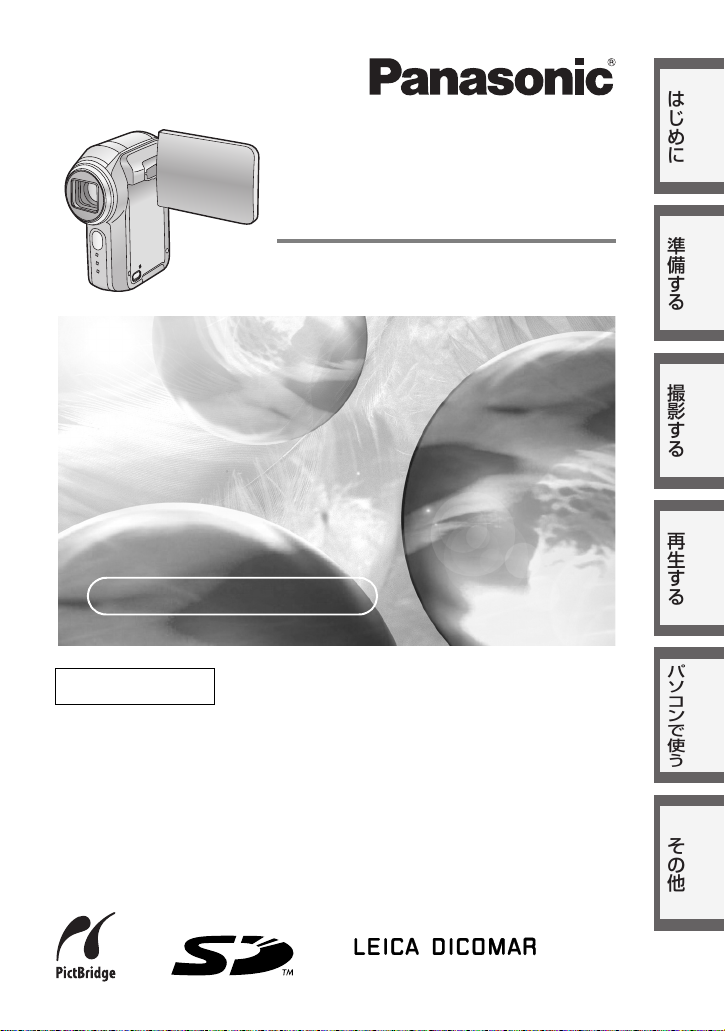
取扱説明書
はじめに
SD ビデオカメラ
品番 SDR-S100
上手に使って上手に節電
保証書別添付
このたびは SD ビデオカメラをお買い上げいただき、まことにありがとう
ございました。
この取扱説明書をよくお読みのうえ、正しくお使いください。
特に「安全上のご注意」(104 〜 111 ページ)は、ご使用前に必ずお読みい
ただき、安全にお使いください。
お読みになったあとは、保証書と一緒に大切に保管し、必要なときにお読
みください。保証書は、「お買い上げ日・販売店名」などの記入を必ず確か
め、販売店からお受け取りください。
準備する
撮影する
再生する
パソコンで使う
その他
VQT0T49
Page 2
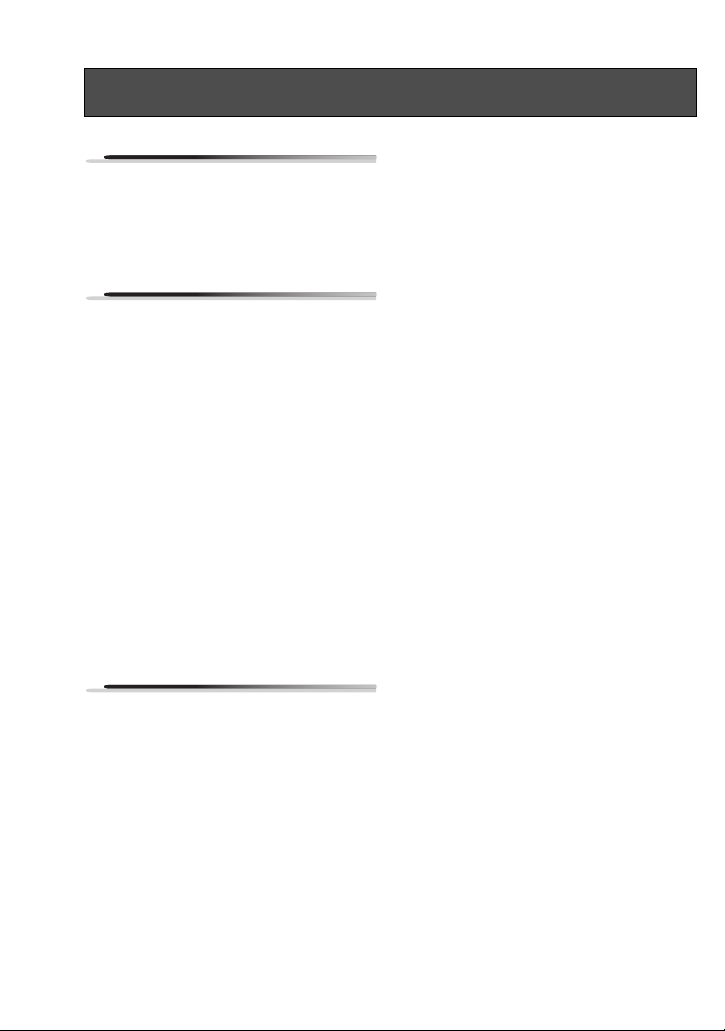
もくじ
はじめに
1 まずお読みください!...................4
2 付属品 ..............................................6
3 各部の名前 ......................................7
準備する
1SD カードを入れる(出す)......11
2バッテリーを入れる
(取り出す)...................................13
3バッテリーを充電する ...............14
4電源を入れる(切る).................15
5モードを選ぶ...............................17
6液晶モニターを使う ...................18
7カーソルキーの使いかた............19
ワンタッチナビゲーション
8 メニューを設定する....................23
9時計設定.......................................25
:言語設定.......................................26
;液晶モニターを調整する............27
撮影する
1撮影前の確認...............................29
2ビデオ撮影(MPEG2 動画).....31
3ズーム ..........................................34
ズームレバーを動かして倍率を
調整する
4 テレマクロ機能 ...........................35
撮りたいものにだけピントを合
わせて、クローズアップする
5美肌モード...................................36
肌の色をソフトに見せ、よりき
れいに映す
6逆光補正...................................... 36
逆光で人物などが暗くなるのを
防ぐ
7風音低減...................................... 37
内蔵ステレオマイクに当たる風
の音を低減する
8ワイドモード .............................. 38
撮影するビデオの画面比率を
切り換える
9手ぶれ補正.................................. 39
ぶれを少なくして撮る
:カラーナイトビュー................... 40
暗い場所で撮る
;シーンモード .............................. 41
いろいろな場面で撮る
<マニュアルフォーカス設定....... 43
手動でピントを合わせる
=白バランス設定 .......................... 44
自然な色合いにする
>シャッター速度 / 明るさ
(絞り・ゲイン)調整 ............... 46
?写真撮影(JPEG 静止画)........ 48
@フラッシュ.................................. 52
Aセルフタイマー .......................... 54
タイマーを使って撮る
2
Page 3
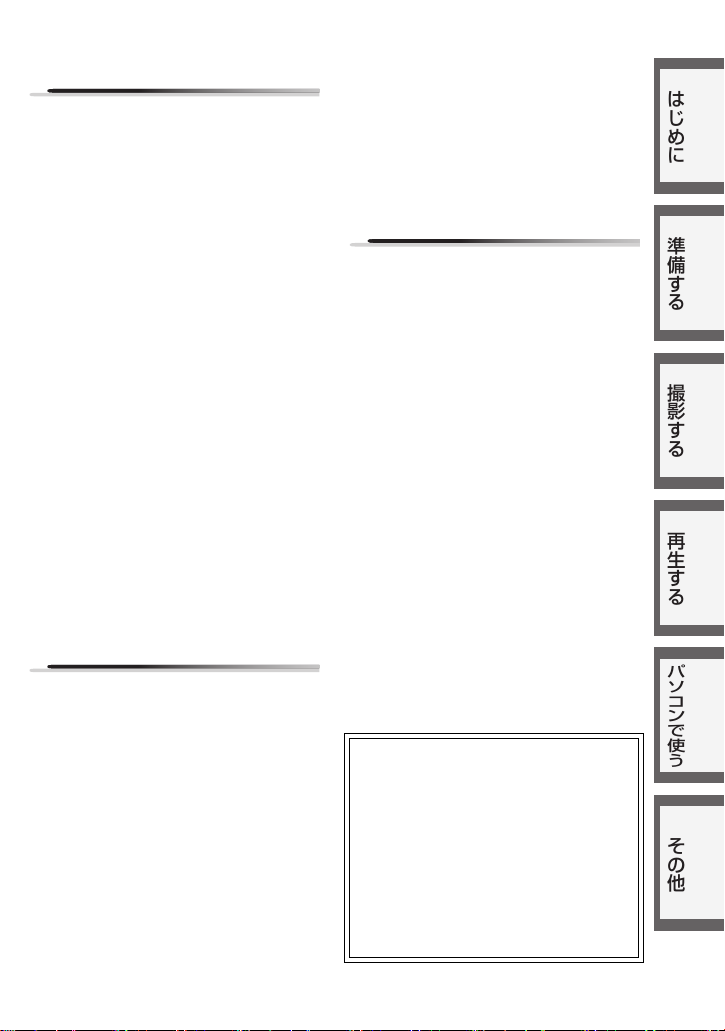
再生する
1ビデオ再生(MPEG2 動画).....55
2写真再生(JPEG 静止画).........58
3シーン削除...................................60
SD カードに記録したシーンを
削除する
4ロック設定...................................62
シーンの誤消去を防止する
5フォーマット...............................63
SD カードを初期化する
ディーポフ
6DPOF
7PictBridge
設定..................................64
プリント情報を SD カードに
書き込む
ピクトブリッジ
................................. 65
プリンターに直接つないでプリ
ントする
8テレビにつないで見る ...............68
9他の機器で利用する ...................70
DVD レコーダーの SD カード
スロットからハードディスクな
どに保存する
パソコンで使う
1パソコンとつないで使う ...........71
モーションエスディー
2MotionSD
インストール...............................75
ウェブ
3Web
カメラドライバーの
インストール...............................76
4接続と認識作業...........................78
5MotionSDSTUDIO を使う ....80
6MotionSDSTUDIO の
取扱説明書を読む.......................81
7本機を Web カメラとして
使う .............................................. 81
スタジオ
STUDIO
の
8USB 接続ケーブルを
安全に外す...................................82
9ソフトウェアを
アンインストールする................83
:ドライバーの確認 .......................84
その他
1SD カードへの記録枚数 ............86
2メニュー一覧...............................87
3セットアップメニュー................89
4画面の表示...................................90
5同時に使えない機能一覧............95
6Q&A .............................................96
7つゆつきについて ....................100
8海外で使う................................100
9用語解説....................................102
安全上のご注意
(必ずお守りください)..................104
使用上のお願い .............................112
Quickguide(English) .............116
仕様.................................................120
保証とアフターサービス
(よくお読みください)..................122
さくいん.........................................126
■ 英語のクイックガイドを P116 〜
119 に記載しております。どうぞ
ご利用ください。
■ TheEnglishQuickguideis
indicatedonP116to
P119.
Refertothepagesifyou
preferEnglish.
はじめに
準備する
撮影する
再生する
パソコンで使う
その他
3
Page 4
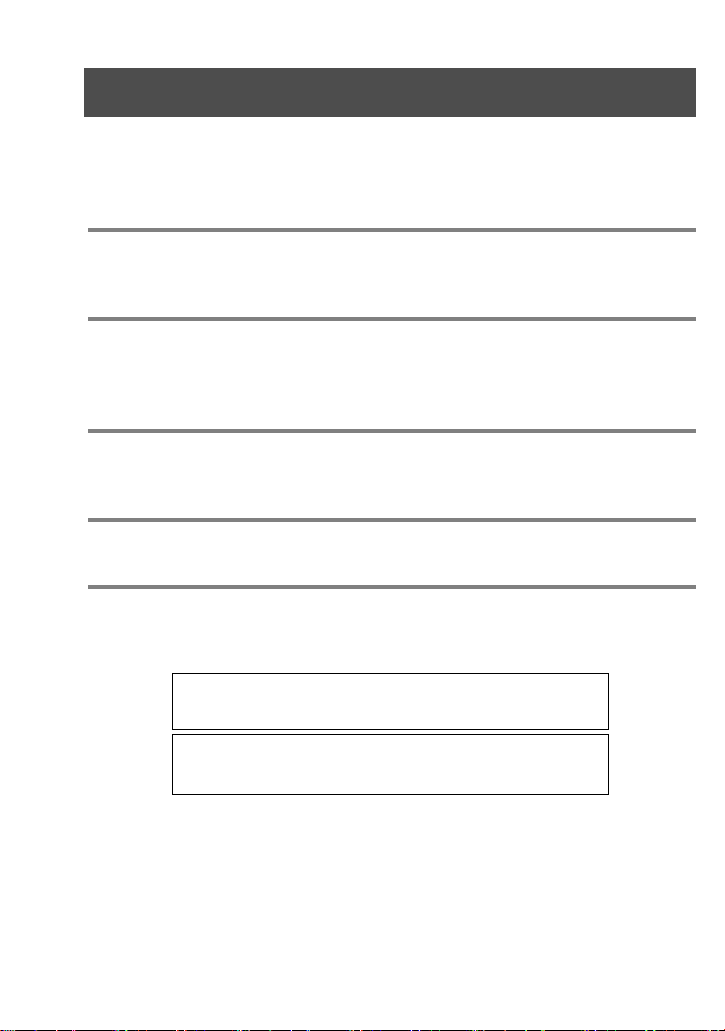
1 まずお読みください!
■ 事前に必ずためし撮りをしてください
大切な撮影(結婚式など)は、必ず事前にためし撮りをし、正常に撮影や録音さ
れていることを確かめてください。
特に「逆光補正」などの機能をご使用の際は、設定をご確認ください。
■ 撮影内容の補償はできません
本機および SD カードの不具合で撮影や録音されなかった場合の内容の補償につ
いてはご容赦ください。
■ 著作権にお気を付けください
あなたが撮影や録音したものは、個人として楽しむ以外は、著作権法上権利者に
無断では使用できません。個人として楽しむ目的であっても、撮影を制限してい
る場合がありますのでお気を付けください。
■ 本書内の写真、イラストについて
本書内の写真は、説明のためスチル写真から合成しています。また、本書内の製品姿
図・イラスト・メニュー画面などは実物と多少異なりますが、ご了承ください。
■ 参照ページについて
参照いただくページを(P00)で示しています。
■ 本機で使用できるカードは
SD メモリーカードです。
本機では以下の容量(8 MB〜2 GBまで)の SD メモリーカードが使用できます。
8 MB、16 MB、32 MB、64 MB、128 MB、
256 MB、512 MB、1 GB、2 GB まで
最新情報は下記サポートサイトでご確認ください。
http://panasonic.jp/support/video
≥ ビデオ撮影に使用できる SD メモリーカードについては 32 ページをお読みく
ださい。
≥ SD メモリーカードを他機でフォーマットすると、記録に時間がかかるように
なる場合や、認識しなくなる場合があります。このようなときは、本機でフォー
マットを行ってください。(パソコン(のエクスプローラ)ではフォーマット
しないでください)
≥ 本機はSD規格に準拠したFAT12、FAT16形式でフォーマットされたSDメモ
リーカードに対応しています。
4
Page 5
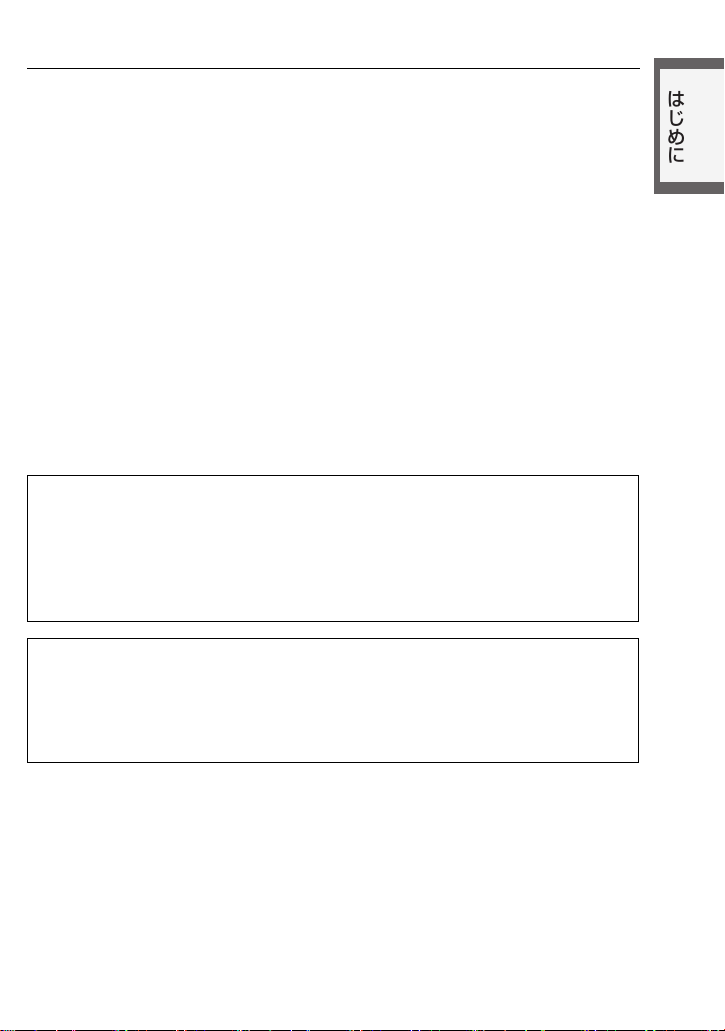
≥ 本製品に付属するソフトウェアを無断
で営業目的として複製(コピー)した
り、ネットワークに転載したりするこ
とを禁止します。
≥ 本製品の使用、または故障により生じ
た直接、間接の損害につきましては、当
社は一切の責任を負いかねますので、
あらかじめご了承ください。
≥ 本製品によるデータの破損につきまし
ては、当社は一切の責任を負いかねま
すので、あらかじめご了承ください。
≥ 本書では、バッテリーパックのことを
「バッテリー」、SD メモリーカード /
(miniSD
TM
miniSD
ド」と記載しています。
は、miniSD
カードのことを「SD カー
TM
カードをお使いになるに
TM
アダプターが必要です)
≥ SD ロゴは商標です。
≥ Microsoft®および Windows®は、米
国 MicrosoftCorporationの米国およ
びその他の国における登録商標または
商標です。
≥ LEICA/ライカはライカマイクロシステ
ム IRGmbH の登録商標です。
≥ DICOMAR/ディコマーはライカカメラ
AG の登録商標です。
MicrosoftCorporation のガイドライン
≥
に従って画面写真を使用しています。
≥ その他、この説明書に記載されている
各種名称、会社名、商品名などは各社
の商標または登録商標です。
ホームページではビデオの撮りかたやコツ、新製品の情報などを紹介していま
す。参考にご覧ください。
http://panasonic.jp
また製品のサポート情報については
http://panasonic.jp/support
をご覧ください。
この装置は、情報処理装置等電波障害自主規制協議会(VCCI)の基準に基づく
クラス B 情報技術装置です。この装置は、家庭環境で使用することを目的とし
ていますが、この装置がラジオやテレビジョン受信機に近接して使用されると、
受信障害を引き起こすことがあります。取扱説明書に従って正しい取り扱いを
してください。
はじめに
5
Page 6
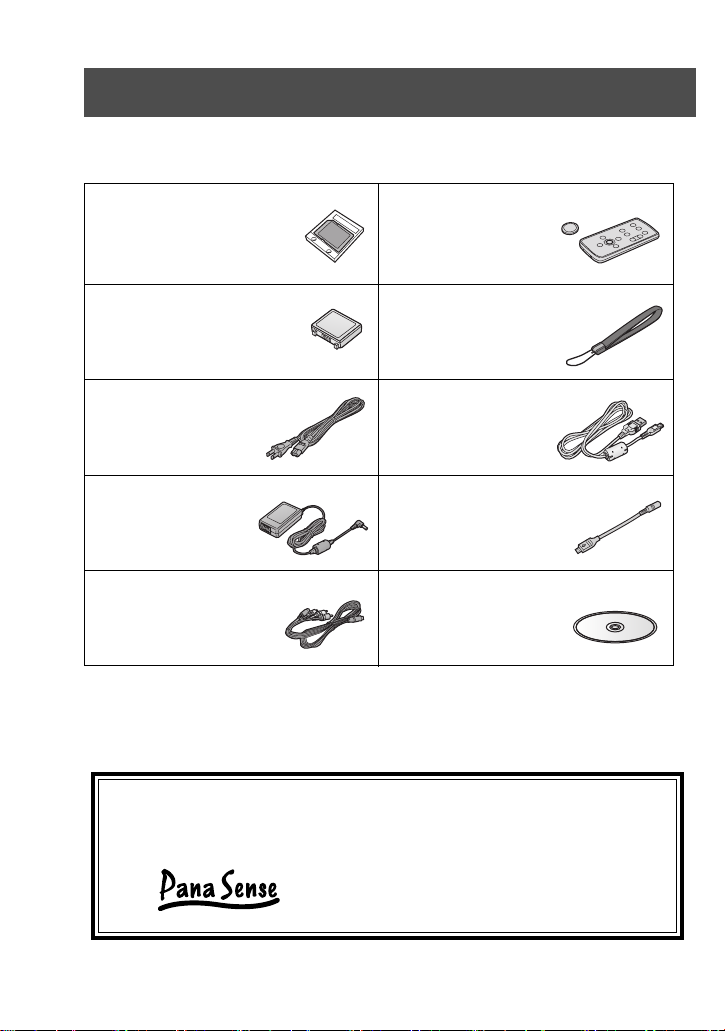
2 付属品
以下の付属品がすべて入っているかお確かめください。
記載の品番は、2005 年 9 月現在のものです。
SDメモリーカード
(2 GB)
RP-SDQ02G
バッテリーパック
VW-VBE10
電源コード
K2CA2DA00009
AC アダプター
VSK0681
マルチケーブル
K2KZ9CB00001
別売アクセサリー バッテリーパック VW-VBE10
キャリングケース VW-CC10
テレコンバージョンレンズ VW-LT3714M2
ワイドコンバージョンレンズ VW-LW3707M3
ワイヤレスリモコン
N2QACC000008
コイン電池
CR2025
ハンドストラップ
VFC4127
USB 接続ケーブル
VFA0453
ヘッドホン接続ケーブル
K2KZ99Z00001
CD-ROM
☆
☆
付属品や別売品は販売店でお買い求めいただけます。
☆印以外は松下グループのショッピングサイト「パナセンス」でもお買
い求めいただけます。
http://www.sense.panasonic.co.jp/
TEL06-6907-9144
パナセンスカスタマーセンター
6
Page 7
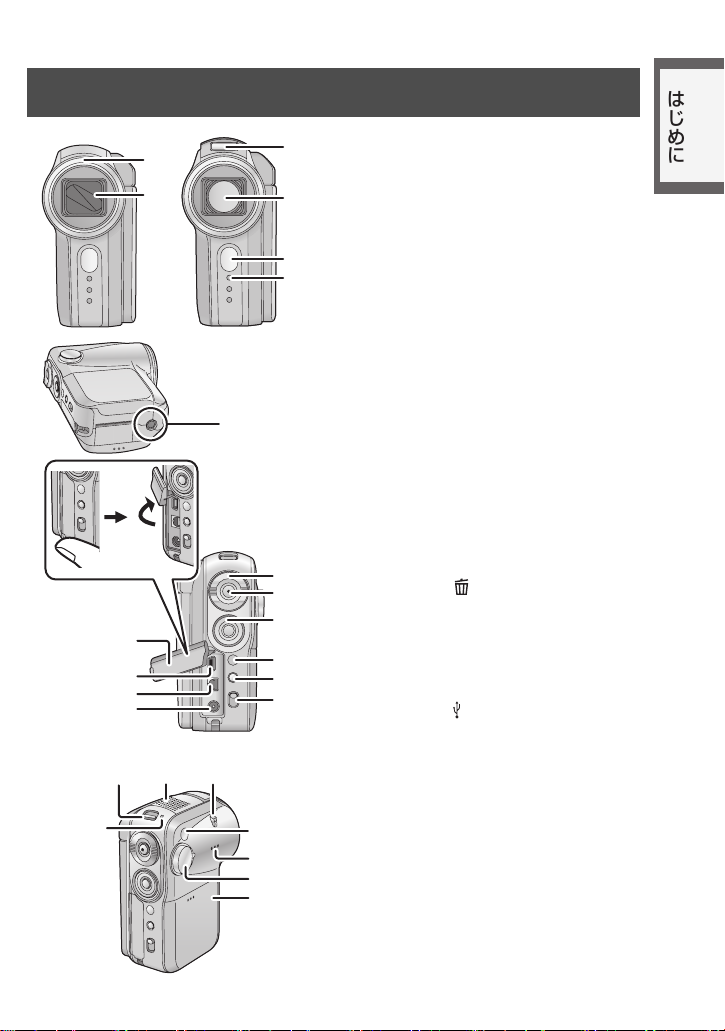
3 各部の名前
2
3
4
5
1
2
1 レンズフード(P8)
3
2 レンズカバー
3 フラッシュ(P52)
4
4 レンズ(LEICA DICOMAR)
5 リモコンセンサー(P10)
5
6 お知らせランプ(P30)
6
7 三脚取付穴(P8)
はじめに
14
15
16
17
191820
21
7
2
2
2
2
8 ズームレバー[W/T](P34)
ボリュームレバー[rVOLs](P56)
9 撮影ボタン(P31、48)
10 カーソルキー(P19)
≥ 上下左右を押すと選択します。
≥ 中央を押すと決定します。
11 メニューボタン[MENU](P23)
8
12 削除ボタン[ ](P60)
9
13 オート / マニュアル切換えスイッチ
10
11
12
13
[AUTO/MANUAL/FOCUS]
(P30、41 〜 46)
14 端子カバー(P65、68、78)
15 USB 端子
16 マルチコネクター[MULTI](P9、68)
17 DC 入力端子[DC IN 9.3V](P14)
18 動作表示ランプ(P14 〜 16)
19 電源スイッチ[ON/OFF](P15)
20 内蔵ステレオマイク
21 フラッシュレバー[OPENß](P52)
22 白バランスセンサー(P45)
23 スピーカー(P56)
24 モードダイヤル(P17)
25 バッテリーカバー(P13)
[](P65、78)
7
Page 8
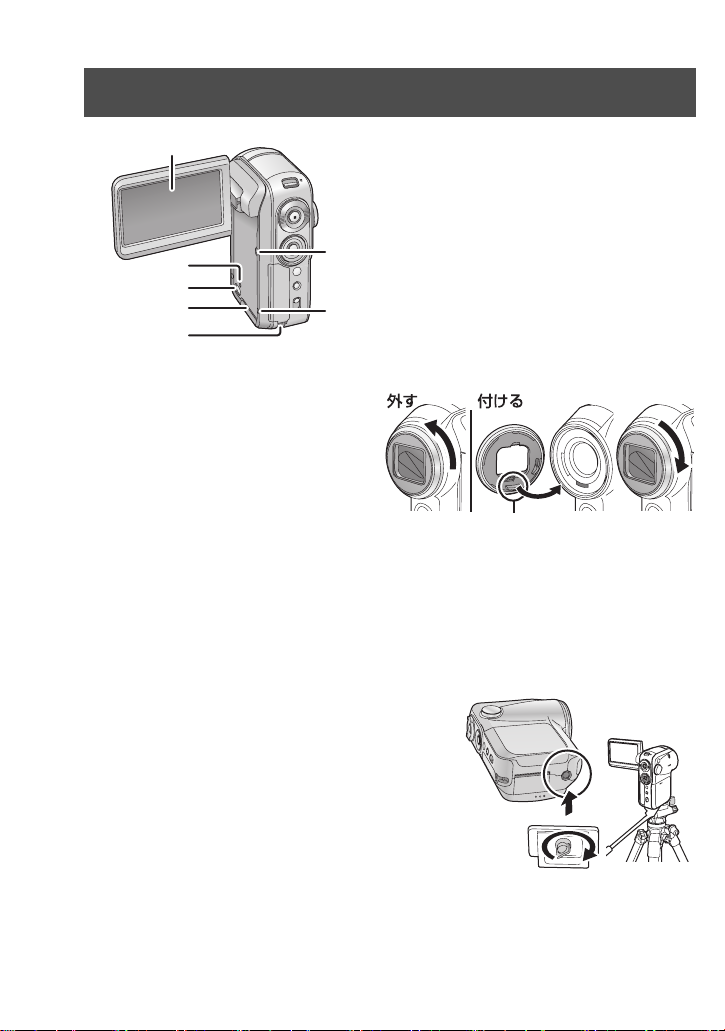
3 各部の名前(つづき)
7
8
26
29
30
31
32
26 液晶モニター(P18、115)
27 パワー LCD ボタン[POWERLCD]
(P28)
28 リセットボタン[RESET](P99)
29 カード動作中ランプ[ACCESS]
2
2
(P12)
30 カード扉開くレバー(P11)
31 カード扉(P11)
32 ハンドストラップ取付部(P9)
レンズフード
外すときは反時計方向に回し、付け
るときはレンズフードの凸部をはめ
込んでから、時計方向に回します。
≥ テレコンバージョンレンズ/
VW-LT3714M2(別売)やワイ
ドコンバージョンレンズ /
VW-LW3707M3(別売)は、レ
ンズフードを外してから取り付け
てください。
≥ 別売りのテレコンバージョンレンズ/VW-LT3714M2 やワイドコンバージョ
ンレンズ /VW-LW3707M3 装着時は、安定するように横に寝かすなどして
本機を置いてください。
凸部
三脚取付穴
三脚(別売)を取り付けるための穴です。(取り付
けかたは、三脚の説明書をお読みください)
本機にはボス穴がありませんので、三脚に取り
付けて使うときは、ボスのない三脚をお使いく
ださい。ボスが固定されている三脚に無理に取
り付けると、本機に傷が付く原因となります。
≥
三脚使用時は、リモコンで操作すると便利です。
≥ 三脚使用時は、カード扉やバッテリーカバー
を開くことができません。あらかじめ SD
カードやバッテリーを入れてから三脚に取り付けてください。
(P11、13)
カメラ台
8
Page 9
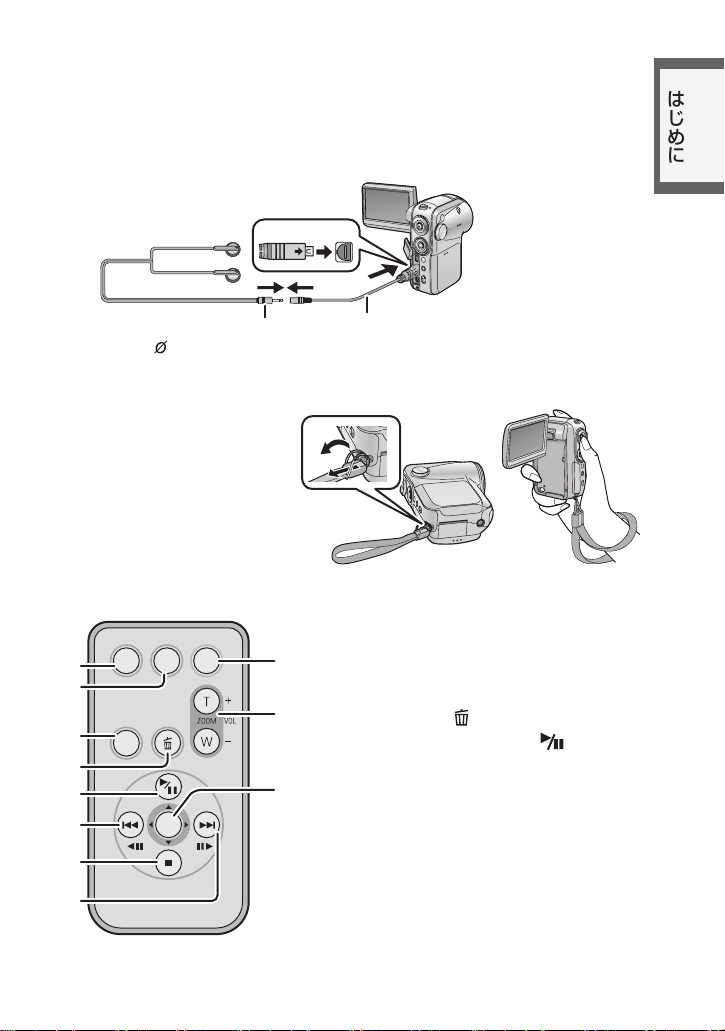
マルチコネクター [MULTI]
マルチケーブル(付属)、またはヘッドホン接続ケーブル(付属)以外は接続しな
いでください。正常に音が出ない場合があります。
■ ヘッドホン接続ケーブル(付属)でヘッドホンを接続する
MULTI
はじめに
ヘッドホン(別売)
3.5mmステレオミニプラグ
ハンドストラップ取付部
落下防止のため、ハンドストラップ
(付属)の使用をおすすめします。
ワイヤレスリモコン
DATE/
1
2
3
4
5
6
7
8
OSD
MENU
TIME
ENTER
START/
STOP
ヘッドホン接続ケーブル(付属)
1 表示出力ボタン[OSD](P69)
2 年月日 / 時刻ボタン[DATE/TIME]
9
(P26)
3 メニューボタン[MENU](P10)
10
4 削除ボタン[ ](P61)
5 再生 / 一時停止ボタン[ ]
(P10、55、58)
11
6 早戻しボタン[:]
※
(P10、55、58)
7 停止ボタン[∫](P10、55、58)
8 早送りボタン[9](P10、55、58)
9 撮影ボタン[START/STOP]
10 ズーム / 音量ボタン[T]/[W]
11 決定ボタン[ENTER](P10)
※ 撮影操作 / 再生操作 / 音量調整部
本体のボタンと同じ働きをします。
※
※
※
※
※
9
Page 10
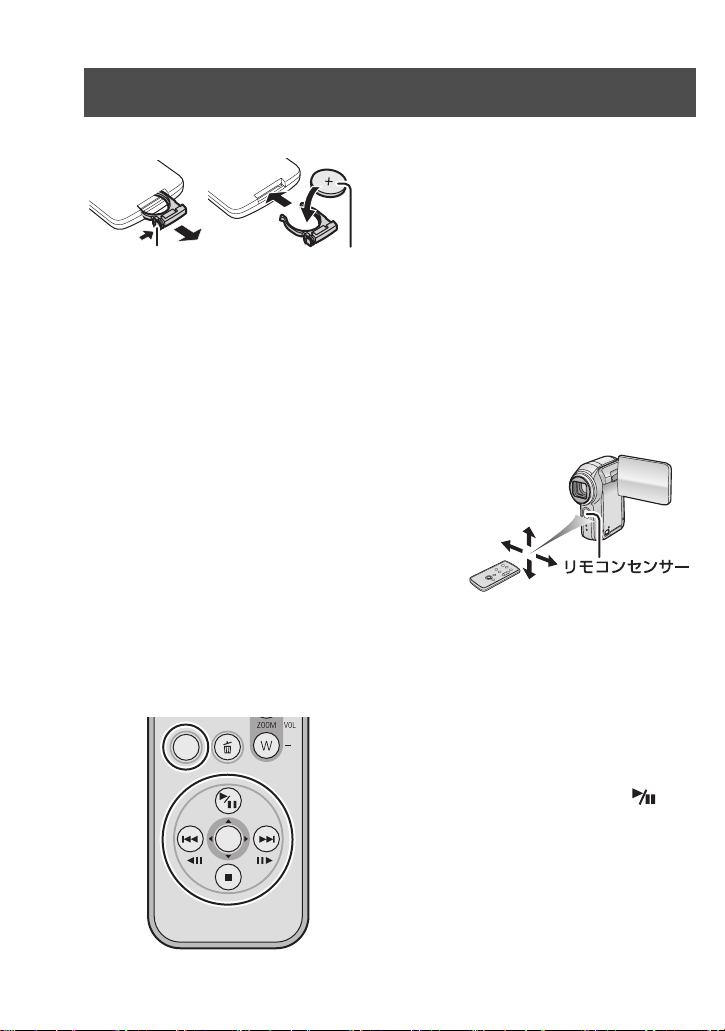
3 各部の名前(つづき)
■ ワイヤレスリモコンにコイン電池(付属)を入れる
1) ホルダーを引き抜く
2) 電池を入れて、ホルダーを戻す
ここを押しながら
引き抜く
+マークを
上にする
■ コイン電池について
≥ ワイヤレスリモコンを本機のリモコンセンサーの近くで操作しても動作しな
い場合は、コイン電池(CR2025)が消耗しています。新しい電池と交換し
てください。(電池の寿命は使用頻度にもよりますが、約 1 年です)
≥ コイン電池は、幼児の手の届かないところに置いてください。
■ ワイヤレスリモコンが使える範囲
リモコンセンサーに対して、
距離:約 5 m 以内
角度:上に約 10°、下・左右に約 15°
≥ リモコンの操作範囲は室内での使用時の値です。
屋外やリモコンセンサー部に強い光が当たってい
るときは、この範囲内であっても操作できない場
合があります。
■ ワイヤレスリモコンでメニュー操作する(P23)
メニュー画面の変化は本体のボタンを使ったときと同じです。
1) メニューボタンを押す
MENU
ENTER
2) メニュー項目を選ぶ
≥ 本体のカーソルキーの上下左右のかわ
りに再生 / 一時停止ボタン[ ]、停
止ボタン[∫]、早戻しボタン[:]、
早送りボタン[9]、決定ボタン
[ENTER]を使います。
3) 決定ボタン[ENTER]を押して設定を終
了する
10
Page 11
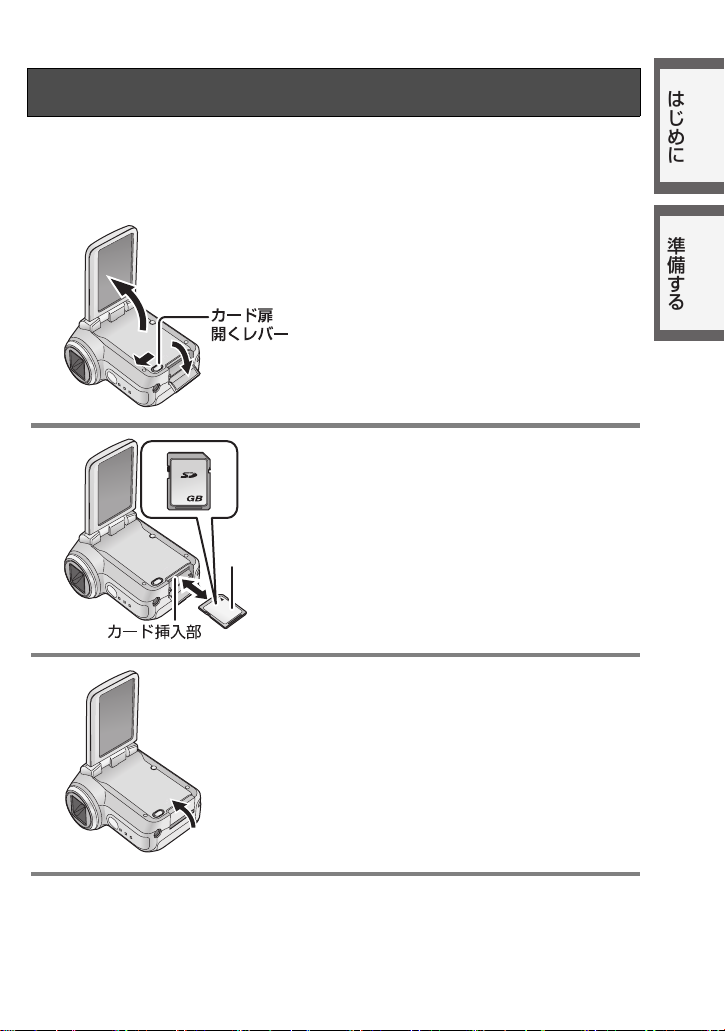
準備する
1 SD カードを入れる(出す)
SD カードの出し入れは、必ず電源スイッチを [OFF] にしてから行ってくださ
い。(P15)
電源を入れた状態で SD カードを出し入れすると、本機の誤動作や SD カード内
のデータの破壊につながる恐れがあります。
1 液晶モニターを開いて、カード扉開
くレバーをスライドさせてカード扉
を開く
2 カード挿入部に SD カードを入れる
2
ラベル
(出す)
≥ 入れるときはラベル面を図の方向に向け
て、「カチッ」と音がするまでまっすぐ押し
込んでください。
≥ 出すときは、SD カードの中央部を押し込ん
で、まっすぐ引き抜いてください。
はじめに
準備する
3 カード扉を閉じる
11
Page 12
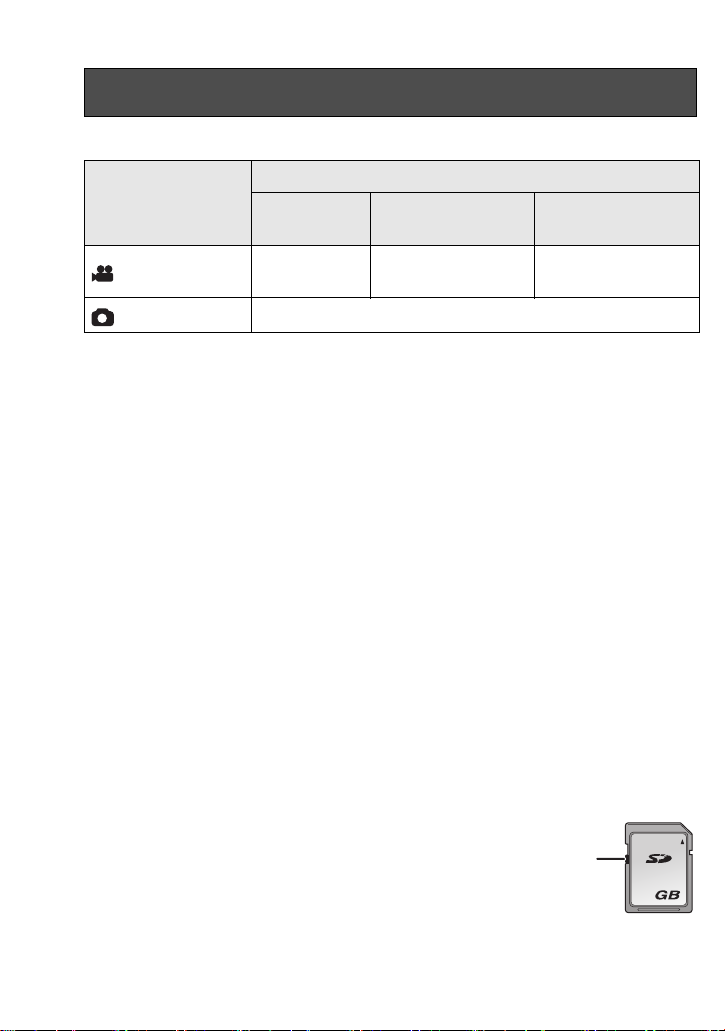
1 SD カードを入れる(出す)(つづき)
■ 使用可能な SD メモリーカードについて
SD メモリーカード容量
撮影モード
ビデオ撮影モード
写真撮影モード
※ビデオ撮影中に突然記録が停止することがあります。(P33)
8MB、16MB
使用できません
■ SD カードについて
≥ SD カード裏の接続端子部分に触れないでください。
≥ 電気ノイズや静電気、本機やSDカードの故障などによりSDカードのデータが
壊れたり、消失することがありますので、大切なデータは、付属の USB 接続
ケーブル、MotionSDSTUDIO(P71)などを使って、事前にパソコンに保
存しておいてください。(P78)(本機で撮影したデータを取り込むときは、必
ず MotionSDSTUDIO をお使いください)
≥ データの書き込みを繰り返した SD カードをお使いの場合、ビデオの残り撮影
可能時間が短くなることがあります。(P33)
■ カード動作中ランプについて
≥ カードアクセス(認識、記録、再生、削除など)中に点灯します。
≥ 点灯中に以下の動作を行わないでください。SD カードやSDカードの内容が破
壊されたり、本機が正常に動作しなくなることがあります。
・ カード扉を開けて SD カードを抜き差しする
・ 電源スイッチやモードダイヤルを操作する
32 MB、64 MB、
128 MB
動作保証しておりま
※
せん
使用できます
256 MB、512 MB、
1GB、2GBまで
32 ページをお読みく
ださい
■ SD カードの書き込み禁止スイッチについて
≥
SD カード本体には書き込み禁止スイッチが付いて
います。スイッチを「LOCK」側にしておくと、SD
カードへの書き込みやデータの削除、フォーマット
はできなくなります。戻すと可能になります。
12
書き込み禁止
スイッチ
2
Page 13
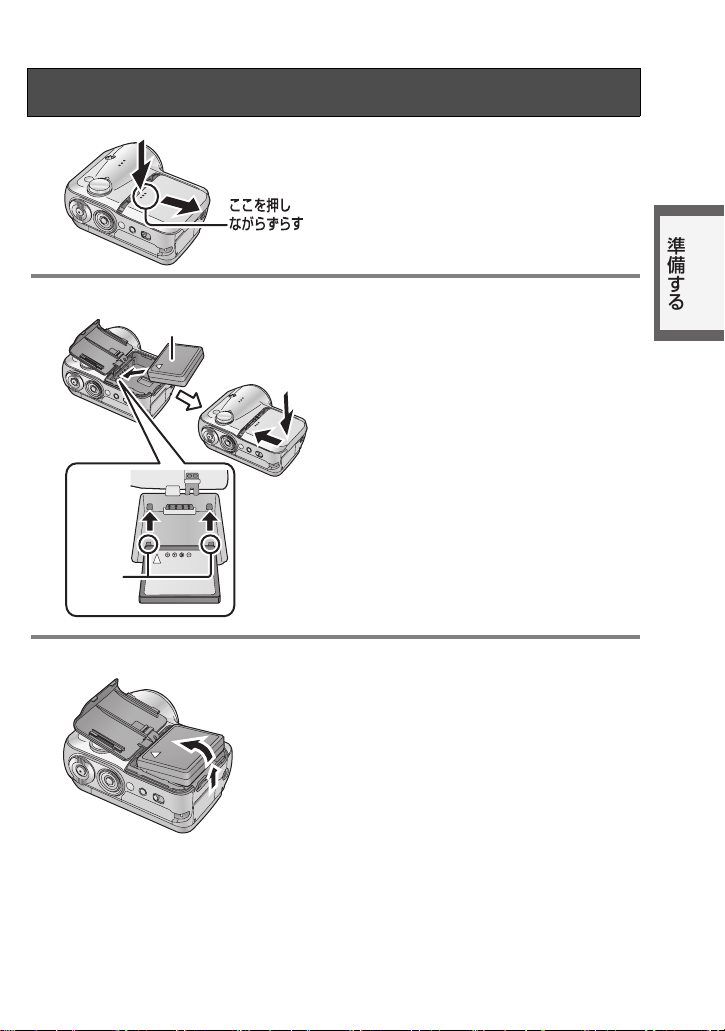
2バッテリーを入れる(取り出す)
1 バッテリーカバーを外す
2 バッテリーを入れる
2
突起部
11
22
1
ラベル面
1 バッテリーカバーを押しながら
2 矢印の方向にずらす
1 バッテリーのラベル面を上にする
2 バッテリーの突起部を本体の穴に挿入
3
する
3 バッテリーカバーを元どおりに付ける
【バッテリーを取り出すには】
バッテリーカバーを外してバッテ
リーを取り出す
≥ 外したあとは、バッテリーカバーを元どお
り付けてください。
準備する
13
Page 14
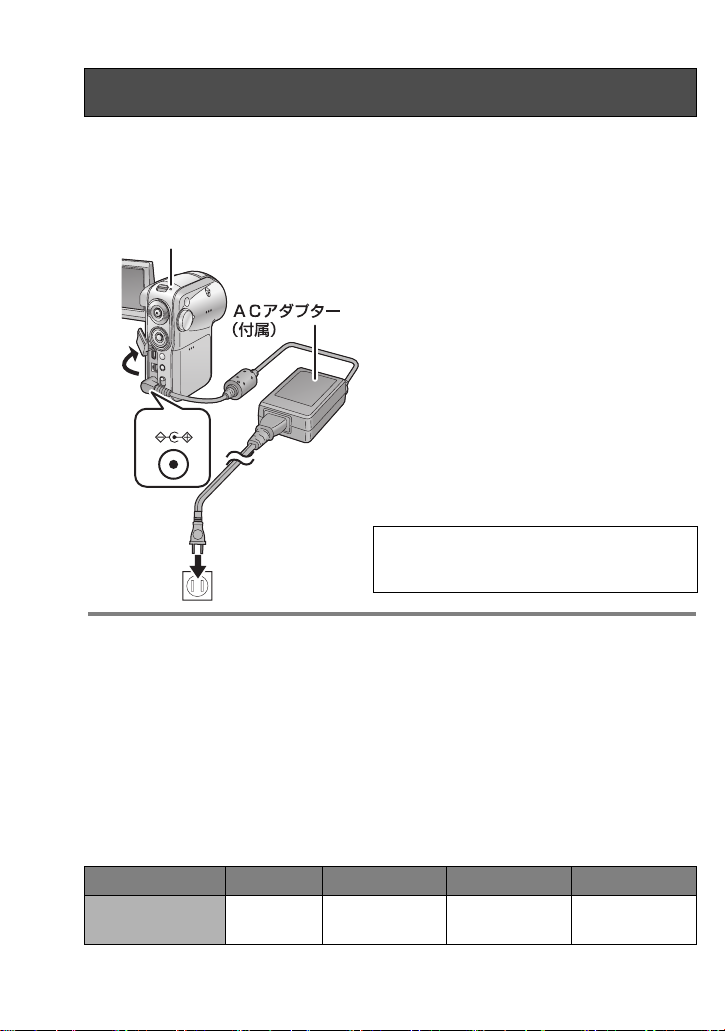
3 バッテリーを充電する
お買い上げ時、バッテリーは充電されていませんので、充電してからお使いくだ
さい。
◇電源スイッチを[OFF]にする(右ページ)
動作表示ランプ
1
2
DC IN 9.3V
3
4
■ 電源コンセントにつないで使うときは
AC アダプターを使って充電中に本機の電源を入れると、コンセントから電源を供給
しながら使用できます。
(電源を入れているときはバッテリーは充電できません)
本機と AC アダプターを接続し、電
源コンセントにつなぐ
1 本機の端子カバーを開ける
2 本機の DC 入力端子[DC IN 9.3V]に
AC アダプターをつなぐ
3 AC アダプターと電源コードをつなぐ
4 電源コンセントに差す
動作表示ランプが約 2 秒間隔で赤色点滅し、充
電が始まります。消灯したら充電完了です。
≥
動作表示ランプの点滅速度が速いとき、また
は遅いときは 114 ページをお読みください。
電源コードは本機専用ですので、他の機器に
は使用しないでください。また、他の機器の
電源コードを本機に使用しないでください。
■ 充電時間と撮影可能時間(2005 年 9 月現在)
下表は常温(温度 25 ℃ / 湿度 60%)での時間です。高温、低温時は充電時間
が長くなりますので、めやすにしてください。
≥ 間欠撮影可能時間とは、撮影 / 停止などを繰り返したときに撮影できる時間で
す。実際はこれより短くなることがあります。
バッテリー品番 電圧/容量 充電時間
付属バッテリー /
VW-VBE10(別売)
7.4 V/
760 mAh
約 1 時間 30 分 約1時間20分 約45分
連続撮影可能時間 間欠撮影可能時間
14
Page 15
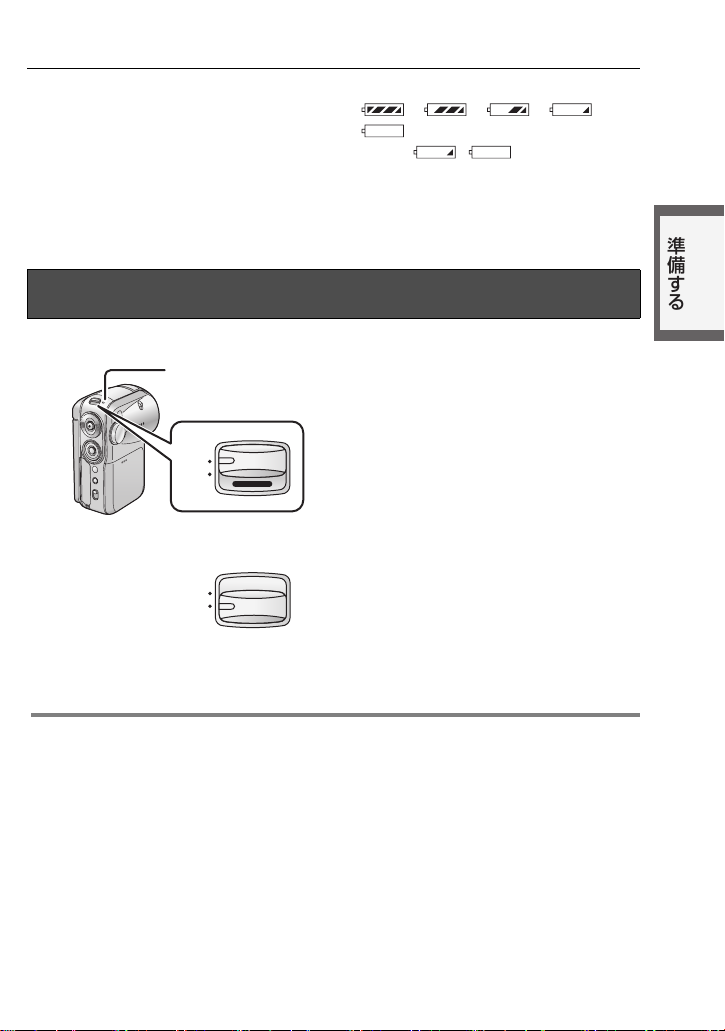
≥ パワー LCD ボタンを押して、液晶モニ
ターの画面を明るくして使用している
ときは、撮影可能時間が短くなります。
≥ 使用後や充電後はバッテリーが温かく
なります。また使用中は本機や SD カー
ドも温かくなりますが、異常ではあり
ません。
4 電源を入れる(切る)
電源を入れる
動作表示ランプ
ON
OFF
電源を切る
ON
OFF
電源スイッチを[ON]にする
動作表示ランプが赤色点灯し、ビデオ撮影モー
ド、写真撮影モードの場合は(P17)、レンズ
カバーが開きます。
電源スイッチを[OFF]にする
動作表示ランプが消灯し、レンズカバーが閉じ
ます。
≥ ビデオ撮影モード、写真撮影モードの場合
≥
バッテリーの残量が少なくなるにつれ、
→→→→
と表示が変わります。容量がなく
なると、 ( )が点滅します。
は(P17)、液晶モニターを閉じると電源が
切れます。
準備する
15
Page 16
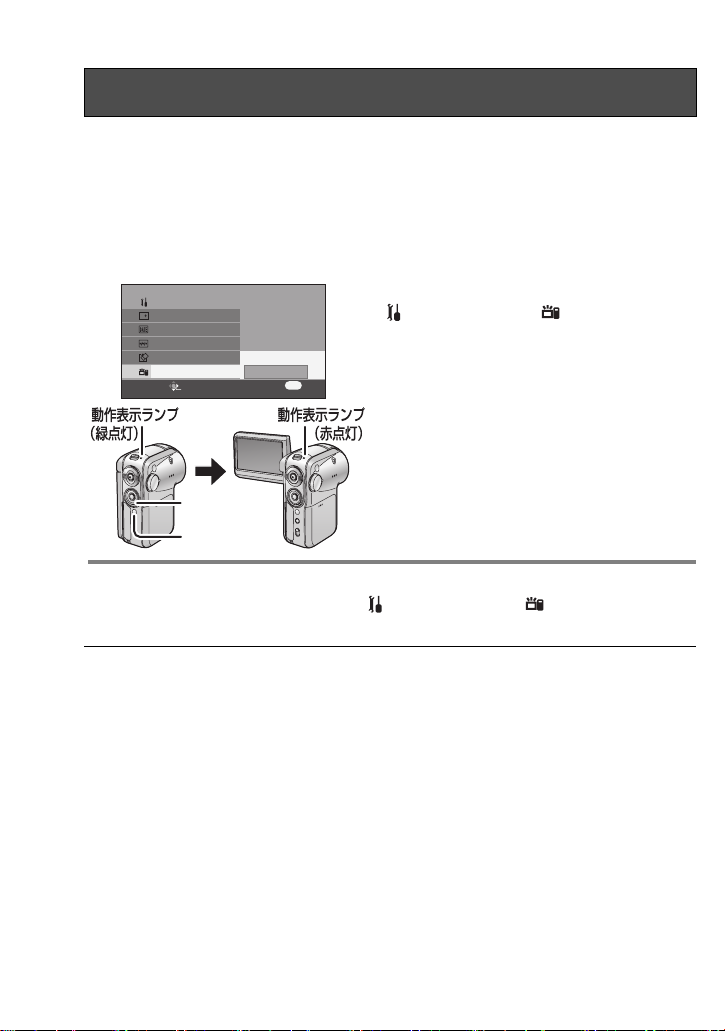
4 電源を入れる(切る)(つづき)
■ 素早く撮影を始めるには(クイックスタート)
クイックスタートを設定してから、電源スイッチを[ON]にしたままで液晶モニターを
閉じておくと、次に液晶モニターを開いたとき、約 1.5 秒で撮影の準備状態になります。
少しの間だけ撮影を中断するときなどにお使いください。
ビデオ撮影モード/写真撮影モードでSDカードが入っているときに使用できます。
≥
【クイックスタートを設定するには】
セットアップ
画面表示
日時表示
表示
スタイル
フォーマット
クイックスタート
選択 決定
切
入
おわる
1/3
MENU
カーソルキー
メニューボタン
【クイックスタートを解除するには】
メニューボタンを押し、カーソルキーで「 セットアップ」→「 クイックスタート」→
「切」に設定する(P23)
メニューボタンを押し、カーソルキーで
「 セットアップ」→「 クイックスタート」
を選び、「入」に設定する(P23)
液晶モニターを閉じるとクイックスタートの
待機状態になります。
≥ 動作表示ランプが緑色点灯します。
≥ レンズカバーは閉じません。
クイックスタートを設定すると
液晶モニターを開くと撮影の準備状態になります。
≥ 動作表示ランプが赤色点灯します。
≥
クイックスタート
の待機状態
には、電源を切ってください。
≥ クイックスタートの待機状態で 5 分以
上経過すると、クイックスタートは解
除されます。この場合、クイックスター
トはしませんが、通常の速度で撮影の
準備状態になります。
≥ モードダイヤルをビデオ撮影モード、
写真撮影モード以外に切り換えると、
クイックスタートの待機状態は解除さ
れます。
≥ クイックスタートの待機状態では、通
常撮影時の約半分の電力を消費するた
め、撮影できる時間が短くなります。
16
を解除する
≥ クイックスタートを設定しない場合
は、起動時間は遅くなりますが、液晶
モニターを閉じたときの消費電力を下
げることができます。
≥
クイックスタートの待機状態から液晶モニ
ターを開けた場合、ズーム倍率は約 1 倍の
位置になるため、待機する前と比べて画像
の大きさが変わることがあります。
≥ 白バランスがオートモードの状態でク
イックスタートすると、最後に撮影し
た場面と光源が違う場合、白バランス
が自動で調整されるまでに時間がかか
ることがあります。(ただし、カラーナ
イトビュー使用時は、最後に撮影した
ときの白バランスが保持されます)
Page 17
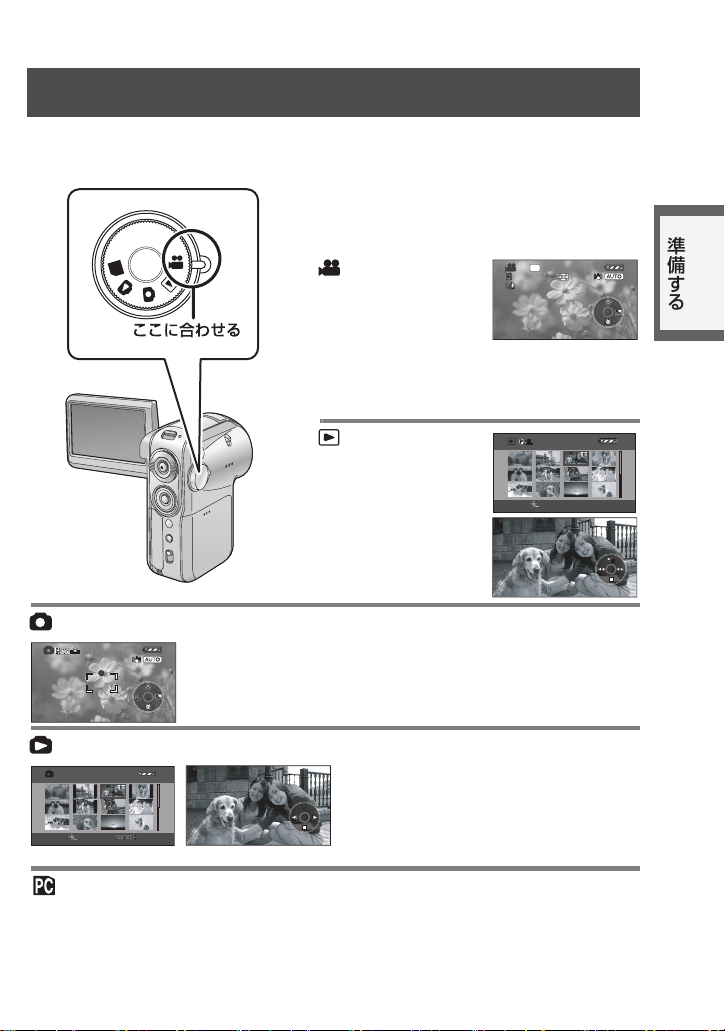
5モードを選ぶ
0h03m
0h00m00s
15:42
2005.12.15
3/24
1850
15:42
2005.12.15
3/24
本機には撮影、再生を切り換えるモードダイヤルがあります。
モードダイヤルはゆっくり確実に回してください。
モードダイヤルを回して、図の位置
に希望のモードを合わせる
PC
ビデオ撮影モード
(P31)
ビデオ( 動 画:M P E G 2
形式)を撮影します。
パソコンと接続してい
るときは Web カメラとして使用できます。
0h03m
15:42
2005.12.15
準備する
SP
0h00m00s
;
ビデオ再生モード
3/24
(P55)
写真撮影モード
残
1850
15:42
2005.12.15
;
本機で撮影したビデ
オを再生します。
(P48)
写真(静止画:JPEG 形式)を撮影し
ます。
パソコンと接続しているときは Web
カメラとして使用できます。
選択 再生
写真再生モード(P58)
3/24
選択 再生
本機で撮影した写真を再生します。
PC 接続モード(P71)
MotionSDSTUDIO(付属の CD-ROM からインストールできます)を使って、
SD カードに記録したシーンをパソコンで見たり、取り込んだりするときに使い
ます。
17
Page 18
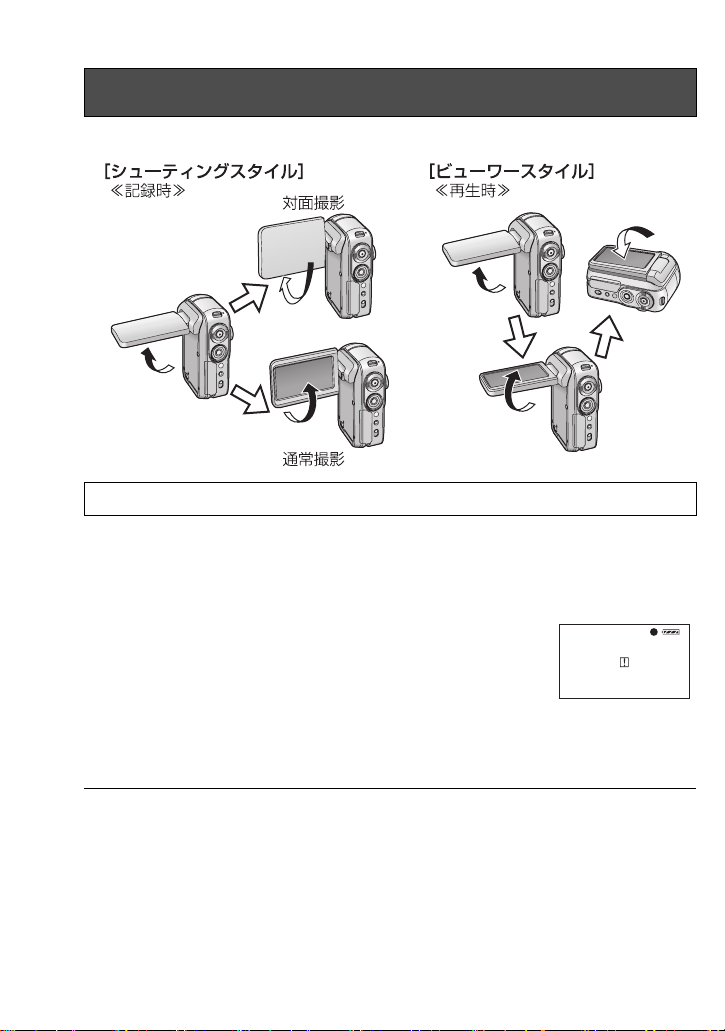
6液晶モニターを使う
角度を調整する
90o
90o
90o
180oまで
上記の角度以上回すと、故障につながります。
90o
180o
■ 対面撮影について
液晶モニターを対面撮影方向に回転させると、液晶モニターを見ながら自分自身
を撮ったり、撮影する相手に内容を見せながら撮れるため便利です。
≥ 対面撮影時は、液晶モニターに映る画像が鏡のように左
右反転します。
また、画面表示は一部だけになります。[°]が表示され
たときは、液晶モニターを通常撮影方向に回転させて、警
告表示内容を確認してください。(P92)
≥ 対面撮影時は、ワンタッチナビゲーション(右ページ)で操作アイコンを表示
させての操作はできません。
≥ メニューで液晶モニターの明るさ、色の
濃さを調整できます。(P27)
無理に開いたり回したりすると、本機に傷
≥
が付いたり故障する場合があります。
≥ カード扉が閉まっていることを確認し
てから、液晶モニターを確実に閉じてく
ださい。
18
Page 19
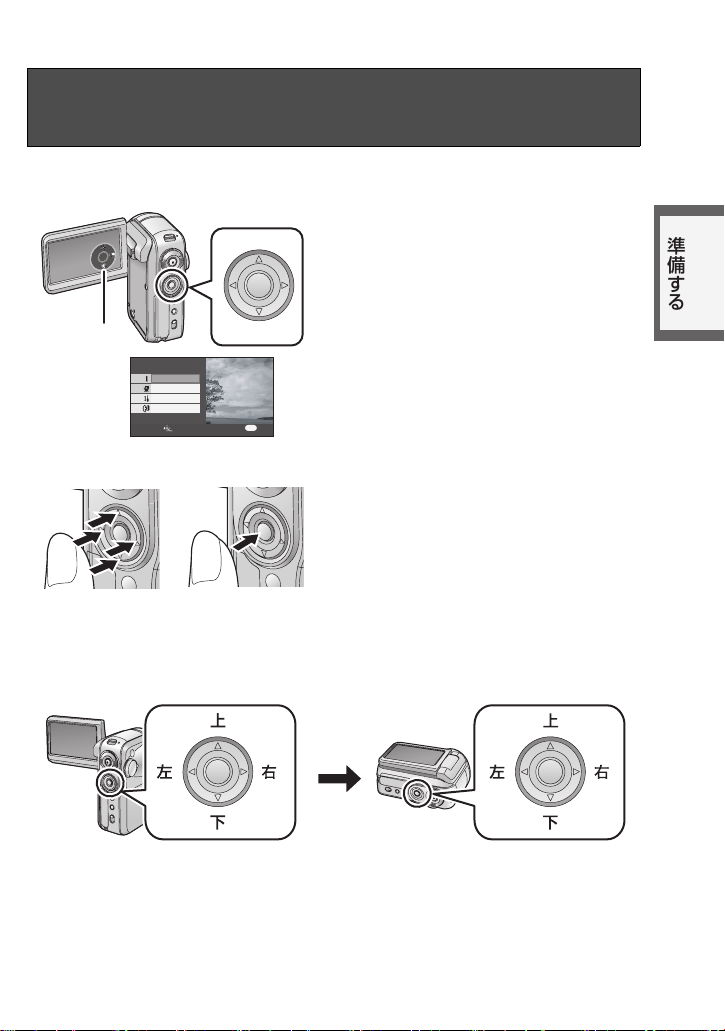
7 カーソルキーの使いかた
ワンタッチナビゲーション
カーソルキーを使って、撮影機能の選択や再生操作などが片手で簡単に行えます。
画面を見ながらお使いください。
カーソルキーを使って、表示される
操作アイコンやメニュー画面を操作
する
操作アイコン
メニュー画面
カーソルキーの基本操作
上下左右を押して
選択
ビューワースタイルの場合
液晶モニターを裏返してたたむと、カーソルキーの上下左右が図のように変わります。
よく使う
お好み
設定
セットアップ
LANGUAGE
選択 決定
設定
MENU
おわる
中央を押して
決定
カーソルキーの上下左右を押して項
目やシーンを選択し、中央を押して
決定する
≥ メニュー画面の操作について(P23)
≥ 再生シーンの選択について(P55、58)
準備する
19
Page 20
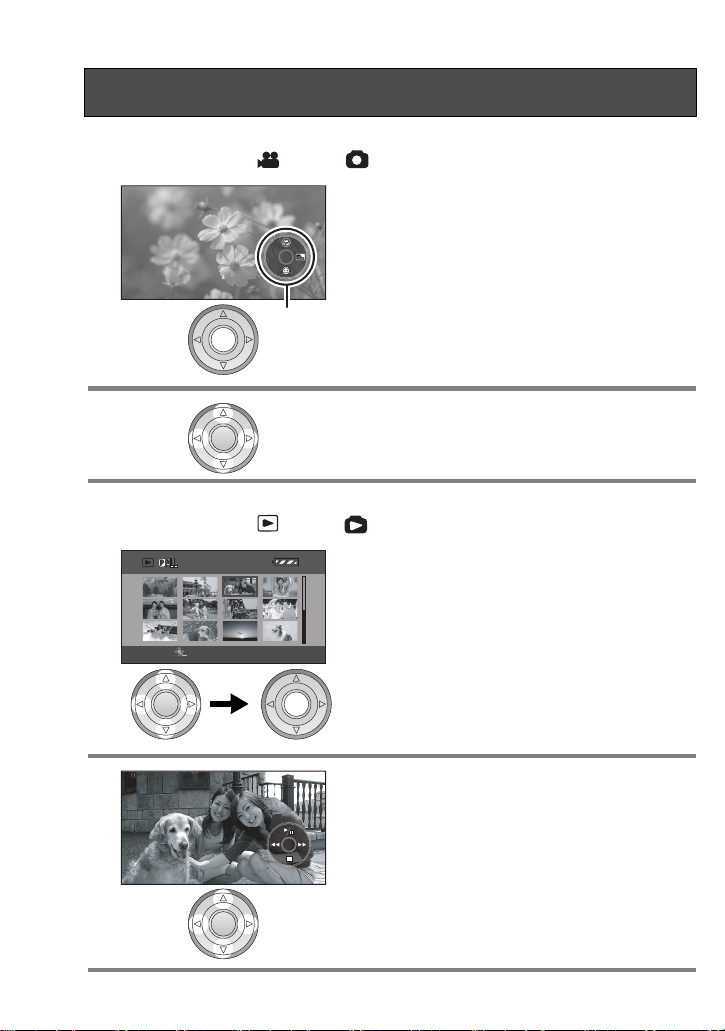
7 カーソルキーの使いかた(つづき)
3/24
撮影機能を使う
◇モードダイヤルが または の場合
1 カーソルキーの中央を押す
液晶モニターに操作アイコンが表示されます。
操作アイコン表示中は中央にあるボタンのま
わりが青く光ります。
≥ 押すごとに表示が切り換わります。
操作アイコン
2
カーソルキーの上下左右を押して選ぶ
再生する
◇モードダイヤルが または の場合
1 カーソルキーの上下左右で再生する
3/24
シーンを選び、中央を押して決定す
る
選択 再生
全画面表示になり、操作アイコンが自動的に表
示されます。
2 カーソルキーの上下左右を押して操
作する
20
Page 21
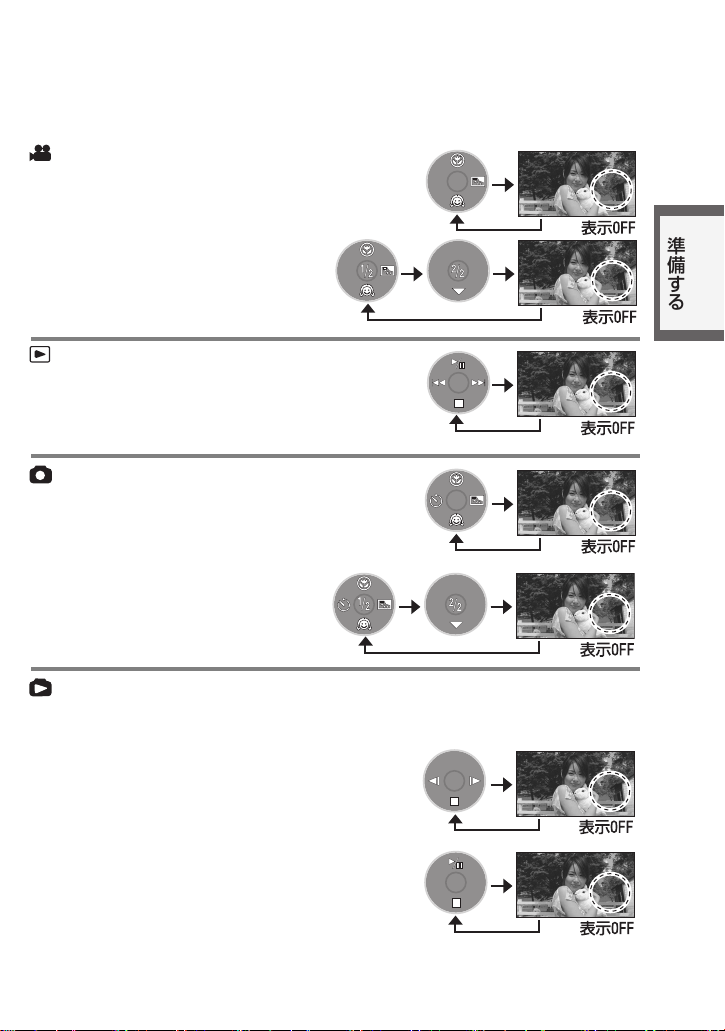
表示される操作アイコンについて
操作アイコンの表示中、カーソルキーの中央を押すごとに下記のように表示が切
り換わります。
ビデオ撮影モード
オート / マニュアル切換えスイッチが
(
オート[AUTO]の場合
(マニュアル[MANUAL]の場合)
ビデオ再生モード
≥ 再生中でも切り換えられます。
写真撮影モード
オート / マニュアル切換えスイッチが
(
オート[AUTO]の場合
(マニュアル[MANUAL]の場合)
)
)
準備する
写真再生モード
≥ 再生中でも切り換えられます。
(「1 枚再生」の場合)
(「スライドショー」の場合)
21
Page 22
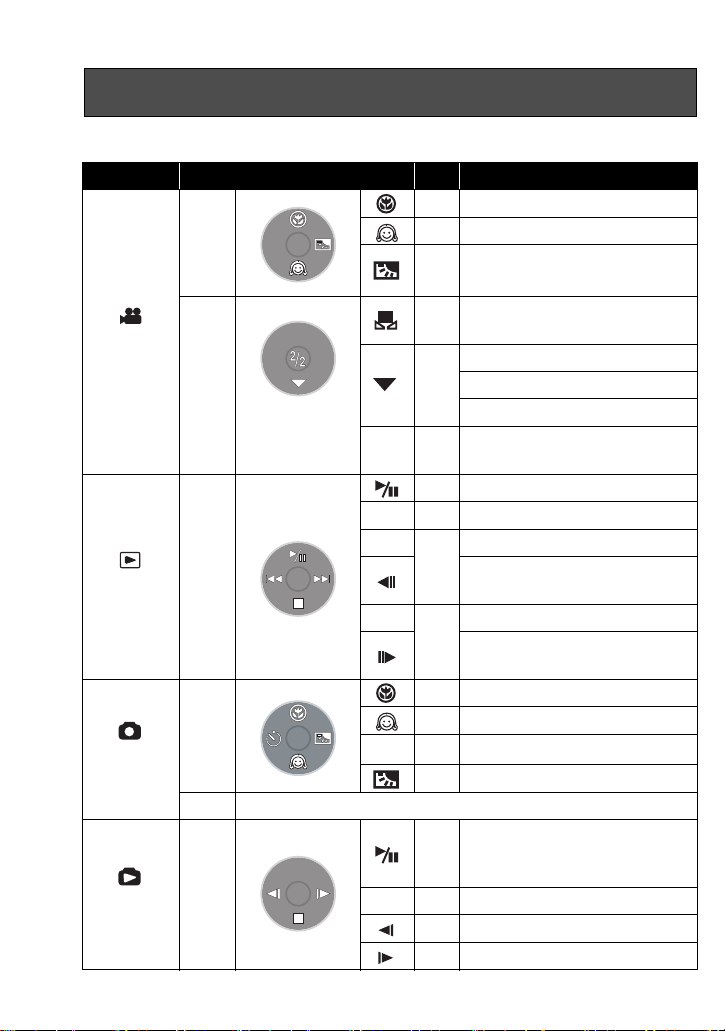
7 カーソルキーの使いかた(つづき)
モードごとの操作アイコン一覧表
モード アイコン
−
(1/2)
ビデオ撮影
モード
(2/2)
(マニュアル
[MANUAL]時
のみ)
ビデオ再生
モード
写真撮影
モード
写真再生
モード
−
−
(1/2)
(2/2)
−
ビデオ撮影モードの(2/2)と同じ
方向
上 テレマクロ機能(P35)
下 美肌モード(P36)
右 逆光補正(P36)
白バランスセットモード(P45)
上
白バランスセットモード時のみ)
(
白バランス設定(P44)
下
シャッター速度(P46)
明るさ(絞り・ゲイン)(P46)
sr
∫
:
9
Ø
∫
白バランス設定の選択やマニュ
左右
アル調整(P43、44、46)
上 再生 / 一時停止(P55)
下 停止してサムネイル表示(P55)
早戻し、スキップ(再生中)(P55)
左
逆スロー、逆コマ送り
(一時停止中)(P56)
早送り、スキップ(再生中)(P55)
右
スロー、コマ送り(一時停止中)
(P56)
上 テレマクロ機能(P35)
下 美肌モード(P36)
左 セルフタイマー(P54)
右 逆光補正(P36)
スライドショーの開始/一時停止
上
(P58)
(スライドショー設定時のみ)
下 停止してサムネイル表示(P58)
左 前の画面を表示(P58)
右 次の画面を表示(P58)
機能
22
Page 23
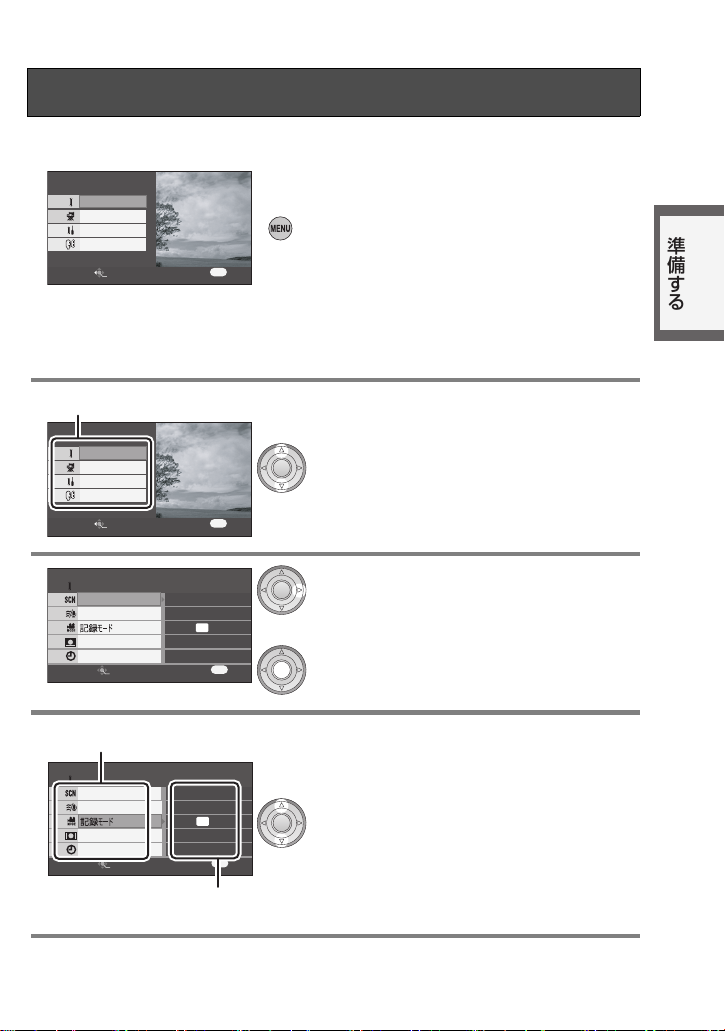
8 メニューを設定する
各メニューについては「メニュー一覧」をお読みください。(P87)
1 メニューボタンを押す
よく使う
設定
お好み
設定
セットアップ
LANGUAGE
MENU
選択 決定
2 カーソルキーの上下を押してトップ
トップメニュー
よく使う
設定
お好み
設定
セットアップ
LANGUAGE
選択 決定
3 カーソルキーの右を押す、
よく使う
設定
シーンモード
風音低減
ワイド
時計設定
選択 決定
おわる
おわる
切
入
SP
入
しない
おわる
MENU
MENU
メニュー設定画面が表示されます。
(モードダイヤルの位置によって、表示される
メニューは変わります)
≥ メニュー表示中は操作モードを切り換えな
いでください。
≥ 撮影中や再生中にメニューは表示されませ
ん。また、メニュー表示中に撮影や再生は
できません。
メニューを選ぶ
または
または
中央を押す
準備する
4 カーソルキーの上下を押してサブメ
サブメニュー
よく使う
シーンモード
風音低減
ワイド
時計設定
選択 決定
設定
切
入
SP
入
しない
おわる
MENU
ニューを選ぶ
各メニューの現在の設定
23
Page 24
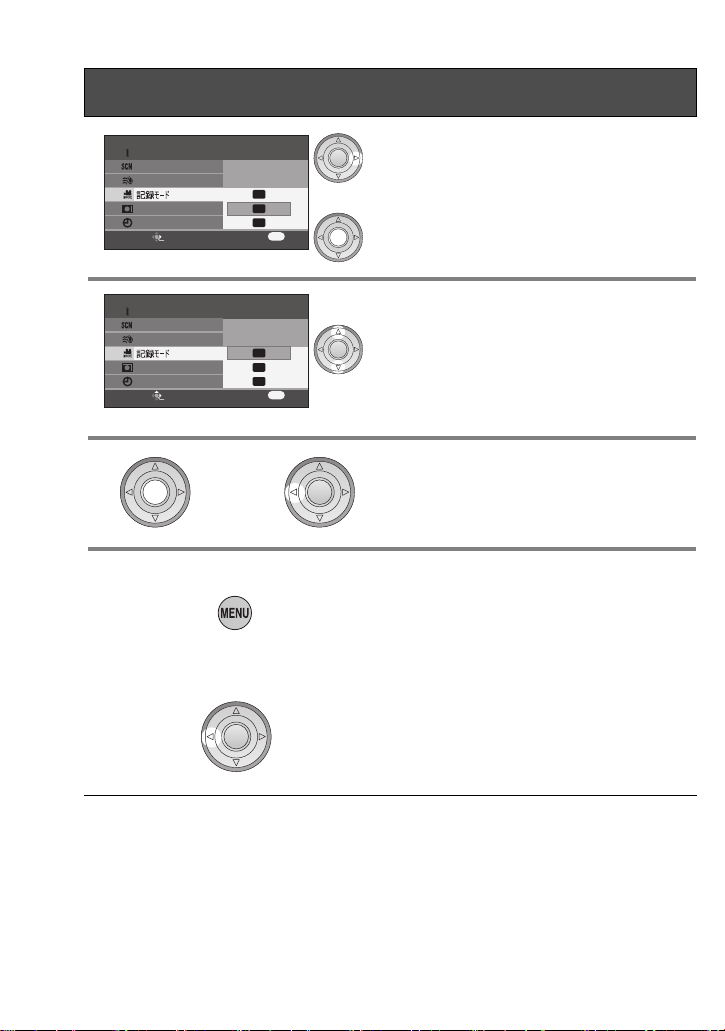
8 メニューを設定する(つづき)
5
よく使う
設定
シーンモード
風音低減
ワイド
時計設定
選択 決定
6 カーソルキーの上下を押して項目を
よく使う
設定
シーンモード
風音低減
ワイド
時計設定
選択 決定
XP
SP
LP
おわる
XP
SP
LP
おわる
MENU
MENU
7
または
カーソルキーの右を押す、
または
または
中央を押す
選ぶ
カーソルキーの中央を押して決定する、
または
左を押して前の画面に戻る
【メニューの設定を終了するには】
メニューボタンを押す
【前の画面に戻るには】
カーソルキーの左を押す
≥「ワイド」(P38)、「記録画素数」(P50)、「接続するテレビ」(P69)の設定を変
更すると、画面サイズが切り換わります。(「記録画素数」は、「HDTV」からの変
更、もしくは「HDTV」への変更時に切り換わります)
24
Page 25
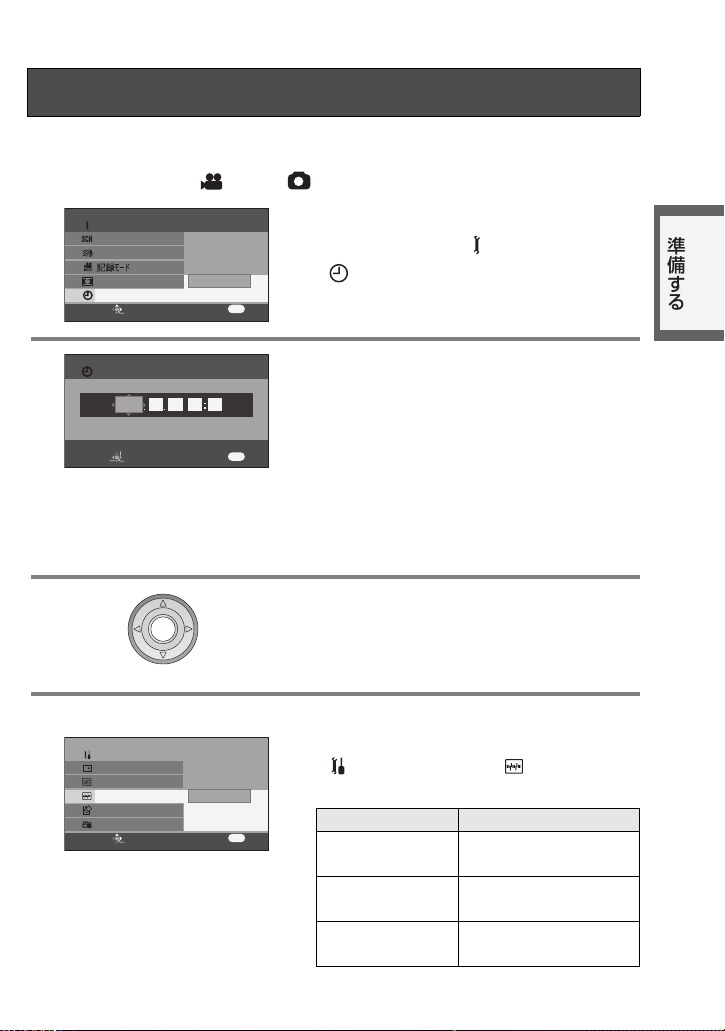
9 時計設定
画面に表示される年月日 / 時刻が合っていないときは、合わせ直してください。
◇モードダイヤルを または に合わせる
1
2 カーソルキーの左右を押して合わせ
よく使う
設定
シーンモード
風音低減
ワイド
ワイド
時計設定
選択 決定
時計設定
2005 12 15 15 42
選択
設定 決定
する
しない
おわる
おわる
MENU
MENU
メニューボタンを押し、
カーソルキーで「 よく使う設定」→
「 時計設定」→「する」に設定する
(P23)
る項目(年/月/日/時/分)を選
び、上下を押して数字を合わせる
≥ 年は 2000→2001→ …→ 2099 →
2000 と変わります。
≥ 時間は「表示スタイル」を「年/月/日」、
「日/月/年」に設定しているときは 24 時
間表示で、「月/日/年」に設定していると
きは 12 時間表示です。
3 中央を押して決定する
≥ メニューボタンを押して設定を終了したあ
と、日時表示を確認してください。
≥ 秒は 0 から始まります。
【表示スタイルを切り換えるには】
セットアップ
画面表示
日時表示
表示
スタイル
フォーマット
クイックスタート
選択 決定
年/月/日
月/日/年
日/月/年
おわる
1/3
MENU
メニューボタンを押し、カーソルキーで
「 セットアップ」→「 表示スタイル」
を選び、希望の表示に設定する(P23)
表示スタイル 画面表示
年/月/日
月/日/年
日/月/年
15:42
2005.12.15
13:421PM
DEC 15 2005
15:42
15.12.2005
準備する
25
Page 26
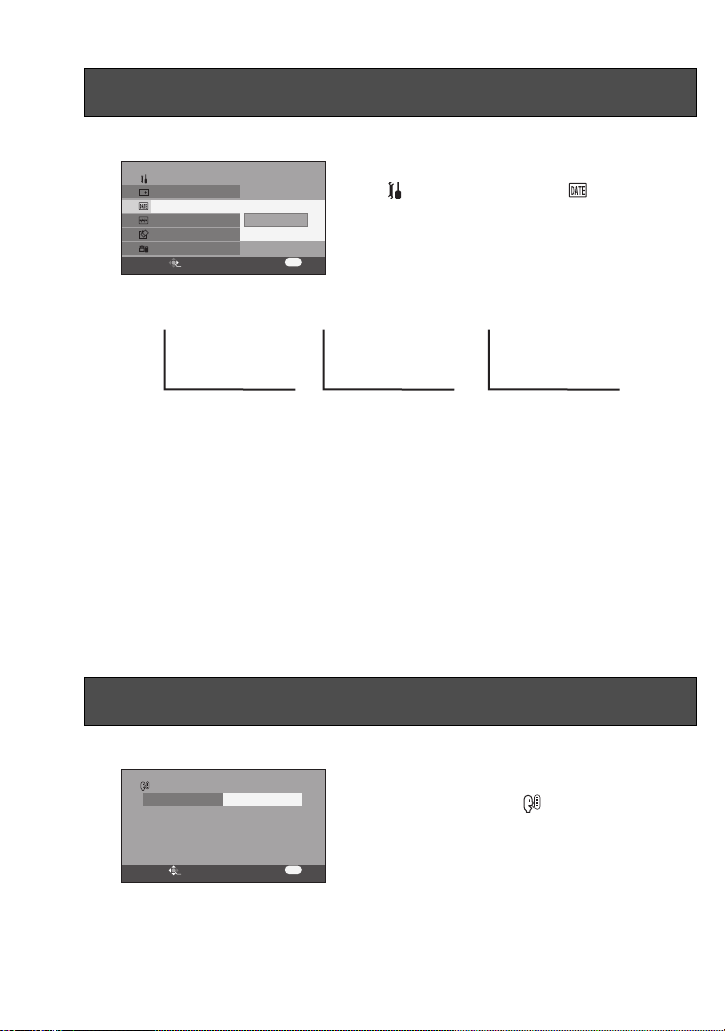
9 時計設定(つづき)
【年月日・時刻の表示を切り換えるには】
セットアップ
画面表示
日時表示
表示
スタイル
フォーマット
クイックスタート
選択 決定
切
日時
日付
おわる
1/3
MENU
メニューボタンを押し、カーソルキーで
「 セットアップ」→「 日時表示」を
選び、希望の表示に設定する(P23)
≥ ワイヤレスリモコンの年月日 / 時刻ボタン
[DATE/TIME]を押しても表示を切り換え
られます。
ᵘஓᵚ
2005.12.15
ᵘஓᵚ
15:42
.12.
2005
15
ᵘҒᵚ
■ 時計設定について
≥ 時計設定は、内蔵日付用電池を使って記憶させています。
内蔵時計は誤差が生じますので、撮影前に時間が合っているか確認してください。
≥
≥ 電源を入れたときに、「0」あるいは「ーー」表示が出るときは、内蔵日付用
電池が消耗しています。下記の方法で充電したあと、時計を設定してください。
■ 内蔵日付用電池を充電する
≥ 本機に AC アダプターをつなぐかバッテリーを取り付けると、内蔵電池が充電
されます。約 24 時間そのままにしておくと、約 6ヵ月間時計設定を記憶する
ことができます。(電源が切れていても充電はされています)
: 言語設定
画面に表示される言語を変更できます。
LANGUAGE
日本語
選択 決定
English
おわる
MENU
メニューボタンを押し、
カーソルキーで「 LANGUAGE
「日本語」または「English」(英語)に
設定する(P23)
ランゲージ
」→
26
Page 27
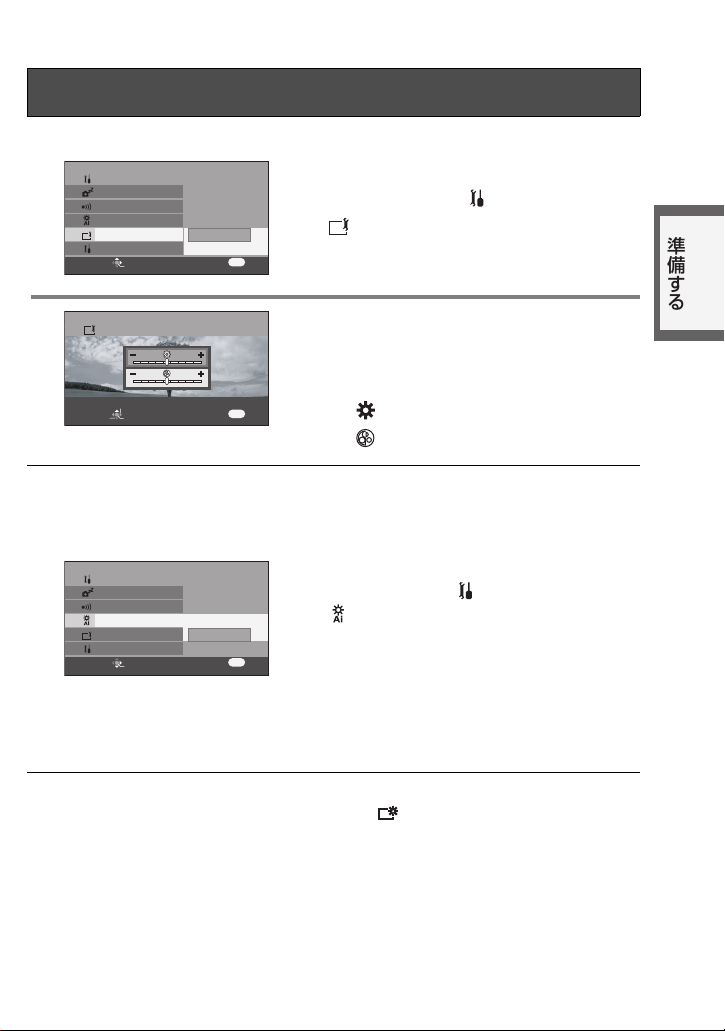
; 液晶モニターを調整する
液晶モニターの明るさや色の濃さを調整する
1
セットアップ
パワーセーブ
お知らせブザー
液晶AI
液晶調整
初期設定
選択 決定
する
しない
おわる
2/3
MENU
メニューボタンを押し、
カーソルキーで「 セットアップ」→
「 液晶調整」→「する」
に設定する(P23)
準備する
2
液晶調整
調整する項目をカーソルキーの上下を
押して選択し、左右を押して調整する
バー表示が移動します。
設定
選択 決定
おわる
MENU
・ :液晶モニターの明るさ
・ :液晶モニターの色の濃さ
≥ 調整内容は、実際に記録される映像には影響しません。
【液晶モニターの画質を変更するには(液晶 AI)】
セットアップ
パワーセーブ
お知らせブザー
液晶AI
液晶調整
初期設定
選択 決定
2/3
ノーマル
ダイナミック
MENU
おわる
≥「ダイナミック」に設定すると、液晶モ
ニターが撮影シーンに応じて最適なコ
ントラスト・明るさに設定されます。輝
き感のある、引き締まった映像を表示
します。
≥
効果は撮影シーンによって異なります。
メニューボタンを押し、
カーソルキーで「 セットアップ」→
「 液晶 AI」→「ダイナミック」または
「ノーマル」に設定する(P23)
・ ダイナミック:
明暗がはっきりした、メリハリのある液
晶画質になります。
・ ノーマル:
標準の液晶画質になります。
≥ 液晶モニターが明るくなっているとき
(
「 」が表示されている)は、自動的
に「ダイナミック」の効果になり、設
定は変更できません。
実際に記録される映像には影響しません。
≥
27
Page 28
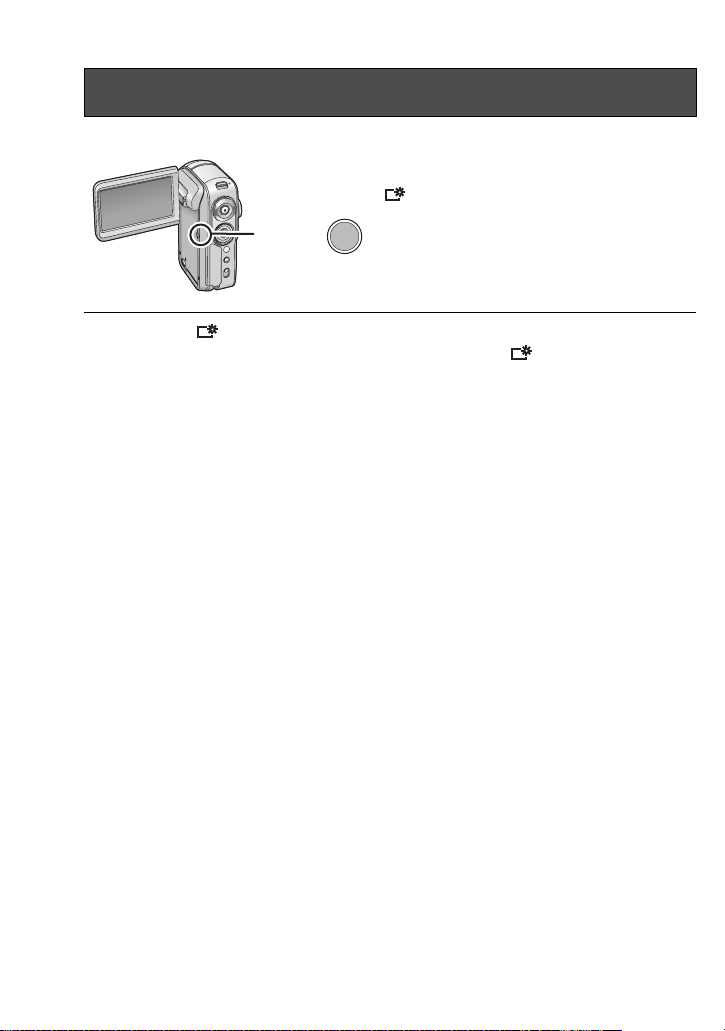
; 液晶モニターを調整する(つづき)
【液晶モニター全体を明るくするには】
パワー LCD ボタンを押す
が液晶モニターに表示されます。
≥ 液晶モニターが通常より約2倍明るくな
り、見やすくなります。
≥
LCD= 液晶モニター(Liquid
のことです。
≥ AC アダプター使用時は、電源を入れる
と自動的に「 」が表示され、画面が
明るくなります。
POWER LCD
≥
再度押すと「」が消え、元に戻ります。
≥
実際に記録される映像には影響しません。
「」
リキッド
クリスタル
Crystal
ディスプレイ
Display
)
28
Page 29
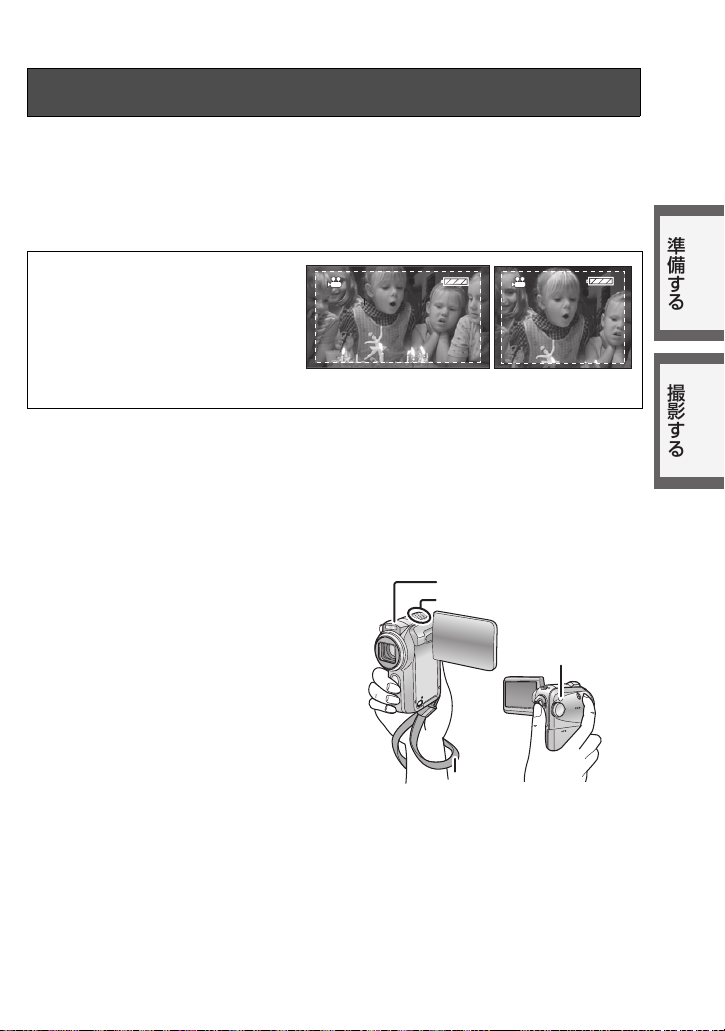
撮影する
15:42
2005.12.15
15:42
2005.12.15
1撮影前の確認
他の機器でお使いになった SD カードを本機ではじめてお使いの場合は、まず
フォーマットしてください。(P63)フォーマットすると、SD カードに記録さ
れているすべてのデータ(シーン)は消去され、元に戻すことができません。大
切なデータはパソコンなどに保存しておいてください。本機で記録した映像をパ
ソコンに取り込むときは、必ず MotionSDSTUDIO をお使いください。(P71)
テレビによっては本機から出力さ
れる映像の周囲(点線より外の網
かけ部分)が映らないことがあり
ますので、あらかじめ、撮りたい
ものの周囲を広めに撮影しておく
ことをおすすめします。
15:42
2005.12.15
16:9画面 4:3画面
お買い上げ時、本機はワイドテレビの画面比率(16:9)に対応した、ワイド
モードに設定されています。
ノーマルテレビの画面比率(4:3)に対応させるには、撮影前にワイドモード
の設定を変更するか(P38)、テレビにつないで見るときに設定を変更してくだ
さい。(P69)
15:42
2005.12.15
準備する
撮影する
■ 基本的な構えかた
≥ 液晶モニターを開いてください。
フラッシュ
内蔵ステレオマイク(集音部)
液晶モニターを閉じた状態では撮影を
開始できませんが、撮影中に液晶モニ
ターを閉じても撮影を終わるまで電源
白バランス
センサー
は切れません。
≥ 撮りたいものに合わせて液晶モニター
の角度を調整できます。
≥ 落下防止のため、ハンドストラップ(付
属)を付けることをおすすめします。
≥ 白バランスセンサー部を指などでふさ
ハンド
ストラップ
がないでください。
≥ レンズ、フラッシュ前面や内蔵ステレオマイク(集音部)に指がかからないよ
うにしてください。
29
Page 30
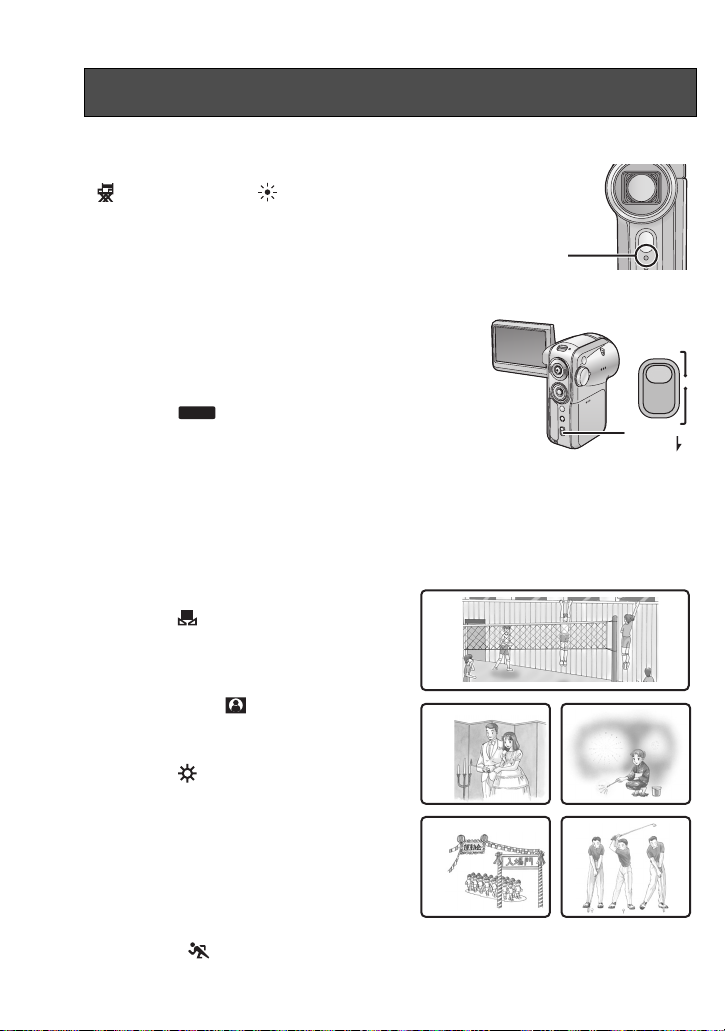
1撮影前の確認(つづき)
■ お知らせランプについて
リモコン受信時やセルフタイマー動作時に点滅します。
「 お好み設定」の「 撮影ランプ」を「入」にする
と、撮影時にお知らせランプが点灯するようになりま
すので、三脚に取り付けたときや、リモコン使用時に、
撮影中であることを確認することができます。
■ オートモードについて
≥
オート / マニュアル切換えスイッチ
[AUTO/MANUAL/FOCUS]をオート [AUTO] に
すると、自動で色合い(白バランス)やピント
(フォーカス)が合います。
(画面に「 」表示が出ます)
・ オートホワイトバランス:P102
・ オートフォーカス :P102
AUTO
■ 撮影場面に合わせた設定例
以下の設定はあくまでめやすです。光源や照明、天候、被写体の色や動きによっ
てはうまく撮れないことがあります。
大切な撮影の前には、どの設定でどのように撮れるか、ためしておきましょう。
1体育館
白バランス: (セットモード)
2 披露宴、舞台、発表会
白バランス:場面ごとに設定
≥ スポットライトが当たっている場所では、
シーンモードを「 (スポットライト)」に
することをおすすめします。
3 夜景、花火
白バランス: (屋外モード)
フォーカス:マニュアル
4運動会
白バランス:オート / フォーカス:マニュアル
≥ 近距離でお子様の動きが速い場合は、オー
トフォーカスではピントが合わなくなる場
合があります。
5 動きの速いシーン(ゴルフのフォームなど)
シーンモード: (スポーツ)/ 白バランス:オート / フォーカス:マニュアル
1
23
45
お知らせ
ランプ
AUTO
MANUAL
FOCUS
30
Page 31

2 ビデオ撮影(MPEG2 動画)
SD カードにビデオを記録します。
1 モードダイヤルを に合わせる
PC
レンズカバーが自動的に開きます。
2
撮影ボタンを押して撮影を始める
【撮影を終わるには】
撮影ボタンをもう 1 度押す
≥「●」「;」が赤色表示のときは記録中ですので、「;」が緑色表示になるまで
は本機を動かさないでください。
赤 赤 緑
■ ビデオ撮影モード時の画面表示について
1 ビデオ撮影の経過時間
SP
1
2 ビデオの記録画質
2
3 ビデオの残り撮影可能時間
(SD カード容量の残量が 1 分未満で、
3
「残0h00m」が赤色点滅となります)
撮影する
31
Page 32

2 ビデオ撮影(MPEG2 動画)(つづき)
【ビデオの記録画質を切り換えるには】
よく使う
設定
シーンモード
風音低減
ワイド
時計設定
選択 決定
XP
SP
LP
おわる
MENU
■ 使用可能な SD カードについて
ビデオ撮影には、下記の当社製 SD メモリーカードのご使用をおすすめします。
(2005 年 9 月現在)
SD カードの容量
256 MB
512 MB RP-SDK512 RP-SDH512
1GB RP-SDK01G RP-SDH01G
2GB RP-SDK02G
※生産完了品
32 MB 〜 2 GB までの SD カードで、上記以外の SD カードでは、ビデオ撮影の動
≥
作保証はしておりません。(ビデオ撮影中に突然記録が停止することがあります)
ProHighSpeed
SD メモリーカード
—
メニューボタンを押し、カーソルキーで
「 よく 使 う 設定」→「 記録モード」
を選び、希望の画質に設定する(P23)
XP
・ 高画質:
高画質で撮影することができます。
SP
・ 標準:
標準の画質で撮影することができます。
LP
・ 長時間:
より長時間撮影することができます。
SuperHighSpeed
SD メモリーカード
RP-SDH256
※
※
※
—
HighSpeed
SD メモリーカード
—
—
RP-SDQ01G
付属の SD カード /
RP-SDQ02G
ビデオ撮影に使用可能な SD カードについての最新情報は、以下の Web サイト
をご参照ください。
http://panasonic.jp/support/video
当社製 SD メモリーカード 1 枚あたりの記録時間のめやす
SD カードの容量
XP(高画質) SP(標準) LP(長時間)
256 MB 約 3 分 約 6 分 約 12 分
512 MB 約 6 分 約 12 分 約 25 分
1GB 約12分 約25分 約50分
2GB 約25分 約50分 約1時間40分
32
Page 33

本機は VBR 記録方式を採用しております。VBR とは Variable
バリアブル
ビット
Bit
レート
Rate
(可変
ビットレート)の略で、撮影する被写体により、ビットレート(一定時間あたり
のデータ量)が自動的に変わる記録方式です。このため、動きの激しい被写体を
記録した場合は、記録時間は短くなります。
■ ビデオ撮影中に突然記録が停止した場合
データの書き込みを繰り返して、データ書き込み速
度の低下した SD カードを使うと、ビデオ撮影中
に突然記録が停止することがあります。
このとき、右記のメッセージが表示されます。
ビデオ撮影に使用可能な SD カード(左ページ)を
お使いの場合
このようなメッセージが表示されるときは、使用し
ている SD カードをフォーマットすることをおす
すめします。(P63)フォーマットすると、SD カー
ドに撮影されているすべてのデータが消去されま
すので、大切なデータは事前にパソコンに保存して
おいてください。(P78)(本機で撮影したデータを取り込むときは、必ず
MotionSDSTUDIO(P71)をお使いください)
上記以外のカードをお使いの場合
ビデオを撮影するときは、ビデオ撮影に使用可能な SD カード(左ページ)をお
使いください。
ʝʑɴᜤ᧸ȟϦඨȪɑȪȲǿ
ɵ˂ʓȾంȠᣅɒ˹ȺȬǿ
ȦɁɵ˂ʓɂᜤ᧸Ϧඨ
ȬɞȝȰɟȟȕɝɑȬǿ
ɵ˂ʓɥᆬᝓȪȹȢȳȨȗǿ
撮影する
≥ バッテリーを使って撮影できる時間に
ついて(P14)
≥ 8 MBおよび16 MBのSDカードでは
ビデオ撮影できません。
SDカードの書き込み禁止スイッチを「LOCK」
≥
側にしているときは記録できません。(P12)
≥
1枚の SD カードで記録や削除を繰り返す
と、SD カードに容量が残っていてもビデ
オ撮影できなくなる場合があります。この
場合、パソコンにデータを保存したあと
SD カードをフォーマットしてください。
≥ 音声はステレオで記録されます。
撮影を開始してから停止するまでを1シー
≥
ンとして SD カードに記録します。停止後
に再度記録すると、別シーンとして記録し
ます。
≥
ビデオ撮影中にバッテリーや AC アダプ
ターを外したり、カード動作中ランプ
[ACCESS]点灯中に SD カードを抜か
ないでください。このような操作をした
場合、次にその SD カードを入れたり、電
源を入れ直したときに、シーンの修復
メッセージが表示されますので、必ず修
復を行ってください。(P94)
≥
以下のような撮影条件では、再生画面にブ
ロック状のノイズが出る場合があります。
・ 背景に複雑な絵柄がある場合
・
本機を大きくまたは速く動かした場合
・ 動きの激しい被写体を撮影した場合
(特に「記録モード」を長時間「 」
に設定しての撮影時)
LP
33
Page 34

3 ズーム
ズームレバーを動かして倍率を調整する
遠くの人や物を大きく撮ったり、景色などを広角に撮ることができます。光学で
最大 10 倍まで拡大できます。
◇モードダイヤルを または に合わせる
ズームレバーを動かす
T側W側
T
W
r
s
V
L
O
・ T側:大きく撮る(ズームイン)
・ W側:
広く(広角に)撮る(ズームアウト)
≥ 本機を手に持って拡大して撮影すると
きは、手ぶれ補正機能を使うことをお
すすめします。(P39)
≥ 被写体を大きくしているときは、約
1 m 以上でピントが合います。
≥ ズーム倍率が 1 倍では、レンズから約
4 cm まで近付いて撮ることができま
す。(マクロ機能)
≥ ズームレバーを動かす幅によって、
ズーム速度が変わります。
≥ ズーム速度が速いと、ピントが合わな
いことがあります。
【さらに大きく撮る(デジタルズーム)には】
ズーム倍率が 10 倍より大きくなると、デジタルズームになります。デジタル
ズームの倍率の最大値を切り換えられます。
◇モードダイヤルを に合わせる
お
好み設定
デジタルズーム
手ぶれ補正
カラーナイトビュー
撮影
ランプ
ズームマイク
選択 決定
切
25x
100x
おわる
MENU
≥ 拡大するほど画質は悪くなります。 ≥ 写真撮影モードでは使えません。
メニューボタンを押し、カーソルキーで
「 お好み設定」→「 デジタルズーム」
を選び、希望の倍率に設定する(P23)
・ 切 :
・ 25t :最大 25 倍まで
・ 100t:最大 100 倍まで
光学ズームのみ(最大10 倍まで)
34
Page 35

■ ズームマイク機能について
ズーム操作に連動して、望遠では遠くの音、広角では周りの音をよりクリアに収
録します。
◇モードダイヤルを に合わせる
お
好み設定
デジタルズーム
手ぶれ補正
カラーナイトビュー
撮影
ランプ
ズームマイク
選択 決定
切
入
おわる
MENU
メニューボタンを押し、カーソルキーで
「 お好み設定」→「 ズームマイク」→
「入」に設定する(P23)
4 テレマクロ機能
撮りたいものにだけピントを合わせて、クローズアップする
被写体のみにピントを合わせ、背景をぼかすことで、より印象的な映像にします。
約 50 cm まで近付いて撮影できます。
◇モードダイヤルを または に合わせる
1 カーソルキーの中央を押して、図の
アイコンを出す
2 カーソルキーの上を押して、テレマ
クロアイコン「 」を選ぶ
「 」アイコンがオレンジ色に点滅したあと
白色点灯します。
≥ ズーム倍率が 10 倍以下のときは、自動的に
10 倍になります。
【テレマクロ機能を解除するには】
もう一度、テレマクロアイコンを選ぶ
≥ ピントが合いにくいときは、マニュア
ルで調整してください。(P43)
≥ ズーム倍率を 10 倍未満にすると、自動
的に解除されます。
≥ 電源を切ったり、モードダイヤルをビ
デオ撮影モード、写真撮影モード以外
にすると解除されます。
撮影する
35
Page 36

5美肌モード
肌の色をソフトに見せ、よりきれいに映す
人物の胸から上を大きく撮る場合に効果的です。
◇モードダイヤルを または に合わせる
1 カーソルキーの中央を押して、図の
アイコンを出す
2 カーソルキーの下を押して、美肌ア
イコン「 」を選ぶ
「」アイコンがオレンジ色に点滅したあと白
色点灯します。
【美肌モードを解除するには】
もう一度、美肌アイコンを選ぶ
≥
背景などに肌色に近い色をした箇所があると、その部分も同時になめらかになります。
≥ 明るさが不十分なときは、効果が分かりにくい場合があります。
6 逆光補正
逆光で人物などが暗くなるのを防ぐ
被写体に後ろ側から光が当たり、暗く映るときにお使いください。
◇モードダイヤルを または に合わせる
1 カーソルキーの中央を押して、図の
アイコンを出す
36
Page 37

2 カーソルキーの右を押して、逆光補
正アイコン「
「ª」アイコンがオレンジ色に点滅したあと白
色点灯します。
画面の映像が明るくなります。
【逆光補正を解除するには】
もう一度、逆光補正アイコンを選ぶ
≥ 電源を切ったり、モードダイヤルをビデオ撮影モード、写真撮影モード以外にする
と解除されます。
ª」を選ぶ
7 風音低減
内蔵ステレオマイクに当たる風の音を低減する
◇モードダイヤルを に合わせる
よく使う
シーンモード
風音低減
ワイド
時計設定
選択 決定
設定
切
入
おわる
MENU
メニューボタンを押し、
カーソルキーで「 よく使う設定」→
「 風 音 低 減」→「入」に 設 定 す る
(P23)
撮影する
【風音低減を解除するには】
メニューボタンを押し、カーソルキーで「 よく使う設定」→「 風音低減」→
「切」に設定する(P23)
≥ 初期設定は「入」です。
≥ 風の強さに応じて、マイクの風音ノイズを低減します。(強風下でご使用の場合は、
ステレオ感がなくなることがありますが、風が弱くなると自動的に元のステレオ感
のある音質に戻ります)
37
Page 38

8 ワイドモード
撮影するビデオの画面比率を切り換える
ワイドテレビの画面(16:9)とノーマルテレビの画面(4:3)それぞれの比
率に対応した映像を撮影できます。
■ 16:9 で撮影する
◇モードダイヤルを に合わせる
よく使う
設定
シーンモード
風音低減
ワイド
時計設定
選択 決定
切
入
おわる
MENU
■ 4:3 で撮影する
◇モードダイヤルを に合わせる
よく使う
設定
シーンモード
風音低減
ワイド
時計設定
選択 決定
切
入
おわる
MENU
メニューボタンを押し、
カーソルキーで「 よく使う設定」→
「ワイド」→「入」に設定する(P23)
メニューボタンを押し、
カーソルキーで「 よく使う設定」→
「ワイド」→「切」に設定する(P23)
38
Page 39

9 手ぶれ補正
ぶれを少なくして撮る
撮影時に起こる手ぶれによる映像の揺れを軽減します。
◇モードダイヤルを または に合わせる
お
好み設定
デジタルズーム
手ぶれ補正
カラーナイトビュー
撮影
ランプ
ズームマイク
選択 決定
切
入
おわる
MENU
【手ぶれ補正を解除するには】
メニューボタンを押し、カーソルキーで「 お好み設定」→「 手ぶれ補正」→
「切」に設定する(P23)
メニューボタンを押し、
カーソルキーで「 お好み設定」→
「 手ぶれ補正」→「入」
に設定する(P23)
撮影する
≥ 写真撮影時は、撮影ボタンを半押しす
ると、手ぶれ補正の効果が高くなりま
す。(MEGAOIS)
≥ 三脚使用時は、手ぶれ補正を使わない
ことをおすすめします。
≥ ぶれが大きいときや、動きのある被写
体を追いながら撮影した場合、補正で
きないことがあります。
≥ 以下の場合は、手ぶれ補正が効きにく
くなることがあります。
・ デジタルズーム使用時
・ コンバージョンレンズ使用時
39
Page 40

: カラーナイトビュー
暗い場所で撮る
暗い場所でも、カラーで明るく浮かび上がらせて撮影できます。
三脚に取り付けて使うと、ぶれの少ない映像が撮れます。
≥ 撮影した映像はコマ落としのようになります。
◇モードダイヤルを に合わせる
お
好み設定
デジタルズーム
手ぶれ補正
カラーナイトビュー
撮影
ランプ
ズームマイク
選択 決定
切
入
おわる
MENU
メニューボタンを押し、
カーソルキーで「 お好み設定」→
「 カラーナイトビュー」→「入」に
設定する(P23)
設定後、メニュー設定画面を終わるとマニュア
ルフォーカスモードになります。カーソルキー
の左右を押して、手動でピントを合わせてくだ
さい。
(P43)
≥ 以下の場合は、カーソルキーの中央を2回押
して、マニュアル調整の操作アイコンを表
示させてから、ピントを合わせてください。
・ カラーナイトビューが「入」の状態で再
度、メニュー画面でカラーナイトビュー
を「入」に設定した場合は
・ カラーナイトビューが「入」の状態でモー
ドを切り換えたとき
【カラーナイトビューを解除するには】
メニューボタンを押し、カーソルキーで「 お好み設定」→
「 カラーナイトビュー」→「切」に設定する(P23)
≥ 明るい場所で設定すると、しばらくの間画面が白くなることがあります。
≥ カラーナイトビューは、CCD の信号蓄積時間を最大で通常の約 30 倍にすることに
より、通常では見えない暗い場面もカラーで明るく映し出すことができる機能です。
このため、通常では見えない微小な輝点が見えることがありますが、異常ではあり
ません。
≥ 電源を切ると解除されます。
40
Page 41

; シーンモード
いろいろな場面で撮る
撮りたい場面に合わせて、自動でシャッター速度や絞りが調整されます。
◇モードダイヤルを または に合わせる
1 オート / マニュアル切換えスイッチ
AUTO
MANUAL
FOCUS
[AUTO/MANUAL/FOCUS]をマ
ニュアル[MANUAL]にする
撮影する
2
よく使う
設定
シーンモード
風音低減
ワイド
時計設定
選択 決定
表示 モード 撮影条件
5
スポーツ スポーツシーンなど、動きの速い場面で
ポートレート 背景をぼかして、手前の人物を引き立たせる
ローライト 夕暮れなど、暗い場面で明るく
スポットライト スポットライトが当たる人物をきれいに
サーフ & スノー 海辺やスキー場など、まぶしい場面で
切
おわる
MENU
メニューボタンを押し、
カーソルキーで「 よく使う設定」→
「 シーンモード」を選び、希望の設
定にする(P23)
【元に戻すには】
メニューボタンを押し、カーソルキーで「 よく使う設定」→「 シーンモード」→
「切」に設定する(P23)
≥ オート / マニュアル切換えスイッチ[AUTO/MANUAL/FOCUS]をオート
[AUTO]にしても元に戻せます。
41
Page 42

; シーンモード(つづき)
5 スポーツモード
≥ 撮ったものをスロー再生や写真再生し
たときに、ぶれの少ない映像になりま
す。
≥ 通常の再生では、画面の変わりかたが
なめらかには見えません。
≥ 蛍光灯、水銀灯、ナトリウム灯などの
照明は避けてください。色合いや画面
の明るさが変わることがあります。
≥ 明るく光っているものや反射の強いも
のは、縦方向に光の帯が出ることがあ
ります。
≥ 明るさが足りない場合はスポーツモー
ドが働きません。このときは、「
が点滅します。
≥ 屋内で使うと画面がちらつくことがあ
ります。
5」
ポートレートモード
≥ 屋内で使うと画面がちらつくことがあ
ります。このときはシーンモードを
「切」にしてお使いください。
ローライトモード
≥ 極端に暗い場面ではきれいに撮れない
ことがあります。
スポットライトモード
≥ 撮りたいものが極端に明るい場合、映
像が白っぽくなることがあります。ま
た、周囲が極端に暗くなることがあり
ます。
サーフ & スノーモード
≥ 撮りたいものが極端に明るい場合、映
像が白っぽくなることがあります。
42
Page 43

< マニュアルフォーカス設定
手動でピントを合わせる
自動でピントが合いにくいときに調整してください。
◇モードダイヤルを または に合わせる
1 オート / マニュアル切換えスイッチ
AUTO
MANUAL
FOCUS
[AUTO/MANUAL/FOCUS]をマ
ニュアル[MANUAL]にする
撮影する
2 オート / マニュアル切換えスイッチ
MNL
[AUTO/MANUAL/FOCUS]を
フォーカス[FOCUS]の位置まで
下に動かす
マニュアルフォーカス「1MF」が表示されます。
3 カーソルキーの左右を押してピント
MNL
を合わせる
≥ 広角でピントを合わせると、拡大したとき
にピントが合っていないことがあります。
拡大して合わせると、広角にしてもピント
が合います。
【元に戻すには】
オート / マニュアル切換えスイッチ[AUTO/MANUAL/FOCUS]をもう一度
フォーカス[FOCUS]の位置まで下に動かす
≥ オート / マニュアル切換えスイッチ[AUTO/MANUAL/FOCUS]をオート
[AUTO]にしても元に戻せます。
43
Page 44

= 白バランス設定
自然な色合いにする
光源などによって、色合いが自然でないときに、手動で設定してください。
◇モードダイヤルを または に合わせる
1 オート / マニュアル切換えスイッチ
MNL
[AUTO/MANUAL/FOCUS]をマ
ニュアル[MANUAL]にする
図のアイコンが自動的に表示されます。
2 カーソルキーの下を押して、白バラ
3 カーソルキーの左右を押して白バラ
MNL
MNL
ンスの表示( など)を選ぶ
AWB
ンスのモードを選ぶ
表示 モード 撮影条件
オート
AWB
屋内(白熱電球) 白熱電球、ハロゲンランプ
屋外 屋外の晴天下
蛍光灯 蛍光灯(当社のパルック蛍光灯など)
水銀灯、ナトリウムランプ、一部の蛍光灯
セット
ホテルの結婚式場のライトや劇場のスポットライト
日没・日の出など
【元に戻すには】
白バランスのモードをオートモード「 」にする
≥ オート / マニュアル切換えスイッチ[AUTO/MANUAL/FOCUS]をオート
[AUTO]にしても元に戻せます。
AWB
44
Page 45

【手動で白バランスの設定をするには】
MNL
■「」表示の点滅について
セットモードを選んだとき
≥ 以前にセットモードで設定した内容が保持されていることを示しています。
(再度設定するまで、その内容を記憶しています)
セットモードで設定できないとき
≥ 暗いところなどでは、セットモードでの設定がうまくできないことがあります。この
ときは、オートモードで撮ってください。
セットモードで設定中のとき
≥ セットモードで設定中は、「 」表示が点滅します。設定が完了したら、「」表
示が点灯に変わります。
■ 白バランスセンサーについて
撮影時に白バランスセンサーを手などでふさがないで
ください。白バランスが正常に働きません。
セットモード「 」を選び、画面いっぱ
いに白い被写体を映しながら、カーソル
キーの上を押して、セットモードアイコン
「 」を選ぶ
≥「 」表示が点滅から点灯に変わると、設
定完了です。
撮影する
■ 黒バランスについて
3CCD システムの機能の 1 つで、白バラ
ンスをセットモードで設定したとき、自動
的に黒の状態も合わせます。黒バランス調
整時には、画面が一瞬黒くなります。(手
動で黒バランスを調整することはできま
せん)
≥
白バランスと絞り・ゲインの両方を設定
するときは、白バランスを設定したあと
に、絞り・ゲインを設定してください。
≥
撮影条件が変わった場合は、正確に合わ
せるために毎回設定し直してください。
45
Page 46

> シャッター速度 / 明るさ(絞り・ゲイン)調整
/60F2.0
シャッター速度
動きの速いものを撮るときなどに調整してください。
絞り・ゲイン
暗すぎる(明るすぎる)場面で撮るときなどに調整してください。
◇モードダイヤルを または に合わせる
1 オート / マニュアル切換えスイッチ
MNL
[AUTO/MANUAL/FOCUS]をマ
ニュアル[MANUAL]にする
図のアイコンが自動的に表示されます。
2 カーソルキーの下を数回押して、
MNL
シャッター速度の表示(1/60など)、
または絞り・ゲインの表示(F2.0、
0dB など)を選ぶ
3
1 シャッター速度
2 絞り値
3 ゲイン値
カーソルキーの左右を押して調整する
1 シャッター速度 :
1/60 〜 1/8000
1/30 〜 1/2000
1/8000(1/2000)に近いほど、シャッ
≥
ター速度が速くなります。
2 絞り値:
CLOSE 〜(F16 〜 F2.0)〜 OPEN
≥ 絞り値が OPEN に近いほど、明るくなり
ます。
3 ゲイン値:0dB 〜 18dB
≥ 絞り値が「OPEN」にならないと、ゲイ
ン値は調整できません。
【元に戻すには】
オート / マニュアル切換えスイッチ[AUTO/MANUAL/FOCUS]をオート
[AUTO]にする
46
Page 47

■ 動きの速いものを撮影し、あとで写真再生して見る場合
シャッター速度のめやす
≥ ゴルフやテニスのスイング撮影:1/500 〜 1/2000
≥ バレーボールの試合の撮影 :1/100 〜 1/350
≥ ジェットコースター撮影 :1/500 〜 1/1000
< シャッター速度について >
≥ 蛍光灯、水銀灯、ナトリウム灯などの
照明は避けてください。色合いや画面
の明るさが変わることがあります。
≥ マニュアルでシャッター速度を速くす
ると、感度が低くなることにより、自
動でゲイン値が上がり、画面にノイズ
が増えることがあります。
≥ 明るく光っているものや反射の強いも
のは、縦方向に光の帯が出ているよう
に撮れることがありますが、故障では
ありません。
≥ 通常の再生では、画面の変わりかたが
なめらかに見えないことがあります。
≥ 極端に明るい場所や被写体を撮影する
と、画面の色が変わったり、ちらつい
たりすることがあります。この場合、マ
ニュアルでシャッター速度を 1/60 ま
たは 1/100 に調整してください。
< 絞り・ゲインについて >
≥ ゲイン値を上げると、画面にノイズが
増えます。
≥ ズーム倍率によっては、表示されない
絞り値(F 値)があります。
≥ シャッター速度と絞り・ゲインの両方
を設定するときは、シャッター速度を
設定したあとに、絞りゲインを設定し
てください。
撮影する
47
Page 48

?写真撮影(JPEG 静止画)
SD カードへの記録枚数については 86 ページをお読みください。
1 モードダイヤルを に合わせる
レンズカバーが自動的に開きます。
PC
2
シャッターチャンスマーク
1/60
F2.0
0dB
絞り・ゲイン
シャッタースピード
フォーカス合焦枠
撮影ボタンを半押し(浅く押す)し
てピントを合わせる
(オートフォーカス時のみ)
シャッタースピードと絞り・ゲイン値が表示さ
れ、自動でピントを合わせます。
≥ 撮影ボタン半押し時のシャッターチャンス
マークは、以下のように表示されます。
・ ○(白点滅):ピント合わせ中
・ ●(緑点灯):ピントが合ったとき
(お知らせブザーが「ピピッ」
と鳴ります)
・ マークなし:ピントが合わなかったとき
(お知らせブザーが「ピッ
ピッピッピッ」と鳴ります)
≥ 手ぶれ補正(P39)を「入」に設定してい
ると、手ぶれ補正の効果が高くなります。
(「」(MEGAOIS)表示が出ます)
MEGA
≥ 撮影ボタンを半押ししていないときの
シャッターチャンスマークは、以下のよう
に表示されます。撮影のめやすにしてくだ
さい。
・ ●(緑点灯):
ピントが合ったとき(フォーカスが安定
して、よりきれいに撮れる状態)
・ ○(白点灯):
ほぼピントが合ったとき(通常の写真印
刷(6つ切り)では問題ない状態)
48
Page 49

3 撮影ボタンを全押し(下まで押す)し
て撮影する
【写真をきれいに撮影するには】
≥ 4〜10倍の高倍率ズーム時は、手持ちによる撮影で微妙なぶれを抑えるのは難
しくなりますので、ズーム倍率を低くして被写体に近付いて撮ることをおすす
めします。
三脚・リモコンを使うと、手ぶれのない安定した映像を撮影することができます。
≥
≥ 音声は記録できません。
≥ カード動作中ランプ点灯中は、モード
ダイヤルを操作しないでください。
≥ カード動作中ランプ点灯中は、SD カー
ドを抜き差ししないでください。
≥ SD カードの書き込み禁止スイッチを
「LOCK」側にしているときは記録でき
ません。(P12)
■ 写真撮影モード時の画面表示
1
2
3
≥ 本機で記録 / 作成した写真を他機で再
生すると、画質が悪くなったり、再生
できない場合があります。
≥「写真画質」を「 」に設定して撮影
すると、シーンによってはモザイク状
になることがあります。
≥「記録画素数」を「640」以外に設定す
ると、メガピクセル記録になります。
1 写真の画質
2 写真の記録画素数
3 写真の残り撮影可能枚数
(「残 0」で赤色点滅となります)
撮影する
49
Page 50

? 写真撮影(JPEG 静止画)(つづき)
■ 写真の記録画素数・画質
記録画素数
記録するサイズを切り換えます。
よく使う
設定
シーンモード
記録画素数
写真画質
時計設定
選択 決定
2048
1280
640
HDTV
おわる
MENU
写真画質
記録する画質を切り換えます。
よく使う
設定
シーンモード
記録画素数
写真画質
時計設定
MENU
選択 決定
おわる
メニューボタンを押し、
カーソルキーで「 よく使う設定」→
「 記録画素数」を選び、希望のサイ
ズに設定する(P23)
・ 2048:2048k1512 画素
・ 1280:1280k960 画素
・ 640
:
640k480 画素
・ HDTV:1920k1080 画素(16:9 の
比率で写真を記録します)
メニューボタンを押し、
カーソルキーで「 よく使う設定」→
「 写真画質」を選び、希望の画質に
設定する(P23)
・ :高画質な写真を記録します。
・ :記録枚数を優先し、標準画質で記
録します。
≥ 本機はお買い上げ時、「記録画素数」を「HDTV」に設定しています。「HDTV」で
撮影した写真は、プリント時に端が切れる場合がありますので、事前にご確認くだ
さい。
「トリミング」や「ふちなし」印刷機能のあるプリンターをお使いのときは、「トリ
ミング」または「ふちなし」の設定を解除してお試しください。(プリンターの説明
書をお読みください)
50
Page 51

【シャッター効果音を入れて撮るには】
写真撮影時にシャッター音が出ます。
お好み
設定
シャッター
効果
選択 決定
切
入
おわる
2/2
MENU
■ シャッターチャンスマークについて
≥ マニュアルフォーカス時は、シャッターチャンスマークは出ません。
≥ 自動でピントが合いにくいときは、マニュアルで合わせてください。(P43)
≥ シャッターチャンスマークが出なくても撮影は可能です。ただし、ピントが合
わずに記録される場合があります。
≥ 以下のような場合は、シャッターチャンスマークが表示されない、または表示
されにくくなります。
メニューボタンを押し、カーソルキーで
「 お好み設定」→「 シャッター効果」→
「入」に設定する(P23)
撮影する
・ ズーム倍率が大きい
・ 手ぶれが大きい
・ 被写体が動いている
・ 逆光のとき
・ 遠近が共存している場面
■ フォーカス合焦枠について
フォーカス合焦枠内で被写体の前後にコ
ントラストの高いものがあると、被写体
にピントが合わない(合焦しない)場合
があります。そのときは、コントラスト
の高いものをフォーカス合焦枠から外し
てください。
・ 低照度で暗い場面
・ 明るい部分が入っている場面
・ 横線しかない場面
・ コントラストが少ない場面
51
Page 52

@ フラッシュ
暗い場所での写真撮影時にお使いください。
◇モードダイヤルを に合わせる
フラッシュレバー[OPENß]をスラ
イドさせる
フラッシュが上がります。
≥ 撮影ボタンを押すと発光します。
【フラッシュの発光を切り換えるには】
お
好み設定
フラッシュ
赤目軽減
フラッシュ明るさ
手ぶれ補正
撮影
ランプ
選択 決定
おわる
1/2
MENU
メニューボタンを押し、
カーソルキーで「 お好み設定」→
「ß フラッシュ」を選び、希望の設定にする
(P23)
・「ß」:強制発光
・「
≥ 「ßA」に設定すると、自動で周りの明るさ
を感知し、フラッシュが必要だと判断した
ときに発光します。
ßA」:オート
【フラッシュを使わないときは】
フラッシュをカチッと音がするまで指で押して閉じる
【フラッシュ発光時に人物の目が赤くなるのを軽減する(赤目軽減)には】
お
好み設定
フラッシュ
赤目軽減
フラッシュ明るさ
手ぶれ補正
ランプ
撮影
選択 決定
切
入
おわる
1/2
MENU
メニューボタンを押し、
カーソルキーで「 お好み設定」→
「 赤目軽減」→「入」に設定する(P23)
「 」表示が出ます。
≥ 撮影状況によっては、目が赤く映る場合が
あります。
52
Page 53

【フラッシュの明るさを調整するには】
お
好み設定
フラッシュ
赤目軽減
フラッシュ明るさ
手ぶれ補正
ランプ
撮影
選択 決定
≥
指などでフラッシュを押さえたり、フラッ
おわる
1/2
MENU
シュ発光部をふさがないでください。
≥ 使わないときは、フラッシュは必ず閉
じておいてください。
≥ フラッシュを閉じていても、周囲の明
るさを感知し、フラッシュの発光が必
要かどうかを自動判別します。(フラッ
シュが必要と判断したときは、「ß」が
黄色で点滅します)
ß」(「ß+」、「ßj」)、「ßA」(「ßA+」、
≥「
「
ßAj」)が点灯すると発光します。点
滅中または無表示の場合は、フラッ
シュは発光しません。
≥ フラッシュの使用可能範囲(めやす)
は、暗い部屋で約 1 m 〜 2 m です。
2 m 以上では暗く映ったり、画面が
赤っぽくなる場合があります。
≥
フラッシュを「ßA」に設定していると
き、シャッター速度や絞り / ゲインを調
整すると、「
ß
A」などの表示が消え、フ
ラッシュが発光しない場合があります。
メニューボタンを押し、
カーソルキーで「 お好み設定」→
「 フラッシュ明るさ」を選び、希望の設
定にする(P23)
・ ßs :明るさが強すぎるとき
(「
・ ßw0 :通常の撮影時
(「
・ ßr :明るさが不十分なとき
(「
≥ フラッシュを発光させると、1/750 以
≥ 暗いところではピントが合わない場合
≥ 白っぽい背景の前でフラッシュを発光
≥ コンバージョンレンズ(別売)を付け
(フラッシュの光をさえぎるため、影が
≥ フラッシュ撮影が禁止されている場所
ßj」または「ßAj」表示が出ます)
ß」または「ßA」表示が出ます)
ß+」または「ßA+」表示が出ます)
上のシャッター速度は、1/500 に固定
されます。
がありますので、マニュアルで調整し
てください。(P43)
させると、被写体が暗く映る場合があ
ります。
ているときは、フラッシュを使用しな
いでください。
現れ、暗くなります)
では、フラッシュを閉じておいてくだ
さい。
撮影する
53
Page 54

A セルフタイマー
タイマーを使って撮る
タイマーを使って写真を撮影できます。
◇モードダイヤルを に合わせる
1 カーソルキーの中央を押して、図の
アイコンを出す
2 カーソルキーの左を押して、セルフ
タイマーアイコン「Ø」を選ぶ
「
Ø
」
アイコンがオレンジ色に点滅したあと
10
白色点灯します。
≥
カーソルキーの左を押すたびに「
「
Ø
」→設定解除に表示が切り換わります。
2
・ Ø10:10 秒後に撮影
・
Ø
:2 秒後に撮影
2
3 撮影ボタンを押す
「Ø10」または「Ø2」表示とお知らせランプ
が、設定した時間点滅したあと撮影されます。
撮影後、セルフタイマーは解除されます。
≥ 撮影ボタンを半押ししてから全押しすると
半押ししたときにピントが合います。
≥ 撮影ボタンを一度に全押しすると、撮影直
前にピントが合います。
お知らせ
ランプ
Ø
10
」→
【セルフタイマーを途中で止めるには】
メニューボタンを押す(セルフタイマーが解除されます)
≥ 電源を切ると解除されます。
ピント合わせのため、撮影されるのが設
≥
定時間以上かかる場合があります。
≥
セルフタイマーを「
三脚使用時など撮影ボタンを押したとき
のカメラぶれを防ぐのに便利です。
54
Ø
」に設定すると、
2
Page 55

再生する
3/24
15:42
2005.12.15
1 ビデオ再生(MPEG2 動画)
1 モードダイヤルを に合わせる
レンズカバーが自動的に閉じます。
PC
SD カードに記録されているビデオがサムネイ
ル表示(最大 12 シーン)されます。
2 カーソルキーの上下左右を押して再
選択 再生
シーン番号
3/24
バーグラフ
生するシーンを選ぶ
選んでいるシーンが赤色の枠で囲まれます。
≥ 13 シーン以上記録されている場合は、カー
ソルキーを押していくと、次の(前の)ペー
ジが表示されます。
≥ 上下ボタンを押し続けると 12 シーンずつ
ページをすすめることができます。このと
き、サムネイル表示はされませんが、シー
ン番号とバーグラフが変わりますので、再
生したいシーンのあるページでボタンを離
してください。
3 カーソルキーの中央を押す
選んだシーンが全画面で再生されます。
液晶モニターに操作アイコンが自動的に表示
されます。
≥ 画面の左下に撮影を開始した日時を表示し
ます。再生中は止まったままになります。
カーソルキーの上下左右を押して操作する
再生 / 一時停止
早戻し再生 : を押し続ける
早送り再生 9 を押し続ける
停止してサムネイル表示
≥:、9 をポンと押すと、それぞれのシー
ンの頭出しができます。(スキップ再生)
≥
早戻し再生中、早送り再生中は音声が出ません。
∫
4
15:42
2005.12.15
撮影する
再生する
55
Page 56

1 ビデオ再生(MPEG2 動画)(つづき)
≥ 撮影時間が短いシーンは再生できない場合があります。
【スロー再生するには】
ビデオを通常の約 1/5 の速度で再生します。
1) ビデオの再生中にカーソルキーの上を
押して一時停止する
2) カーソルキーの右を押し続ける
(左を押し続けると逆スロー再生)
≥ カーソルキーの上を押すと通常の再生
に戻ります。
≥ スロー再生中は音声が出ません。
【コマ送り再生するには】
ビデオを 1 フレームずつ進められます。
1) ビデオの再生中にカーソルキーの上を
押して一時停止する
2) カーソルキーの右をポンと押す
(左を押すと逆コマ送り再生)
≥ カーソルキーの上を押すと通常の再生
に戻ります。
【音量を調整するには】
再生時のスピーカー音量(ヘッドホン(別売)使用時はヘッドホン音量)を調整
します。
T
W
r
r側 s側
ボリュームレバーを動かして音量を変える
s
V
L
O
・ +側:音量を上げる
・ −側:音量を下げる
≥ 「 」表示が右に移動する(+に近付く)
ほど音量が大きくなります。
≥ 調整が終わると、音量表示は消えます。
56
Page 57

【日付け別にシーンを再生するには】
再生設定
再生切換
リピート
再生
きから
再生
続
ロック
選択 決定
日付け別
シーン
012005.12.15
022005.12.16
決定
選択
全
シーン
日付け別
おわる
おわる
MENU
MENU
1) メニューボタンを押し、カーソルキー
で「 再生設定」→「 再生切換」→
「日付け別」に設定する(P23)
≥
「再生切換」を「全シーン」にすると、記
録されているすべてのシーンを続けて再
生します。(「
ALL」が表示されます)
2) カーソルキーの上下を押して、再生し
たい日付けを選び、中央を押す
≥ 1 つのシーンの再生を始めると、同じ日
に撮影されたシーンを続けて再生しま
す。(「
01」などが表示されます)
【繰り返し再生するには】
再生設定
再生切換
リピート
再生
きから
再生
続
ロック
選択 決定
切
入
おわる
MENU
メニューボタンを押し、カーソルキーで
「 再生設定」→「 リピート再生」→
「入」に設定する(P23)
サムネイル表示と全画面表示に「」が表示されます。
≥ 解除するには、「リピート再生」を「切」に
設定してください。
【前回の続きから再生するには】
再生設定
再生切換
リピート
再生
きから
再生
続
ロック
選択 決定
切
入
おわる
MENU
≥「続きから再生」を「切」にすると、途中で再生を停止した場合、次の再生時に
はそのシーンのはじめから再生します。
≥ SD カードの書き込み禁止スイッチが「LOCK」側になっている SD カードを入れ
ると「続きから再生」は「切」になります。(P12)
メニューボタンを押し、カーソルキーで
「 再生設定」→「 続きから再生」→
「入」に設定する(P23)
≥ 再生を停止すると、サムネイル表示中の停
止したシーンに「R」が表示されます。
再生する
■ 動画の互換性について
≥ 本機で再生できるファイル形式は MPEG2 です。
≥ 本機は SD-Video 規格に準拠しています。
≥ 他機で記録 / 作成した動画の本機での再生、本機で撮影した動画の他機での再
生は、画像が悪くなったり、再生できない場合があります。
≥ 約 2 秒未満の動画は再生できません。
≥ 再生できない動画はグラデーションでサムネイル表示されます。(P98)
57
Page 58

2 写真再生(JPEG 静止画)
3/24
モードダイヤルを に合わせる
1
レンズカバーが自動的に閉じます。
PC
SD カードに記録されている写真がサムネイル
表示(最大 12 シーン)されます。
2 カーソルキーの上下左右を押して再
選択 再生
シーン番号
3/24
バーグラフ
生するシーンを選ぶ
選んでいるシーンが赤色の枠で囲まれます。
≥ 13 シーン以上記録されている場合は、カー
ソルキーを押していくと、次の(前の)ペー
ジが表示されます。
≥ 上下ボタンを押し続けると 12 シーンずつ
ページをすすめることができます。このと
き、サムネイル表示はされませんが、シー
ン番号とバーグラフが変わりますので、再
生したいシーンのあるページでボタンを離
してください。
3 カーソルキーの中央を押す
選んだシーンが全画面で再生されます。
液晶モニターに操作アイコンが自動的に表示
されます。
4
カーソルキーの上下左右を押して操作する
スライドショー(SD カードの写真
を順番に再生)の開始 / 一時停止
前の写真を再生
次の写真を再生
停止してサムネイル表示
※スライドショー設定時のみ(右ページ)
※
∫
58
Page 59

【スライドショー再生するには】
再生設定
再生切換
ロック
DPOF設定
選択 決定
1枚再生
スライドショー
MENU
おわる
メニューボタンを押し、カーソルキーで
「 再生設定」→「 再生切換」→
「スライドショー」に設定する(P23)
≥
「1 枚再生」に設定したときは、スライドショー
再生されません。
■ 静止画の互換性について
デザイン
≥ 本機は電子情報技術産業協会(JEITA)にて制定された統一規格 DCF(Design
ルール
フォー
カメラ
ファイル
rule
for
Camera
File
システム
system
)に準拠しています。
≥ 本機で再生できるファイル形式はJPEGです。(JPEG形式でも再生できないも
のもあります)
≥ 規格外の静止画を再生すると、フォルダー / シーン番号が表示されない場合が
あります。
≥ 他機で記録 / 作成した静止画の本機での再生、本機で撮影した静止画の他機で
の再生は、画像が悪くなったり、再生できない場合があります。
≥ スライドショー中は、モードダイヤル
を操作しないでください。
≥ カード動作中ランプ点灯中は、SD カー
ドを抜き差ししないでください。
≥ 記録画素数によっては、静止画の表示
に時間がかかる場合があります。
≥ 形式の異なる静止画や壊れた静止画を
再生したときは、画面全体が灰色にな
り、「再生できません。」というメッセー
ジが出ることがあります。
≥ 本機以外で記録した静止画を再生する
と、日時表示が撮影日時と異なること
があります。
≥ 他の機器で記録された静止画を再生す
ると、記録したときの記録画素数と本
機で表示される記録画素数が異なる場
合があります。(P91)
再生する
59
Page 60

3 シーン削除
SD カードに記録したシーンを削除する
一度削除したシーンは元に戻りません。
■ サムネイル表示から複数のシーンを選んで削除する
◇モードダイヤルを または に合わせる
1 メニューボタンを押し、
削除
選択削除
全削除
カーソルキーで「 削除」→
「 選択削除」または「 全削除」
MENU
選択 決定
2 (手順 1 で「選択削除」を選んだ場合のみ)
選択削除
おわる
1/24
に設定する(P23)
「選択削除」を選んだ場合、シーンがサムネイ
ル表示されます。
≥ 「全削除」を選んだ場合は手順 4 に進んでく
ださい。
カーソルキーで削除するシーンを選
び、中央を押す
MENU
はい
いいえ
はい
いいえ
おわる
おわる
おわる
MENU
MENU
選択 決定
3 (手順 1 で「選択削除」を選んだ場合のみ)
4 確認のメッセージが出たら、カーソ
選択削除
シーンを削除しますか?
選択 決定
選択削除
シーンを削除しますか?
選択 決定
シーンが黄色の枠で囲まれます。
≥ もう一度押すと、解除されます。
≥ 表示しているページのサムネイル画像を最
大 12 シーンまで続けて設定できます。
削除ボタン[ ]を押す
≥ 手順 2 で 1 枚も削除するシーンを選んでい
ない状態で削除ボタンを押すと、赤色の枠
で囲まれているシーンが削除されます。
ルキーで「はい」を選び、中央を押す
≥ 削除をやめるときは、「いいえ」を選びます。
60
Page 61

■ シーンを 1 つずつ確認しながら削除する
◇モードダイヤルを または に合わせる
1 再生中に削除ボタン[ ]を押す
シーンを削除しますか?
はい
選択 決定
いいえ
2 確認のメッセージが出たら、カーソ
シーンを削除しますか?
はい
選択 決定
いいえ
■ 他の機器で SD カードに記録された静止画ファイルを削除する場合
本機で再生できない静止画ファイル (JPEG 以外のファイル ) でも削除される場
合があります。
≥ 削除中にカード扉を開けないでくださ
い。削除が中断されます。
≥ グラデーションでサムネイル表示され
たシーンは削除できません。(P98)
≥ ロックされているシーンは削除できま
せん。
≥ SD カードの書き込み禁止スイッチ
を「LOCK」側にしているときは削除
できません。(P12)
≥ 記録時に「カード残量がありません。」
と表示されたときは、不要なシーンを
削除してください。それでも削除する
シーンがないときは、容量がいっぱい
です。新しい SD カードを入れてくだ
さい。
ルキーで「はい」を選び、中央を押す
≥ 削除をやめるときは、「いいえ」を選びます。
≥「全削除」の場合、SD カード内にシー
ンが多数あると、削除に時間がかかる
ことがあります。
≥ 削除中は電源を切らないでください。
≥ 削除するときは、十分に充電された
バッテリー(P14)または AC アダプ
ターを使用してください。
≥ DCF 規格に準拠したシーンを削除する
と、そのシーンに関連するデータはす
べて削除されます。
再生する
61
Page 62

4 ロック設定
シーンの誤消去を防止する
SD カードに記録したシーンを誤って削除しないように、ロック設定できます。
(ロックしていても、SD カードをフォーマットした場合はすべてのシーンが削除
されます)
◇モードダイヤルを または に合わせる
1
2
再生設定
再生切換
ロック
DPOF設定
選択 決定
ロック
する
しない
おわる
MENU
1/24
メニューボタンを押し、
カーソルキーで「 再生設定」→
「 ロ ッ ク」→「す る」に 設 定 す る
(P23)
カーソルキーの上下左右を押してロッ
クするシーンを選び、中央を押す
「 」表示が出てシーンがロックされます。
選択 決定
おわる
MENU
≥ もう一度押すと、解除されます。
【設定を終了するには】
メニューボタンを押す
≥ グラデーションでサムネイル表示されたシーンはロック設定できません。(P98)
≥ SD カードの書き込み禁止スイッチを「LOCK」側にしているときはロック設定でき
ません。(P12)
62
Page 63

5 フォーマット
SD カードを初期化する
フォーマットすると、SD カードに記録されているすべてのデータは削除され、
元に戻すことができませんので、お気を付けください。大切なデータはパソコン
などに保存しておいてください。本機で撮影した画像をパソコンに取り込む場合
は、必ず MotionSDSTUDIO をお使いください。(P71)
◇モードダイヤルを 、 、 または に合わせる
1
2 確認のメッセージが出たら、カーソ
セットアップ
画面表示
日時表示
表示
スタイル
フォーマット
パワーセーブ
選択 決定
フォーマット
フォーマットすると、記録されて
いる内容は全て削除されます。
フォーマットしますか?
選択 決定
はい
いいえ
する
しない
おわる
おわる
1/2
MENU
MENU
≥ フォーマットは本機で行ってくださ
い。パソコンなど他の機器でフォー
マットすると、記録に時間がかかった
り、使用できなくなる場合があります。
≥
ご使用の SD カードによってはフォー
マットに時間がかかる場合があります。
≥ フォーマット中は SD カードを抜かな
いでください。
メニューボタンを押し、
カーソルキーで「 セットアップ」→
「 フォーマット」→「する」に設定
する(P23)
ルキーで「はい」を選び、中央を押す
≥ フォーマットをやめるときは、「いいえ」を
選びます。
≥ フォーマット中は電源を切らないでく
ださい。
≥ フォーマットするときは、十分に充電
されたバッテリー(P14)または AC
アダプターを使用してください。
≥ SD カードの書き込み禁止スイッチを
「LOCK」側にしているときはフォー
マットできません。(P12)
再生する
63
Page 64

ディーポフ
6 DPOF
設定
プリント情報を SD カードに書き込む
プリントしたい写真、プリント枚数などの情報(DPOF データ)を SD カードに
書き込むことができます。
◇モードダイヤルを に合わせる
1 メニューボタンを押し、
2 カーソルキーの上下左右を押して設
再生設定
再生切換
ロック
DPOF設定
選択 決定
DPOF設定
全
しない
設定
て
解除
おわる
0
1/24
MENU
カーソルキーで「 再生設定」→
「 DPOF 設定」→「設定」に設定
する(P23)
枚
定するシーンを選び、中央を押す
枚数表示が出ます。
選択 決定
3 カーソルキーの上下を押してプリン
DPOF設定
2
1/24
枚
トする枚数を選び、中央を押す
≥ 0 から 999 枚まで選べます。(DPOFに対応
選択 決定
したプリンターで、設定した枚数をプリン
トできます)
≥ 0 枚にすると解除できます。
【設定を終了するには】
メニューボタンを押す
【すべての写真の枚数を 0 枚に戻すには】
再生設定
再生切換
ロック
DPOF設定
選択 決定
全
しない
設定
て
解除
おわる
MENU
メニューボタンを押し、
カーソルキーで「 再生設定」→
「 DPOF 設定」→「全て解除」に設定す
る(P23)
確認のメッセージが表示されますので「はい」
を選んでください。
64
Page 65

■DPOFとは
1/24
デジタル
プリント
オーダー
Digital
Print
Order
フォーマット
Format
の略です。
DPOF 対応のシステムで活用できるように、プリント情報を書き込むことができ
るようにしたものです。
≥ DPOF設定は最大999シーンまで設定
できます。
≥ 他機で DPOF 設定すると、本機では認
識しないことがあります。DPOF 設定
は本機で行ってください。
ピクトブリッジ
≥ DPOF 設定で日付プリントを指定する
ことはできません。
≥ SD カードの書き込み禁止スイッチを
「LOCK」側にしているときは DPOF 設
定できません。(P12)
7 PictBridge
プリンターに直接つないでプリントする
PictBridge に対応したプリンターが必要です。
(プリンターの説明書もお読みください)
◇AC アダプターと本機をつなぐ
◇モードダイヤルを に合わせる
1 端子カバーを開け、USB 接続ケーブ
USB接続
ケーブル(付属)
PictBridge
選択 決定
「グッ」と
奥まで
差し込む
1/24
ル(付属)を USB 端子へ差し込ん
で、プリンターと接続する
SD カードに記録されている写真がサムネイル
表示されます。
≥ 本機に S D カードが入っていないときは、
PictBridge
「 」は表示されません。(プリント
できません)
PictBridge
≥「 」が点滅し続ける(約 1 分以上)
場合は、本機とプリンターの接続が正しく
ありません。ケーブルを接続し直すか、プ
リンターを確認してください。
≥ 必ず、付属の USB 接続ケーブルをお使いく
ださい。(付属品以外をお使いの場合は動作
を保証しません)
再生する
65
Page 66

7 PictBridge(つづき)
3/24
3/24
2
PictBridge
3/24
枚
1/24
0
カーソルキーの上下左右を押してプリ
ントするシーンを選び、中央を押す
枚数設定が表示されます。
選択 決定
3 カーソルキーの上下を押してプリン
4 メニューボタンを押してメニュー画
5 カーソルキーで「 日付プリント」
PictBridge
選択 決定
PictBridge
日付
プリント
用紙
サイズ
レイアウト
プリント
選択 決定
PictBridge
日付
プリント
用紙
サイズ
レイアウト
プリント
選択 決定
3/24
22
プリント
切
標準
標準
しない
戻
切
入
トする枚数を選び、中央を押す
≥ 最大で 9 枚まで設定できます。
MENU
≥ 0 枚にすると解除できます。
≥ 手順 2 と 3を繰り返して、表示しているサム
ネイル画像を最大 12 シーンまで続けて設
定できます。
面を表示する
MENU
る
を選び、カーソルキーの右を押して
日付プリントの設定を選ぶ
≥ プリンターが日付印刷に対応していない
と、設定できません。
66
Page 67

6 カーソルキーで「 用紙サイズ」を
PictBridge
日付
プリント
用紙
サイズ
レイアウト
プリント
選択 決定
標準
L
2L
ハガキ
A4
選び、カーソルキーの右を押して用
紙のサイズを選ぶ
・ 標準 :
・ L :L 版サイズ
プリンターに設定されているサイズ
・ 2L :2L 版サイズ
・ ハガキ:はがきサイズ
・ A4 :A4 サイズ
≥ プリンターが対応していないサイズには設
定できません。
7 カーソルキーで「 レイアウト」を
PictBridge
日付
プリント
用紙
サイズ
レイアウト
プリント
選択 決定
標準
選び、カーソルキーの右を押してレ
イアウトを選ぶ
・ 標準 :プリンターに設定されているレ
イアウト
・ :ふちなしプリント
・ :ふちありプリント
≥ プリンターが対応していないレイアウトに
は設定できません。
8 カーソルキーで「 プリント」を選
PictBridge
日付
プリント
用紙
サイズ
レイアウト
プリント
選択 決定
する
しない
び、カーソルキーの右を押して「す
る」を選んで、プリントする
≥ プリント終了後、USB 接続ケーブル(付属)
を抜くと PictBridge が終了します。
【プリントを途中でやめるには】
カーソルキーの下を押す
≥ 確認のメッセージが出ます。
「はい」を選んだ場合は枚数設定を解除してサムネイル画面に戻り、「いいえ」
を選んだ場合は枚数設定など設定した内容を保持してサムネイル画面に戻り
ます。
≥ プリント中は以下の操作をしないでく
ださい。正しくプリントされません。
・ USB 接続ケーブルを抜く
・ SD カードを取り出す
・ モードダイヤルを回す
・ 電源を切る
≥ 用紙サイズや印字品質など、プリン
ターの設定を確認してください。
≥ 本機で再生できない写真はプリントで
きません。
≥ プリンターに直接つないでいるとき
は、DPOF プリントはできません。
再生する
67
Page 68

8 テレビにつないで見る
本機で撮った映像をテレビ画面で再生できます。
◇本機に撮影済みの SD カードを入れておく
1
端子カバーを開け、マルチケーブル(付
属)をマルチコネクター[MULTI]へ
差し込んで、テレビと接続する
黄
S映像
マルチ
ケーブル(付属)
白
映像 音声
(左)音声(右)
赤
「グッ」と
奥まで
差し込む
≥ テレビに S 映像入力端子があるときは、S映
像プラグも同時に接続すると、よりきれい
な映像を見ることができます。
(必ず映像 / 音声入力端子も一緒に接続して
MULTI
ください)
≥ AC アダプターを使うと、バッテリーの消耗
を気にせず使えます。
2 本機の電源を入れ、 ビデオ再生
PC
PC
モードまたは 写真再生モードに
する
3 テレビの入力チャンネルを選ぶ
<テレビの設定>
例:チャンネルを「ビデオ 2」などにする(接続する端子によって変わります)
4 シーンの再生を始める(P55、58)
テレビに映像・音声が出ます。
■ テレビに本機の映像や音声が出ない場合
≥ コードがグッと奥まで差し込んであるか確認してください。
≥ 接続している端子を確認してください。
≥ SDカードスロット付テレビにSDカードを入れて、本機で撮影したビデオを再
生することはできません。(2005 年 9 月現在)
≥ テレビの入力設定(入力切換)を確認してください。(詳しくはテレビの説明
書をお読みください)
68
Page 69

【画面の比率が 4:3 のテレビに接続するには】
15:42
2005.12.15
15:42
2005.12.15
横縦比 16:9 で撮影したビデオ(ビデオ撮影メニューの「ワイド」を「入」に
設定)や写真(写真撮影メニューの「記録画素数」を「HDTV」に設定)を横縦
比 4:3 のテレビで再生すると、画面に映る映像が縦長になることがあります。
この場合、メニューの設定を変更するとオリジナルの比率で再生できるようにな
ります。(テレビの設定により、正しく表示されない場合がありますので、テレビ
の説明書もお読みください)
セットアップ
お知らせブザー
液晶AI
液晶調整
接続
するテレビ
選択 決定
ワイド
4:3
おわる
2/2
MENU
横縦比 16:9 の映像をテレビに映したときの例
4:3 テレビ
13
メニュー項目の
「 接続する
テレビ」
「ワイド」
24
「4:3」
■ 撮影した映像をテレビで見る場合
テレビによっては本機から出力され
る映像の周囲(点線より外の灰色部
分)が映らないことがありますので、
あらかじめ、撮りたいものの周囲を
広めに撮影しておくことをおすすめ
します。
メニューボタンを押し、カーソルキーで
「 セットアップ」→「 接続するテレビ」→
「4:3」に設定する(P23)
テレビ画面の比率
ワイド(16:9)テレビ
縦長の映像になります。
1
2 画面の上下に黒帯が
出ます。
3 通常の映像です。
4 画面の上下左右に黒
帯が出ます。
15:42
2005.12.15
15:42
2005.12.15
16:9画面 4:3画面
再生する
【テレビ画面に機能表示などを表示するには】
液晶モニターに表示されている情報(操作アイコン、モード表示など)や年月日 /
時刻表示(P26)をテレビ画面に表示することができます。
リモコンの表示出力ボタン[OSD]を押す
≥ 再 度、表示出力ボ タン[OSD]を押すと、
表示が消えます。
≥ 液晶モニターの表示は変わりません。
OSD
DATE/
TIME
START/
STOP
69
Page 70

9 他の機器で利用する
DVD レコーダーの SD カードスロットからハードディスクなどに
保存する
SD カードの容量がいっぱいになったときや誤消去防止のために、SD カード内
のシーンを DVD レコーダーのハードディスクや
ください。
DVD レコーダーによっては、本機で記録したビデオ(MPEG2 動画)をハード
ディスクなどに保存(ダビング)することはできません。
(詳しくは、DVD レコーダーの取扱説明書をお読みください)
DVD-RAM ディスク
1 本機から撮影済みの SD カードを取
り出す(P11)
≥ 本機の電源スイッチを[OFF]にしてから、
SD カードを取り出してください。
2 DVD レコーダーのカードスロット
に入れる
≥
ハードディスクへの記録方法などは、DVD レ
コーダーの説明書をお読みください。
に記録して
≥ ハードディスクやDVD-RAMディスクに記録した映像は、DVDビデオレコーディン
グ形式に変換されますので、DVD-R ディスクへの高速ダビングや SD カードへの
MPEG2 形式でのダビングはできません。(2005 年 9 月現在)
70
Page 71

パソコンで使う
1パソコンとつないで使う
付属の CD-ROM をパソコンに入れると、CD ランチャーが起動します。
動画編集ソフト
モーションエスディー
MotionSD
本機からの画像の取り込み、編集、出力
を行うことができるソフトウェアです。
また、取り込んだ画像を電子メールで
送ったり、編集した画像を DVD メディ
アに記録することができます。
MotionSDSTUDIO1.0J の使いかた
は取扱説明書(PDF ファイル)をお読
みください。
ウェブ
Web
カメラドライバー
本機とパソコンを接続すると、インターネットで本機から映像と音声を通信相手
に送ることができます。パソコン用のスピーカーを使って、インターネットテレ
ビ電話のように使用することができます。
アクロバット
Acrobat
リーダー
Reader
MotionSDSTUDIO の取扱説明書(PDF ファイル)を読むためには、Adobe
AcrobatReader5.0以降が必要です。
ご使用のパソコンにインストールされていない場合は、CD-ROM からインストー
ルできます。CD ランチャーの[AcrobatReader]をクリックし、画面に表示
されるメッセージに従ってインストールしてください。
ダイレクトエックス
DirectX
MotionSDSTUDIO または Web カメラ機能を使用するためには、Microsoft
DirectX9.0b が必要です。(MotionSDSTUDIO または Web カメラドライバー
のインストール時にもインストールできます)ソフトウェアのインストール時に
促された DirectX のインストールをキャンセルするなどして、ご使用のパソコン
にインストールされていない場合は、CD ランチャーの[DirectX]をクリック
し、画面に表示されるメッセージに従ってインストールしてください。
お使いの環境によっては、DirectX 9.0b のインストールで
≥
DirectX に対応したソフトウェアが正常に動作しなくなる場合があります。
この場合、動作しなくなったソフトウェアの製造元にお問い合わせください。
(お使いのパソコンが DirectX 9.0 に対応している必要があります)
スタジオ
STUDIO
、旧バージョンの
1.0J
再生する
パソコンで使う
71
Page 72

1パソコンとつないで使う
≥
推奨環境のすべてのパソコンについて動作を保証するものではありません。
≥
NECPC-98 シリーズとその互換機では動作を保証しません。
≥ Macintosh には対応していません。
≥ Windows 3.1/95/98/98SE/Me/NT には対応していません。
≥ OS のアップグレード環境での動作は保証しません。
≥ 1 台のパソコンに 2 台以上の USB 機器を接続している場合や、USB ハブや
USB 延長ケーブルで接続した場合は、動作を保証しません。
≥ パソコンとの接続には、付属の USB 接続ケーブルをお使いください。(付属品
以外をお使いの場合は動作を保証しません)
−IBM および PC/AT は米国 InternationalBusinessMachinesCorporation の
登録商標です。
®
−Intel
≥ Windows のサービスパック(SP1 や SP4 など)をアップグレードするには、
[スタート](→[すべてのプログラム])→[WindowsUpdate]からアップ
グレードしてください。(インターネットに接続できる環境が必要です)
≥ WindowsMessenger/MSNMessengerソフトのダウンロード情報につい
ては、Web サイトをご参照ください。
、Pentium®および Celeron®は IntelCorporation の米国およびその他の
国における登録商標です。
http://panasonic.jp/support/video/faq/dvc/gs55.html
(つづき)
72
Page 73

MotionSDSTUDIO 1.0J(動画編集ソフト)の動作環境
対応パソコン IBMPC/AT 互換機
プリインストールされた各日本語版
対応 OS
CPU
メモリ 256 MB 以上(512 MB 以上を推奨)
ディスプレイ
ハードディスク
必要なソフトウェア
サウンド DirectSound 対応
ドライブ
インターフェース USB 端子(USB2.0 ハイスピードを推奨)
その他 マウスまたはマウスと同等のポインティングデバイス
MicrosoftWindows2000ProfessionalSP4
MicrosoftWindowsXPHomeEditionSP2
MicrosoftWindowsXPProfessionalSP2
IntelPentium III800 MHz 以上(互換 CPU を含む)
(IntelPentium 41.6 GHz 以上を推奨)
HighColor(16 bit)以上(32 bit 以上を推奨)
デスクトップ領域1024k768以上(1280k1024以上を推奨)
DirectX 9.0b/9.0c に対応したビデオカード
DirectDraw のオーバーレイに対応
UltraDMA-33 以上(UltraDMA-100 以上を推奨)
インストール 640 MB 以上の空き容量
(DVD 書き込み時は、作成するディスクと同じ容量の空き領域が
必要です)
DirectX9.0b/9.0c
(DirectX9.0b/9.0cに対応していないパソコンにインストール
すると、パソコンが正常に動作しなくなる可能性があります。
対応状況がわからない場合は、ご使用のパソコンメーカーへお問
い合わせください)
WindowsMediaPlayer6.4 〜 10
CD-ROM ドライブ
(DVD 書き込みには対応したドライブとメディアが必要です)
パソコンで使う
MotionSDSTUDIO は
≥ マルチブート環境には対応していません。
≥ マルチ CPU 環境には対応していません。
≥ Windows XP MediaCenterEdition、TabletPCEdition および 64 bit の
オペレーティングシステムでの動作は保証しません。
73
Page 74

1パソコンとつないで使う
Web カメラとして使う場合の動作環境
対応パソコン IBMPC/AT 互換機
MicrosoftWindows2000ProfessionalSP4
対応 OS
CPU
メモリ 128 MB 以上(256 MB 以上を推奨)
ディスプレイ HighColor(16 bit)以上、デスクトップ領域 800k600 以上
ハードディスク 250 MB 以上の空き容量
必要なソフトウェア
ドライブ CD-ROM ドライブ(インストールに必要)
インターフェース USB 端子
その他 マウスまたはマウスと同等のポインティングデバイス
MicrosoftWindowsXPHomeEditionSP1/SP2
MicrosoftWindowsXPProfessionalSP1/SP2
(WindowsXPSP2は OS の標準ドライバーを使用)
IntelPentium III
DirectX9.0b/9.0c、WindowsMessenger5.0/5.1 または
MSNMessenger7.0
450 MHz以上、またはIntelCeleron400 MHz以上
(つづき)
本機を Web カメラとして使うときは、以下の点にお気を付けください
≥ WindowsMessenger/MSNMessenger の使いかたについては、ヘルプファイ
ルをお読みください。
≥ 通信する相手側も同じソフトウェアを使用している必要があります。
≥ パソコンのセキュリティの設定によっては、正常に通信ができない場合があります。
74
Page 75

モーションエスディー スタジオ
2 MotionSDSTUDIO のインストール
≥ CD ランチャーを起動する前に、他の起動中のソフトウェアをすべて終了して
ください。
≥ インストール中はパソコン上で他の作業をしないでください。
1 CD-ROM をパソコンに入れる
CD ランチャーが起動します。
(CD-ROM をパソコンに入れても CD ラン
チャーが自動で起動しない場合は77ページを
お読みください)
2
[動画編集ソフトMotionSDSTUDIO
1.0J]をクリックする
クリック
≥ インストール途中に[キャンセル]などで
インストールを中止すると、ソフトウェア
が正常に動作しないことがあります。
3 [次へ]をクリックする
≥ 以下、画面のメッセージに従ってインス
トールを続けてください。
クリック
4 [完了]をクリックする
≥ インストール後、自動的にパソコンが再起
動されます。
≥
クリック
≥ DirectX9.0b/9.0c に対応していないパソコンにインストールすると、パソ
コンが正常に動作しなくなる可能性があります。
≥ 対応状況がわからない場合は、ご使用のパソコンメーカーへお問い合わせくだ
さい。
お使いの環境によっては DirectX9.0b のイ
ンストールを要求されますので、[はい]をク
リックしてインストールしてください。
パソコンで使う
75
Page 76

ウェブ
3 Web カメラドライバーのインストール
≥ CD ランチャーを起動する前に、他の起動中のソフトウェアをすべて終了して
ください。
≥ WindowsXPSP1、Windows2000SP4 をお使いの場合にインストール
してください。(WindowsXPSP2 の場合は、OS 標準ドライバーで動作す
るため、インストールの必要はありません)
≥ WindowsXP をお使いの場合、環境によってはインストールに時間がかかる
ことがあります。
インストールする前に USB 接続ケーブルを接続しないでください。USB 接続
ケーブルを接続していると、Web カメラドライバーが正常にインストールでき
ません。
1 CD-ROM をパソコンに入れる
CD ランチャーが起動します。
(CD
-
ROMをパソコンに入れてもCD ランチャー
が自動で起動しない場合は右ページをお読みく
ださい)
2 [Webカメラドライバー]をクリック
する
≥ インストール途中に[キャンセル]などで
クリック
インストールを中止すると、ソフトウェア
が正常に動作しないことがあります。
3 [次へ]をクリックする
クリック
76
Page 77

4 [使用許諾契約]画面をよく読んで、
[はい]をクリックする
≥[いいえ]をクリックすると、インストール
クリック
≥ 再起動後、手順 3 から Web カメラドライバーのインストールが始まります。
できません。
≥ インストール後、自動的にパソコンが再起
動されます。
≥
お使いの環境によっては DirectX9.0b のイ
ンストールを要求されますので、[はい]をク
リックしてインストールしてください。
5 [完了]をクリックする
ドライバーを有効にするには、再起動が必
要です。
クリック
■ CD-ROM をパソコンに入れても CD ランチャーが自動で起動しない場合
[スタート]→[マイコンピュータ]を選び(またはデスクトップの[マイコンピュー
タ]をダブルクリックして)、[PANASONIC]をダブルクリックしてください。
([PANASONIC]を開いて[autorun(.exe)]をダブルクリックしても起動できます)
77
パソコンで使う
Page 78

4 接続と認識作業
ドライバーとソフトウェアのインストール後、パソコンと本機を接続し、本機を
パソコンに正しく認識させる必要があります。
≥ ドライバーとソフトウェアのインストール後に接続を行ってください。
インストール前に接続を行うと、本機が正しく認識されない場合があります。
≥ CD-ROM がパソコンに入っている場合は、取り出してください。
(CD ランチャーが起動している場合は、終了してから取り出してください)
認識作業が正しく行われないと、本機をパソコンと接続して使用することができません。
≥
≥ 本機が正常に動作しないときは、インストールや認識作業が正常に行われてい
ない可能性があります。
≥ 本機および各接続機器の電源には、AC アダプターをご使用ください。
◇AC アダプターと本機をつなぐ
1 本機の操作モードを選ぶ
PC
≥ 本機が写真再生モードのときは、PictBridge 対応プリンターと接続してくだ
さい。
(P65)
2 端子カバーを開け、USB 接続ケーブ
USB接続
ケーブル(付属)
≥ 本機を PC 接続モードにしてパソコンと接続しているときは、本機の操作モー
ドの変更や電源を切ることはできません。
この場合、一度 USB 接続ケーブルを外してから(P82)、操作モードを変更
したり、電源を切ってください。
「グッ」と
奥まで
差し込む
ビデオ撮影 Web カメラ(P81)
ビデオ再生 使用できません
写真撮影 Web カメラ(P81)
写真再生 使用できません
PC 接続
MotionSDSTUDIO
(カードリーダーライター機能)
ル(付属)を USB 端子へ差し込ん
で、パソコンと接続する
≥ 奥までしっかり差し込んでください。差し
込みがゆるいと、正常に機能しません。
≥ 必ず、付属の USB 接続ケーブルをお使いく
ださい。(付属品以外をお使いの場合は動作
を保証しません)
78
Page 79

【本機のモードをビデオ撮影モードもしくは写真撮影モードにした場合】
ドライバーの確認作業を行ってください。(P84)
≥ Windows2000 をお使いの場合、最初
の接続時(最初のビデオ撮影 / 写真撮影
モード時)に、右図のようなメッセージ
が表示されることがありますが、動作に
は問題ありませんので、[はい]をクリッ
クしてください。
−[Panasonic SD Video Camera Web
CameraDevice]と表示されます。
−自動的に認識作業が終了します。
(そのままお使いください)
クリック
【本機のモードを PC 接続モードにした場合】
[マイコンピュータ]に[リムーバブルディスク]が表示されます。
リムーバブルディスク内のフォルダー構造
≥ 本機で記録したシーンは以下のフォルダーに保存されています。
フォルダー名(例) シーン名(例)
ビデオ PRG001 MOV001.MOD
写真 100CDPFP IMGA0001.JPG
≥ SD カード内のフォルダーをパソコン上で削除しないでください。本機で SD
カードが読み込めなくなる場合があります。
≥ SD カードのフォーマットは必ず本機で行ってください。
≥ パソコン上で本機未対応のデータを記録した場合、本機では認識できません。
≥[100CDPFP]フォルダーなどには最大で 999 シーン記録できます。
≥[PRG001]フォルダーなどには最大で 99 シーン記録できます。
≥[MISC]フォルダーには DPOF 設定されたシーンが記録されます。
パソコンで使う
本機で記録したシーンはエクスプローラなどで取り込まないでください。
取り込むときは MotionSDSTUDIO をお使いください。(P71)
79
Page 80

5MotionSDSTUDIO を使う
≥ 最初に使用する前に、スタートメニューからソフトウェアの[はじめにお読み
ください]を選び、補足説明や最新情報を必ずお読みください。
≥ 最初の起動時に使用許諾書が表示されますので、よく読んで[同意します]を
クリックしてください。
■ MotionSDSTUDIO の起動
[スタート]→[すべてのプログラム
(プログラム)]→[Panasonic]→
[MotionSDSTUDIO1.0J]→
[MotionSDSTUDIO]を選ぶ
[MotionSDSTUDIO の概要 ] 画面が表示され
ます。
■ MotionSDSTUDIO の終了
クリック
[TOOLBOX]の一番下にある を
クリックする
≥ MotionSDSTUDIO のメニューから、
[ファイル]→[アプリケーションの終了]
を選んでも終了できます。
≥ MotionSDSTUDIOで編集した映像をSDカードに記録する場合は当社製、ま
たはその他のビデオ撮影に使用可能な SD カードをお使いください。(P12)
≥ MotionSDSTUDIO で、SD カードや DVD-R/RW、DVD-RAM にシーンを記
録する場合、シーン数が多いとサムネイルの表示や、出力に時間がかかる場合
があります。
80
Page 81

6 MotionSDSTUDIO の取扱説明書を読む
詳しい使いかたについては、取扱説明書(PDF ファイル)やヘルプファイルをお
読みください。
[スタート]→[すべてのプログラム
(プログラム)]→[Panasonic]→
[MotionSDSTUDIO1.0J]→
[取扱説明書]を選ぶ
≥ 起動後は、メニューから[ヘルプ]→[ヘ
ルプ]を選んでヘルプファイルを表示でき
ます。
≥ 取扱説明書(PDF ファイル)を読むために
は、AdobeAcrobatReader5.0 以降が
必要です。(P71)
7 本機を Web カメラとして使う
本機とパソコンを接続すると、インターネットで本機から映像と音声を通信相手
に送ることができます。パソコン用のスピーカーを使って、インターネットテレ
ビ電話のように使用することができます。
<Webカメラとして使うときの概略図>
パソコンで使う
Webカメラ
として使う
インターネットで接続
≥ 各機器の電源には、必ず AC アダプターをお使いください。
≥ 本機のマイクの代わりに、パソコンのマイクを使用することもできます。
(パソコンで設定してください)
≥ 通信している環境やパソコンの性能により、通信の途中で映像や音声が途切れ
ることがあります。
Webカメラ
として使う
81
Page 82

7 本機を Web カメラとして使う
(つづき)
■ Web カメラで使用可能なソフトウェア
相手のパソコン
WindowsXP
Windows
Messenger
自
分
WindowsXP
の
パ
ソ
コ
Windows2000
ン
※動作環境については 74 ページをお読みください。
Windows
Messenger
MSNMessenger
MSNMessenger
○× ×
×○ ○
×○ ○
MSN
Messenger
Windows2000
MSN
Messenger
■ 接続のしかた
本機とパソコンを接続する前に、必ず[Web カメラドライバー]をインストー
ルしてください。(P76)
1) 本機の電源を入れ、ビデオ撮影モードまたは写真撮影モードにする
2) USB 接続ケーブルでパソコンに接続する(P78)
≥ 必ず、付属の USB 接続ケーブルをお使いください。(付属品以外をお使いの場合
は動作を保証しません)
3)[スタート]→[すべてのプログラム(プログラム)]→[WindowsMessenger]
または[MSNMessenger]を選ぶ
8 USB 接続ケーブルを安全に外す
1) タスクトレイの アイコンをダブルクリックする
[ハードウェアの安全な取り外し]画面が表示されます。
≥
お使いのパソコンの設定によっては、このアイコンが表示されない場合があります。
2)[USB 大容量記憶装置デバイス]を選び、[停止]をクリックする
3)[MATSHITASDVideoCameraUSBDevice]が選ばれていることを確
認し、[OK]をクリックする
≥[OK]をクリックすると、安全に USB 接続ケーブルを外すことができます。
82
Page 83

9 ソフトウェアをアンインストールする
ソフトウェアが不要になったときは、以下の方法でアンインストールしてください。
1 [スタート]→([設定]→)[コント
ロールパネル]内の[プログラム(ア
プリケーション)の追加と削除]を
クリックする
クリック
2 削除したいソフトを選び、[変更と削
除]([変更 / 削除]または[追加と
削除])をクリックする
≥ 画面の指示に従ってアンインストールを進
クリック
めてください。
≥
Web カメラドライバーをアンインストールす
るときは、[PanasonicSDVideoCamera
WebDriver]を選んでください。
≥ Web カメラドライバーをパソコンのデバイ
スマネージャから削除したい場合は、「ドラ
イバーの確認」(P84)でドライバーを確認
し、手動で削除してください。
パソコンで使う
83
Page 84

: ドライバーの確認
ドライバーが正常に動作しない場合には、以下の手順で正しく認識されているか確認
してください。
本機のモードを選んで、USB 接続ケーブルでパソコンと接続してから確認してくだ
さい。(P78)
≥ NEC 製など一部のパソコンでは、機能制限のあるモードに設定されていると、
デバイスマネージャなどが表示されない場合があります。メーカーにお問い合
わせいただくか、お使いのパソコンの説明書に従って、すべての機能が使える
モードにしてから操作してください。
1 [スタート]→([設定]→)
[コントロールパネル]から、
クリック
2 [デバイスマネージャ]を表示させ
クリック
■ 正しく認識されている場合
(本機がビデオ撮影 / 写真撮影モードのとき)
WindowsXP:
[USB(UniversalSerialBus)コントローラ]に
[USB 複合デバイス]、
[イメージングデバイス]に[USB ビデオデバイス]
と表示されます。
≥ 2台目、3 台目などのSDビデオカメラを接続する
と、[USB ビデオデバイス #X(X:数字)]と表
示されることもあります。
Windows2000:
[イメージングデバイス]に[
と表示されます。
PanasonicSDVideoCameraWebCameraDevice
([パフォーマンスとメンテナンス]→)
[システム]を起動する
て、ドライバーが正しくインストー
ルされているか確認する
≥ [ハードウェア]タブをクリックし、[デバ
イスマネージャ]をクリックします。
]
84
Page 85

(本機が PC 接続モードのとき)
[USB(UniversalSerialBus)コントローラ]に[USB 大容量記憶装置デバ
イス]が表示されます。
■ 正しく認識されていない場合
[USB(UniversalSerialBus)コントローラ]や[その他のデバイス]などに
[!]や「不明なデバイス」と表示されます。
(お使いのパソコンによって、表示される場所が変わります)
一度、USB 接続ケーブルを抜いて、[Web カメラドライバー]をインストール
し直してから(P76)、再度接続してください。(P78)
以下の場合は Webカメラドライバーが正しくインストールされていません。
≥[USB(UniversalSerialBus)コントローラ]の[USB 複合デバイス]、ま
たは[イメージングデバイス]の[USB ビデオデバイス]のいずれかに「!」
マークが付いている場合
≥[その他のデバイス]に[WebCamera]が表示されている場合
ドライバーをデバイスマネージャから削除したあとアンインストールし(P83)、
[Web カメラドライバー]をインストールし直してから(P76)、再度接続して
ください。
85
パソコンで使う
Page 86

その他
1 SD カードへの記録枚数
記録枚数
■ 写真の画質と記録枚数(SD メモリーカード使用時)
記録画素数 (2048t1512) (1280t960)
写真画質
8MB 約2枚 約4枚 約7枚 約12枚
16 MB 約 7 枚 約 12 枚 約 20 枚 約 32 枚
32 MB 約18枚 約28枚 約45枚 約73枚
64 MB 約38枚 約61枚 約96枚 約155枚
128 MB 約 75 枚 約 120 枚 約 185 枚 約 300 枚
256 MB 約 155 枚 約 250 枚 約 390 枚 約 620 枚
512 MB 約 310 枚 約 490 枚 約 770 枚 約 1230 枚
1GB 約 630 枚 約 990 枚 約 1550 枚 約 2470 枚
2GB 約 1280 枚 約 2010 枚 約 3160 枚 約 5030 枚
記録画素数 (640t480) (1920t1080)
写真画質
8MB 約37枚 約75枚 約3枚 約6枚
16 MB 約 92 枚 約 185 枚 約 10 枚 約 16 枚
32 MB 約 200 枚 約 410 枚 約 23 枚 約 37 枚
64 MB 約 430 枚 約 850 枚 約 50 枚 約 80 枚
128 MB 約 820 枚 約 1640 枚 約 98 枚 約 155 枚
256 MB 約 1710 枚 約 3410 枚 約 210 枚 約 320 枚
512 MB 約 3390 枚 約 6780 枚 約 410 枚 約 640 枚
1GB 約 6790 枚
2GB
約 13820 枚 約 27640 枚
約 13580 枚
約 820 枚 約 1290 枚
約1670枚 約2630枚
≥「」、「 」が混在している場合や撮影される被写体によっては、写真の記
録枚数は変動します。
86
Page 87

2 メニュー一覧
ビデオ撮影メニュー
■ よく使う設定
よく使う
設定
シーンモード
風音低減
ワイド
時計設定
選択 決定
シーンモード(P41)
風音低減(P37)
記録モード(P32)
ワイド(P38)
時計設定(P25)
■ お好み設定
お
好み設定
デジタルズーム
手ぶれ補正
カラーナイトビュー
撮影
ランプ
ズームマイク
選択 決定
デジタルズーム(P34)
手ぶれ補正(P39)
カラーナイトビュー(P40)
撮影ランプ(P30)
ズームマイク(P35)
■ セットアップ
セットアップ
画面表示
日時表示
表示
スタイル
フォーマット
クイックスタート
選択 決定
画面表示(P89)
日時表示(P26)
表示スタイル(P25)
フォーマット(P63)
クイックスタート(P16)
切
入
SP
入
しない
おわる
25x
入
切
切
切
おわる
入
日時
年/月/日
しない
切
おわる
MENU
MENU
1/3
MENU
パワーセーブ(P89)
お知らせブザー(P89)
液晶 AI(P27)
液晶調整(P27)
初期設定(P89)
DEMO
デモモード(P89)
LANGUAGE
日本語
選択 決定
ランゲージ
English
おわる
MENU
■ LANGUAGE
日本語(P26)
English(P26)
写真撮影メニュー
≥
「 セットアップ」、「 LANGUAGE」
に関してはビデオ撮影メニューを参照
してください。
■ よく使う設定
よく使う
設定
シーンモード
記録画素数
写真画質
時計設定
選択 決定
シーンモード(P41)
記録画素数(P50)
写真画質(P50)
時計設定(P25)
切
HDTV
しない
おわる
MENU
その他
87
Page 88

2 メニュー一覧(つづき)
■ お好み設定
お
好み設定
フラッシュ
赤目軽減
フラッシュ明るさ
手ぶれ補正
撮影
ランプ
選択 決定
切
入
切
おわる
1/2
MENU
フラッシュ(P52)
赤目軽減(P52)
フラッシュ明るさ(P53)
手ぶれ補正(P39)
撮影ランプ(P30)
シャッター効果(P51)
ビデオ再生メニュー
≥
「 LANGUAGE」に関してはビデオ
撮影メニューを参照してください。
■削除
削除
選択削除
全削除
MENU
選択 決定
選択削除(P61)
全削除(P60)
■ 再生設定
再生設定
再生切換
リピート
再生
続
きから
再生
ロック
選択 決定
再生切換(P57)
リピート再生(P57)
続きから再生(P57)
ロック(P62)
おわる
全
しない
おわる
シーン
切
切
MENU
■ セットアップ
セットアップ
画面表示
日時表示
表示
スタイル
フォーマット
パワーセーブ
選択 決定
画面表示(P89)
日時表示(P26)
表示スタイル(P25)
フォーマット(P63)
パワーセーブ(P89)
お知らせブザー(P89)
液晶 AI(P27)
液晶調整(P27)
接続するテレビ(P69)
入
日時
年/月/日
しない
5分
おわる
1/2
MENU
写真再生メニュー
≥
「 削除」、「 セットアップ」に関
してはビデオ再生メニューを、
「 LANGUAGE」に関してはビデオ
撮影メニューを参照してください。
■ 再生設定
再生設定
再生切換
ロック
DPOF設定
選択 決定
再生切換(P59)
ロック(P62)
DPOF 設定(P64)
1枚再生
しない
しない
おわる
MENU
88
Page 89

3 セットアップメニュー
■ 画面表示
・切 ・入
画面の表示を図のように切り換えられ
ます。
0h00m00s
;
;
切
15:42
2005.12.15
入
SP
残 0h03m
15:42
2005.12.15
■ お知らせブザー
・切 ・入
撮影の開始や終了などを音で確認でき
ます。
「切」にすると、撮影の開始 / 終了時な
どにブザーが鳴りません。
「ピッ」
撮影開始時や電源を[ON]にすると鳴
ります。また、削除、フォーマットで
の確認メッセージ表示時や、本機がパ
ソコンやプリンターを認識したときに
鳴ります。
「ピピッ」
撮影停止時や電源を[OFF]にすると
鳴ります。
「ピピッ、ピピッ…(連続 4 回)」
書き込み禁止スイッチが「LOCK」側
になっている SD カードを入れて撮影
モードにしたときに鳴ります。画面に
出る文章表示(P92)の内容を確認し
てください。
■ パワーセーブ
・切 ・5分
切: パワーセーブは働きません。
5分:約 5 分間操作しなかった場合、
バッテリーの消耗を防ぐため、
自動的に電源が切れます。再度
お使いになるときは、電源を入
れ直してください。
≥ 以下の場合は「パワーセーブ」を「5
分」にしていても自動的に電源が切
れません。
− 電源コンセントにつないで使っている
とき(AC アダプターでお使いの場合)
−USB接続ケーブルでパソコンやプリ
ンターと接続しているとき
■ 初期設定
・する ・しない
機能の組み合わせによって選択できない
メニューがあるときなどに、メニューを
お買い上げ時の設定に戻します。
DEMO
■ デモモード
・切 ・入
本機の紹介(デモ)を始めます。
(モードダイヤルが または の
ときのみ)
SD カードが入っていない状態で「デ
≥
モモード」を「入」に設定すると、デ
モが始まります。何か操作をするとデ
モは中断しますが、約 10 分以上操作
がないと、再び自動的に始まります。
SD カードを入れるか、「デモモード」
を「切」にすると停止します。通常は
「切」にしてお使いください。
その他
89
Page 90

4 画面の表示
撮影表示
ビデオ
撮影表示
SP
残 0h03m
;
0h00m00s
写真
撮影表示
残
A
1700
;
15:42
2005.12.15
バッテリー残量
残 0h00m ビデオ撮影残り時間
0h00m00s
撮影経過時間
12:30
2005 . 12.15時刻年月日
●/;(赤) 撮影中
;(緑)
撮影の停止中
デジタルズーム
AUTO
MNL
オートモード
マニュアルモード
MF マニュアルフォーカス
2t ズーム倍率表示
逆光補正
手ぶれ補正
パワー LCD
1/60 シャッター速度
OPEN/F2.4 絞り値
6dB ゲイン値
WEB
Web カメラモード
美肌モード
テレマクロ機能
カラーナイトビュー
ZOOM
ズームマイク
風音低減
// ビデオ記録モード
XP SP LP
15:42
2005.12.15
スポーツモード
ポートレートモード
ローライトモード
スポットライトモード
サーフ & スノーモード
AWB
オートモード
屋内(白熱電球)モード
屋外モード
蛍光灯モード
セットモード
ß/ ßs/ßr /
ß A/ßA r /
フラッシュ
ßAs
赤目軽減
(白)/●(緑) シャッターチャンスマーク
○
Ø
/
Ø
10
MEGA
/ 写真画質
残18
セルフタイマー
2
MEGAOIS
写真記録画素数
2048k1512
1280k960
640k480
1920k1080
写真の残り撮影可能枚数
(「残 0」で赤色点滅とな
ります)
90
Page 91

再生表示
1/24
1/24
2
ビデオ
再生表示
1/24
写真
1/24
再生表示
R
2
選択 再生
1
;
5/6
7/8
再生中
再生の一時停止中
早送り / 早戻し再生中
最後 / 最初のシーンの一時
停止中
9/: スキップ再生中
D/E スロー / 逆スロー再生中
/ 正 / 逆方向コマ送り中
0h00m00s
ビデオ再生時間
再生切換
音量調整
スライドショー
100-0001
写真フォルダー/シーン番号
No.10 データ番号
PictBridge
PictBridge 対応プリンター
接続時
000 枚 DPOF 設定枚数
1
DPOF 設定済み
(1 枚以上に設定)
ロック設定済み
R 続きから再生
リピート再生
写真の記録画素数
2048k1512
1280k960
640k480
1920k1080
選択 再生
QXGA
UXGA
SXGA
XGA
SVGA
2048 以上のとき
1600以上 2048 未満のとき
1280以上 1600 未満のとき
1024以上 1280 未満のとき
800以上1024未満のとき
640以上800未満のとき
(640 未満のときは、サ
イズは表示されません)
本機で記録していない画像は、水平方向画素
数によって上記のようなサイズ表示になりま
す。また、水平方向画素数が 2048、1280、
640 の場合は、垂直方向画素数に関係なく
、、
が表示されます。
確認表示
0または
ーー
°
内蔵日付用電池が消耗し
たとき(P26)
≥ 対面撮影時に警告が出
ています。液晶モニ
ターを戻して警告表示
を確認してください。
(P18)
≥ Webカメラ動作中に警
告が出ています。警告
の内容についてはQ&A
を参照してください。
(P99)
SD カードが入っていな
いとき、または使用不可
カード
その他
91
Page 92

4 画面の表示(つづき)
文章表示
記録できません。 SD カードへの書き込みに失敗しました。
カードを確認してください。
このカードはビデオ記録でき
ません。
カードがロックされています。
ロックを解除してください。
このカードはこれ以上シーン
記録できません。
このカードはこれ以上プログ
ラムを追加できません。
カードを入れてください。 SD カードが入っていません。(P11)
カードのふたをとじてください。
カード残量がありません。
再生できません。 再生不能のカードです。
シーンがロックされています。
ロックを解除してください。
カードにアクセス中です。
カードを抜かないでください。
シーンがありません。 SD カードにビデオや写真が記録されていません。
フォーマット失敗しました。
このカードは再フォーマット
が必要です。
DPOF を設定できません。 DPOF 設定を SD カードに書き込むのに失敗しました。
データの規格が異なるためこ
のカードはビデオモードでは
使えません。
プロテクトされたプログラム
またはプレイリストに含まれ
るシーンがあります。
未対応のカード、または本機で認識できないカードです。
ビデオ撮影モードで、8 MB もしくは 16 MB の SD
カードが入っています。
SD メモリーカードの書き込み禁止スイッチが「LOCK」
側になっています。(P12)
1 枚の SD カードに記録できる写真またはビデオ(プログ
ラム)のシーン数を超えています。不要なシーンなどを削
除するか、新しいSDカードを入れてください。(P11、60)
カード扉が開いた状態で操作しています。
SD カードがいっぱいで記録できません。シーンなどを削
除するか、新しいSDカードを入れてください。(
ロック設定されているシーンに削除操作をしています。
(P62)
データの処理中です。カード扉を閉めてしばらくお待ち
ください。
SD カードのフォーマットに失敗しました。
ビデオモードの規格とデータのバージョンが異なりま
す。データをパソコンに保存して、フォーマット後お使
いください。
削除しようとしているシーンがロックされているか、他
機器で作成したプレイリストに含まれます。
P11
、60)
92
Page 93

バッテリー残量がありません。
RESET ボタンを押してくだ
さい。
マニュアルモードに切換えて
ください。
ナイトビューモードを解除し
てください。
パワー LCD モードを解除し
てください。
インクがありません。
用紙がありません。
プリンタを確認してください。
モード切換時は USB ケーブ
ルを抜いてください。
AC アダプタとバッテリーを
接続してください。
USB ケーブルを再接続して
ください。
USB は使えません。
モードをかえてください。
USB 機能は使えません。
ケーブルを抜いてください。
USB ケーブル接続中のため
操作はできません。
バッテリー容量がなくなりました。バッテリーを充電し
てください。(P14)
本機が異常を検出しました。SD カードを取り出してか
ら、リセットボタンを押して本機を再起動させてくださ
い。(P99)
オート / マニュアル切換えスイッチを[AUTO]にし
て、メニュー画面から「シーンモード」を設定しようと
しています。
カラーナイトビューを設定しているときに、ビデオ撮影
モードでメニュー画面から「シーンモード」を設定しよ
うとしています。(P40)
パワー LCD ボタンを押して、液晶モニターが明るく
なっているときにメニュー画面から「液晶 AI」を設定
しようとしています。
接続しているプリンターを確認してください。
USB 接続ケーブルをつないだ状態で、PC 接続モード
から他のモードに切り換えています。
PC 接続モードで AC アダプターが接続されていない、
または、バッテリーが入っていない状態でパソコンと接
続しようとしています。
一度 USB 接続ケーブルを抜いてから、本機にバッテ
リーを入れた状態でACアダプターを接続し、再度USB
接続ケーブルをつないでください。
ビデオ再生モードでUSB接続ケーブルをつないでいます。
プリンター接続時、またはパソコン接続時で接続中状態が
5 分以上続くと表示されます。
パソコン接続中は本機の電源を切れません。
その他
93
Page 94

4 画面の表示(つづき)
■ 修復について
SD カードにアクセスしたときや、サムネイル表示時にグラデーション表示され
るシーンを再生しようとしたとき(P98)、または異常な管理情報や他機器で作
成されたプレイリスト情報を読み込んだ場合、下記のような管理情報の修復やプ
レイリストの削除メッセージが表示されることがあります。(修復を行った場合、
エラー内容によっては時間がかかることがあります)
管理情報にエラーを検出しました。AC ア
ダプタを接続することをお勧めします。
↓
修復を行いますか?
プレイリストにエラーを検出しました。
エラープレイリストを削除しますか / プ
レイリストにエラーを検出しました。全
プレイリストを削除しますか?
↓
↓
はい / いいえ
「はい」
AC アダプターを接続しているか、バッテ
リー残量が十分な場合
「管理情報は正常に修復されました。」
バッテリー残量が少ない場合
「AC アダプタを接続するかバッテリー
「はい」
AC アダプターを接続しているか、バッテ
リー残量が十分な場合
「プレイリストを削除しました。」
バッテリー残量が少ない場合
[AC アダプタを接続するかバッテリー
をとりかえてください。]
はい / いいえ
をとりかえてください。」
「いいえ」
「管理情報エラーのためこのカードは
「いいえ」
「管理情報エラーのためこのカードは
ビデオモードでは使えません。」
ビデオモードでは使えません。」
≥ 修復やプレイリストの削除を行うと、ビデオの記録 / 再生ができるようになりますの
で、必ず修復もしくは削除を行ってください。
他機で記録されたデータを修復すると、本機や他機で再生できなくなることがあります。
≥
本機で記録したデータは必ず、本機で修復してください。
≥
修復に失敗したときは、本機(写真撮影モードまたは写真再生モード)または MotionSD
STUDIO(P71)で SD カードをフォーマットしてください。
94
Page 95

5 同時に使えない機能一覧
本機では仕様上、お使いの機能によって使えなくなったり、選べなくなる機能が
あります。下の表は機能が制限される例です。
使えない機能
デジタルズーム
カラーナイト
ビュー
逆光補正
フラッシュ
シーンモード
ズーム
使えなくなる条件
≥ 写真撮影モード時
≥ カラーナイトビュー
使用時
≥ 絞り・ゲイン設定時
≥ ビデオ撮影モード時
≥ デモモード中
≥ オートモード時
≥ カラーナイトビュー
使用時
≥ 写真撮影時で撮影ボ
タン半押し時
使えない機能
白バランス
モードの変更
シャッター速度
絞り・ゲインの
調整
シーン削除
フォーマット
DPOF 設定
ロック設定
使えなくなる条件
≥ デジタルズーム(約
10 倍以上)使用時
≥ カラーナイトビュー
使用時
≥ カラーナイトビュー
使用時
≥ シーンモード使用時
≥ SD カードの書き込み
禁止スイッチが
「LOCK」側になって
いるとき(P12)
≥ ロック設定時
≥ SD カードの書き込み
禁止スイッチが
「LOCK」側になって
いるとき(P12)
95
その他
Page 96

6 Q&A
こんなときは? ご確認ください
電源が入らない
電源が勝手に切れる
電源が入ってもす
ぐに切れる
バッテリーの消耗
が早い
電源が入っている
のに何も操作でき
ない
正常に動作しない
ワイヤレスリモコ
ンが働かない
画面が急に変わった
≥ バッテリーは十分に充電されていますか?
→ AC アダプターを使って充電してください。(P14)
≥ 本機を約 5 分間記録操作しないと、バッテリーの消耗を防ぐた
め、自動的に電源が切れる場合があります。(P89)再度お使
いになるときは、電源を入れ直してください。
また、パワーセーブ(P89)を「切」に設定すると、自動的に
電源は切れません。
≥ バッテリーが消耗していませんか?
→ バッテリー残量表示が点滅していたり、「バッテリー残量があり
ません。」のメッセージが出ている場合は、バッテリーが消耗し
ています。バッテリーを充電してください。(
≥ 十分に充電されていますか?
→ AC アダプターを使って充電してください。(P14)
≥ 低い温度のところで使っていませんか?
→ バッテリーは、周囲の温度の影響を受けます。低い温度のと
ころでは、使用できる時間が短くなります。
≥ バッテリーが寿命になっていませんか?
→ バッテリーには寿命があります。寿命は使いかたによって変
わりますが、十分に充電しても使用できる時間が短いとき
は、バッテリーの寿命です。
≥ リセットボタンを押してください。(P99)それでも直らない
場合は、バッテリーや AC アダプターを外して 1 分程度たって
から再度、バッテリーや AC アダプターを付けて電源を入れ直
してください。(カード動作中ランプが点灯中に上記の操作を行
うと、SD カードのデータが破壊されることがあります)
≥ リモコンのコイン電池が消耗していませんか?
→ 新しいコイン電池と交換してください。(P10)
≥ デモ(デモンストレーション)が始まったのではないですか?
→ ビデオ撮影モードまたは写真撮影モードで、SD カードを入
れずに「デモモード」を「入」に設定すると、デモが始まり
ます。通常は「切」にしてお使いください。(P89)
P14
)
96
Page 97

こんなときは? ご確認ください
≥ SD カードの書き込み禁止スイッチを「LOCK」側にしていませ
んか?
→ 書き込み禁止スイッチが「LOCK」側になっていると撮影で
きません。(P12)
≥ SD カードの容量がなくなっていませんか?
電源、SD カードを
正しく入れている
のに撮影できない
ビデオ撮影中に突然
記録が停止する
自動でピントが合
わない
画面中央に文章表
示が出る
機能表示(モード
表示、残量表示、カ
ウンター表示な
ど)が出ない
本機のスピーカー
から再生音声が出
ない
テレビと正しく接
続しているのに再
生映像が出ない
→ 容量がないときは、シーンをパソコンに保存するなどしたあ
と(P78)、不要なシーンを削除してください。(P60)
≥ ビデオ撮影モードまたは写真撮影モードにしていますか?
→ モードダイヤルが、 と 以外のときは撮影できません。
(P17)
≥ カード扉が開いていませんか?
→ カード扉が開いていると、本機が正しく動作しないことがあ
ります。カード扉を閉じてお使いください。(P11)
≥ ビデオ撮影に使用可能な SD カードをお使いですか?
→ ビデオ撮影に使用可能な SD カードをお使いください。(P32、33)
≥ マニュアルフォーカスになっていませんか?
→ オートモードにすると自動でピントが合います。(P30)
≥
オートフォーカスでピントが合いにくい場面を撮影していませんか?
→ オートフォーカスでは、ピントの合いにくい場面がありま
す。(P102)この場合は手動でピントを合わすことができ
ます。(P43)
≥ カラーナイトビューを設定していませんか?
→ カラーナイトビューを働かせていると、フォーカスはマニュ
アルになります。(P40)
≥ 内容を確認し、対応してください。(P92)
≥「セットアップ」メニューの「画面表示」が「切」になっている
と、警告、日付表示など以外は消えます。
≥ 音量調整が小さくなりすぎていませんか?
→ 再生時にボリュームレバーを動かして音量表示を出し、音量
を調整することができます。(P56)
≥ テレビの入力切換がビデオ入力になっていますか?
→ テレビの説明書をご覧になり、接続したビデオ入力を選んで
ください。
その他
97
Page 98

6 Q&A(つづき)
1/3
こんなときは? ご確認ください
再生映像がきれい
に映らない
音声が途切れたり、
ノイズが入る
テレビで再生した
ときに映像の端が
切れる
写真がきれいに撮
影されない
SDカードに記録さ
れたシーンが削除
できない
SDカードの画像が
おかしい
再生中に「再生できま
せん。」と表示される
表示が消える
画面が動かなくなる
操作できなくなる
サムネイルが正常
に表示されない
≥ マルチケーブルの端子部が汚れていると、画面や音声にノイズが
入ることがあります。柔らかい布で汚れをふき取ってから、マル
チコネクターに接続してください。
≥ テレビによっては本機から出力される映像の周囲が映らないこ
とがあります。あらかじめ、撮りたいものの周囲を広めに撮影し
ておくことをおすすめします。
≥「 」にして、細かいものを撮影していませんか?
→「 」で細かいものを撮影すると、モザイク状になることが
あります。「 」にして撮影してください。(P50)
≥ シーンがロックされていませんか?
→ ロック設定をしていると削除できません。(P62)
≥ SDメモリーカードの書き込み禁止スイッチが「LOCK」側になっ
ていると削除できません。(P12)
≥ データが壊れている可能性があります。データは静電気や電磁波
で壊れることがあります。大切なデータは、パソコンなどにも保
存するようにしてください。(P78)
≥ 形式の異なるデータや壊れたデータを再生しています。
電源を切ってください。電源が切れないときは、リセットボタンを
≥
押すか、バッテリー、AC アダプターを外して付け直してください。
そのあと電源を入れ直してください。それでも正常に動作しない場
合は、接続している電源を外し、お買い上げの販売店またはお近く
の「修理ご相談窓口」(P123 〜 125)にお問い合わせください。
グラデーションでサムネイル表示された
≥
シーンは再生または削除できません。不
要な場合は SD カードをフォーマットし
てください。フォーマットすると、SD
カードに記録されているすべてのデータ
は削除され、元に戻すことができません
ので、お気を付けください。大切なデータはパソコンなどに保存してお
いてください。本機で撮影した画像をパソコンに取り込む場合は、必ず
MotionSDSTUDIO をお使いください。(P71)
1/3
選択 再生
98
Page 99

こんなときは? ご確認ください
SDカードをフォー
マットしても使え
るようにならない
「RESET ボタンを
押してください。」
と表示される
USB 接続ケーブル
をつないでもパソ
コンが認識しない
USB 接続ケーブルを
外したらパソコンにエ
ラーメッセージが出る
Web カメラモード
で動作中に警告表
示「
°
」が出る
パソコンと接続す
PictBridge
ると「」表
示が点滅する
プリンターと接続
すると「 」表
示が出る
WEB
≥ 本機または SD カードの故障と思われます。お買い上げの販売店
にご相談ください。
≥ 本機が異常を検出しました。データ保
護のためにSDカードを取り出してか
ら、ハンドストラップ(付属)の突起
部でリセットボタンを押してくださ
い。本機が再起動します。
リセットボタンを押すと、時計設定も
リセットされますので、再度時計設定
をしてください。(P25)
≥
リセットボタンを押しても、何度も繰り返し表示されるときは修理
が必要です。接続している電源を外して、お買い上げの販売店へご
連絡ください。お客様での修理はご遠慮ください。
≥ Web カメラドライバーはインストールされていますか?
→ ドライバーのインストールを行い、接続を確認してください。
≥ 本機の操作モードは正しいですか?
→ ビデオ再生モードにしていると認識しません。(P78)
≥ パソコンに複数の USB 端子がある場合は、USB 端子を変更して
みてください。
≥ 動作環境を確認してください。(P73、74)
≥ 本機の電源を入れてください。
≥
USB 接続ケーブルを安全に外すために、タスクトレイの アイコ
ンをダブルクリックしてから、画面の指示に従ってください。
≥ 撮影ボタンなどを押していませんか?
→ Web カメラモード中は、撮影できません。
≥ Web カメラドライバーはインストールされていますか?
→ ドライバーのインストールを行い、接続を確認してください。
≥ 写真再生モードで WindowsXP のパソコンと接続しています。
→ PictBridge 対応のプリンターと接続してください。
≥ ビデオ撮影モード、または写真撮影モードでプリンターと接続し
ています。
→ 写真再生モードに切り換えてください。
突起部
その他
99
Page 100

7 つゆつきについて
夏に冷蔵庫から出したビンなどに、し
ばらくすると水滴が付きます。この現
象が「つゆつき」です。
つゆつきが起こっていると、レンズが
くもったり、正常に動作しない場合が
あります。つゆつきを起こさない心が
けと、起こったときの処置を正しく
守ってください。
つゆつきが起こる原因は
下記のように温度差、湿度差があると
起こります。
≥ 寒い屋外(スキー場のゲレンデなど)
から暖かい屋内に持ち込んだとき
≥ 冷房の効いた車などから車外へ持ち
出したとき
≥ 寒い部屋を急に暖房したとき
≥ エアコンなどの冷風が本機に直接当
たっていたとき
≥ 夏の夕立のあと
≥ 湯気がたち込めるなど湿度の高いと
ころ(温水プールなど)
寒いところから暖かいところなどの温
度差の激しい場所へ持ち込むときは
例えばスキー場で撮影後、暖房の効い
た部屋に入るときは、ビニール袋など
に本機を入れ、空気を抜き、密封して
ください。約 1 時間その状態で、移動
先の室温になじませてからご使用くだ
さい。
レンズがくもっているときの処
置のしかた
バッテリーやAC アダプターを外して、
約 1 時間ほどそのままにしておいてく
ださい。周囲の温度になじむとくもり
が自然に取れます。
8 海外で使う
撮ったものを海外で見るには
テレビに接続して見る場合、日本と同じテレビ方式(NTSC)の映像 / 音声入力
端子付テレビと接続コードなどが必要です。
■ 日本と同じ NTSC 方式を採用している国、地域
100
本機の保証書は、日
本国内のみ有効で
す。万一、海外で故
障した場合の現地
でのアフターサー
ビスについてはご
容赦ください。
